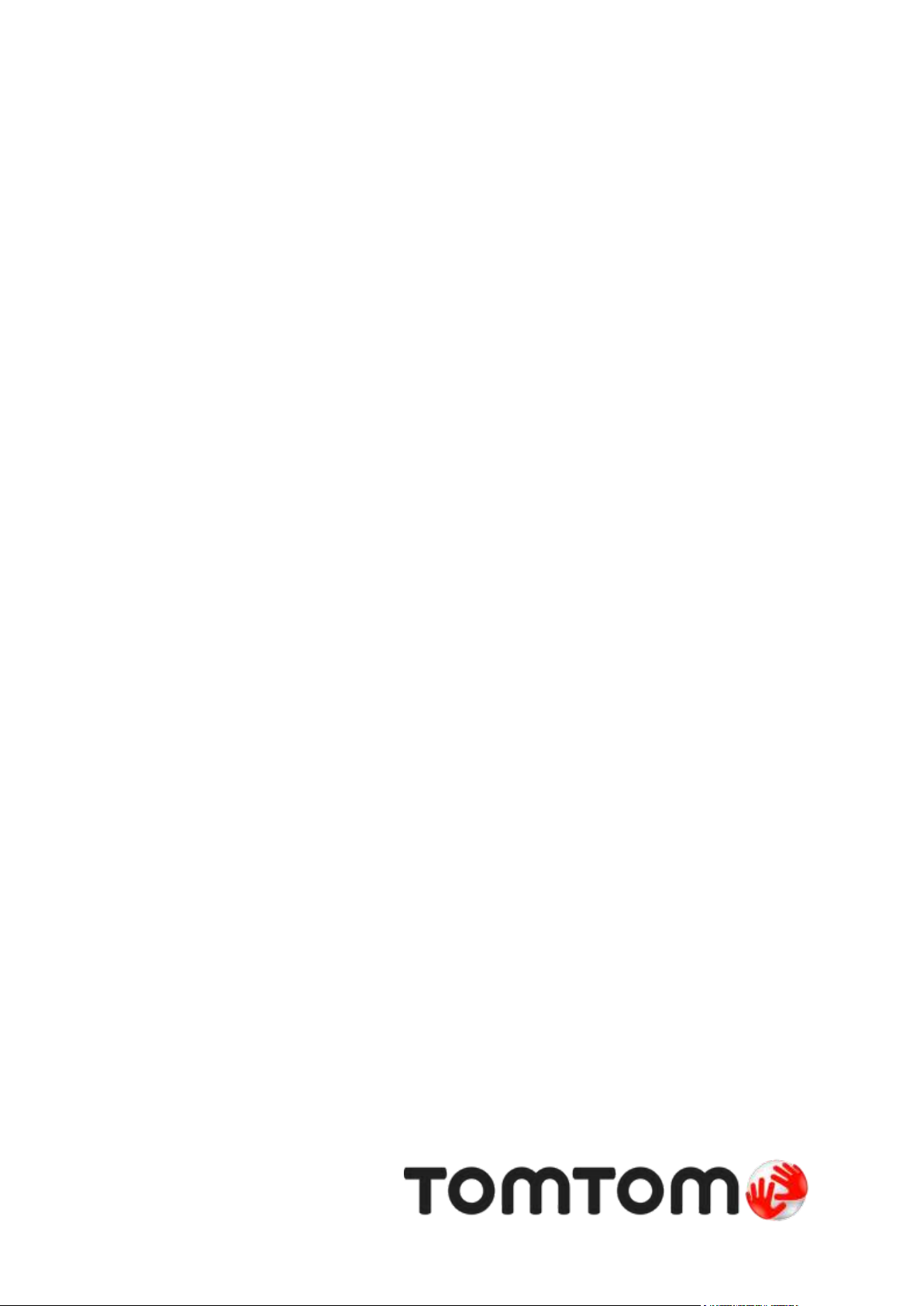
TomTom GO
Reference Guide
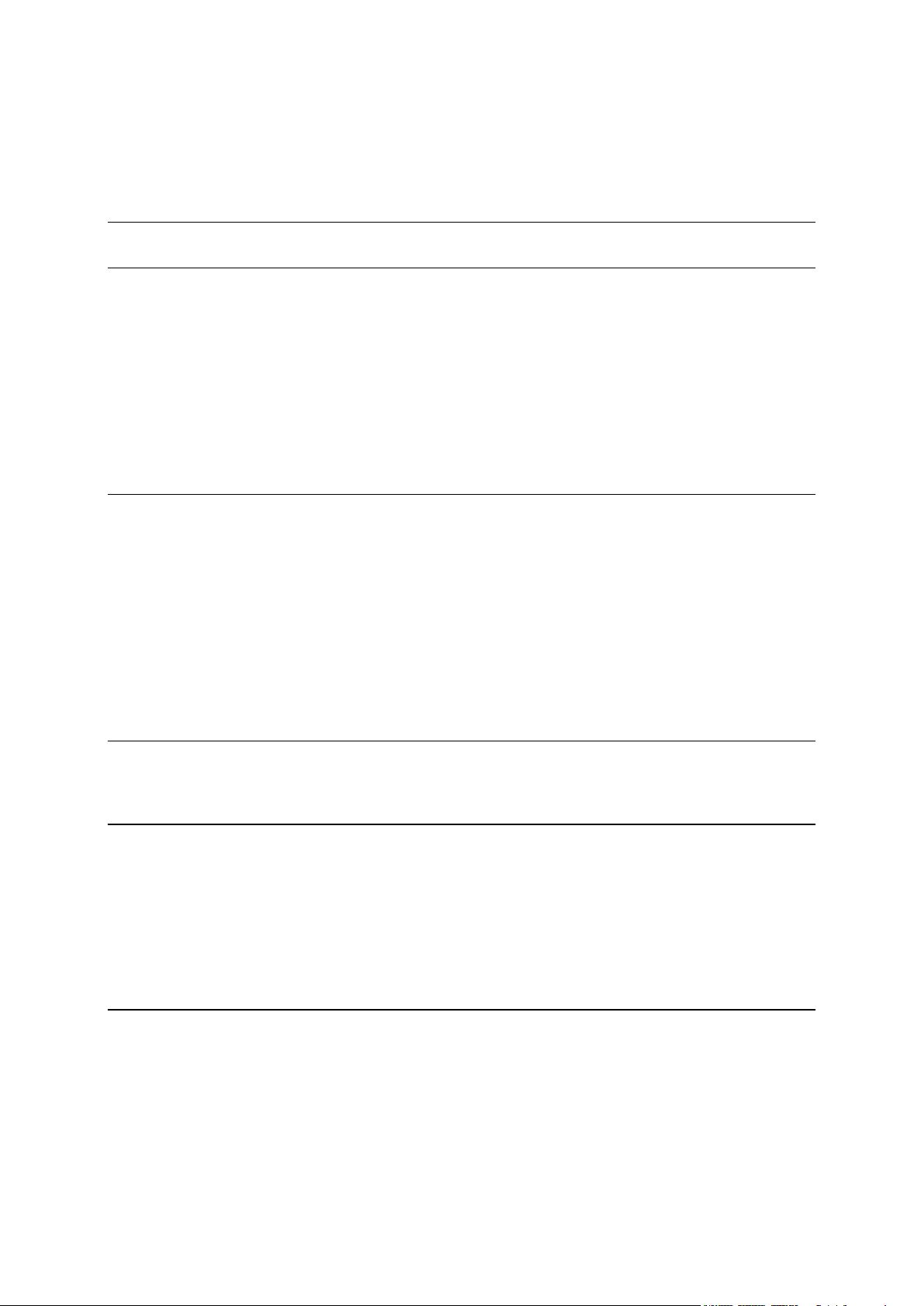
Contents
Dobro došli u navigaciju uređajem TomTom 6
Početak rada 7
Montiranje u automobilu .................................................................................................................... 7
Smještanje uređaja ............................................................................................................................. 7
Uključivanje i isključivanje .................................................................................................................. 7
Sigurnosna obavijest .......................................................................................................................... 8
Postavljanje usluge ............................................................................................................................. 8
GPS prijem .......................................................................................................................................... 8
Planiranje rute do adrese uporabom pretraživanja .......................................................................... 9
Planiranje rute uporabom karte ....................................................................................................... 11
Povezivanje s TomTom uslugom 13
O TomTom usluzi ............................................................................................................................. 13
Uvijek povezani uređaji .................................................................................................................... 13
Uređaji povezani pametnim telefonom ........................................................................................... 14
Osobne mreže ............................................................................................................................. 14
Povezivanje na TomTom usluge pomoću pametnog telefona ................................................. 14
Ponovno povezivanje pametnog telefona ................................................................................. 15
Povežite se na TomTom usluge pomoću drugog pametnog telefona ..................................... 15
Brisanje telefona .......................................................................................................................... 15
Nije moguće ostvariti vezu ......................................................................................................... 16
Pomoć 17
Pomoć ............................................................................................................................................... 17
Moj uređaj 18
Utor za memorijsku karticu .............................................................................................................. 18
Uređaj se ne uključuje ...................................................................................................................... 18
Punjenje uređaja ............................................................................................................................... 18
Slanje informacija u TomTom ......................................................................................................... 18
Dobivanje pomoći ............................................................................................................................ 19
Briga za uređaj .................................................................................................................................. 19
Što se nalazi na zaslonu 20
Prikaz karte ........................................................................................................................................ 20
Prikaz navođenja ............................................................................................................................... 22
Traka rute .......................................................................................................................................... 24
Udaljenosti na traci rute .............................................................................................................. 25
Napredno navođenje za trake .......................................................................................................... 25
Ograničenja brzine ovisna o vremenu............................................................................................. 26
2

Uporaba pokreta 27
Sve o pokretima ............................................................................................................................... 27
Glavni izbornik 29
Gumbi za navigaciju ......................................................................................................................... 29
Drugi gumbi ...................................................................................................................................... 30
Kontrola jačine zvuka ....................................................................................................................... 31
Uporaba brzog pretraživanja 33
Osnovne informacije o pretraživanju .............................................................................................. 33
Planiranje rute do TI uporabom pretraživanja................................................................................. 33
Unos pojmova koje želite tražiti ....................................................................................................... 35
Rad s rezultatima pretraživanja ........................................................................................................ 37
O poštanskim brojevima .................................................................................................................. 38
O šiframa karte ................................................................................................................................. 39
Popis ikona vrsta TI .......................................................................................................................... 39
Planiranje rute 44
Planiranje rute do adrese uporabom pretraživanja ........................................................................ 44
Planiranje rute do centra grada ................................................................................................... 46
Planiranje rute do TI uporabom pretraživanja................................................................................. 48
Planiranje rute uporabom karte ....................................................................................................... 49
Planiranje rute uporabom opcije Moja mjesta ................................................................................ 51
Planiranje rute uporabom koordinata .............................................................................................. 52
Planiranje rute uporabom šifre karte ............................................................................................... 53
Planiranje rute unaprijed .................................................................................................................. 54
Traženje parkirališta .......................................................................................................................... 56
Traženje benzinske crpke ................................................................................................................. 58
Promjena rute 61
Izbornik trenutne rute ....................................................................................................................... 61
Vrste rute .......................................................................................................................................... 62
Značajke rute .................................................................................................................................... 62
Dodavanje zaustavljanja vašoj ruti iz izbornika trenutne rute ........................................................ 63
Dodavanje zaustavljanja ruti pomoću karte .................................................................................... 63
Brisanje zaustavljanje iz rute ............................................................................................................ 63
Promjena redoslijeda zaustavljanja na ruti ...................................................................................... 63
Moje rute 65
O mojim rutama................................................................................................................................ 65
Spremanje rute ................................................................................................................................. 65
Navigiranje pomoću spremljene rute .............................................................................................. 66
Dodavanje zaustavljanja spremljenoj ruti pomoću karte ............................................................... 66
Brisanje rute s popisa Moje rute ...................................................................................................... 67
3

Glasovno upravljanje (Speak&Go) 68
O glasovnom upravljanju ................................................................................................................. 68
Pokretanje glasovnog upravljanja ................................................................................................... 68
Zaslon glasovnog upravljanja .......................................................................................................... 69
Nekoliko savjeti za korištenje glasovnog upravljanja ..................................................................... 70
Za što sve možete koristiti glasovno upravljanje ............................................................................ 70
Izgovaranje naredbi na druge načine .............................................................................................. 71
Unošenje adrese pomoću glasovnog upravljanja .......................................................................... 71
Odlazak na početnu lokaciju pomoću glasovnog upravljanja ........................................................ 72
Odlazak do TI pomoću glasovnog upravljanja ................................................................................ 72
Promjena postavki pomoću glasovnog upravljanja ....................................................................... 73
Prometne informacije 74
O TomTom Traffic ............................................................................................................................ 74
O usluzi RDS-TMC ............................................................................................................................ 74
Traka rute .......................................................................................................................................... 74
Traženje prometnih informacija na karti .......................................................................................... 75
Gledanje prometa na ruti ................................................................................................................. 76
Prometni događaji ............................................................................................................................ 77
Kamere za kontrolu brzine 79
O kamerama za kontrolu brzine ....................................................................................................... 79
Upozorenja na kamere za kontrolu brzine ....................................................................................... 79
Promjena načina upozorenja ........................................................................................................... 81
Prijavljivanje nove kamere za kontrolu brzine ................................................................................. 81
Potvrda ili uklanjanje mobilne kamere za kontrolu brzine .............................................................. 82
Ažuriranje lokacija kamera i rizika .................................................................................................... 82
Opasna područja 83
O opasnim područjima i rizičnim zonama ....................................................................................... 83
Upozorenja na opasna područja i rizične zone ............................................................................... 83
Promjena načina upozorenja ........................................................................................................... 84
Prijava rizične zone ........................................................................................................................... 85
Ažuriranje lokacija opasnih područja i rizičnih zona ....................................................................... 85
Moja mjesta 86
Osnovne informacije o Mojim mjestima ......................................................................................... 86
Postavljanje početne lokacije ........................................................................................................... 86
Promjena početne lokacije ............................................................................................................... 87
Dodavanje lokacije iz Mojih mjesta ................................................................................................. 87
Dodaj lokaciju s karte u Moja mjesta ............................................................................................... 87
Dodavanje lokacije u Moja mjesta pomoću Pretraživanja .............................................................. 88
Brisanje nedavnog odredišta iz Mojih mjesta ................................................................................. 88
Brisanje lokaciju iz Mojih mjesta ...................................................................................................... 88
4

Postavke 90
Izgled ................................................................................................................................................. 90
Svjetlina ....................................................................................................................................... 90
Okvir s informacijama o dolasku ................................................................................................ 91
Glasovi .............................................................................................................................................. 91
Glasovno upravljanje ........................................................................................................................ 92
Karte .................................................................................................................................................. 92
Planiranje rute ................................................................................................................................... 93
Zvukovi i upozorenja ........................................................................................................................ 94
Upozorenja na kamere za kontrolu brzine .................................................................................. 94
Sigurnosna upozorenja ............................................................................................................... 94
Jezik i jedinice ................................................................................................................................. 95
Sustav ............................................................................................................................................... 95
Pomoć ............................................................................................................................................... 96
Certifikati proizvoda 97
Pronalaženje informacija o certifikatima proizvoda na vašem uređaju ......................................... 97
MyDrive 98
O alatu MyDrive ................................................................................................................................ 98
O aplikaciji MyDrive Connect ........................................................................................................... 98
MyTomTom račun ............................................................................................................................ 98
Postavljanje alata MyDrive ............................................................................................................... 98
Dodatak 100
Napomene o autorskim pravima 108
5
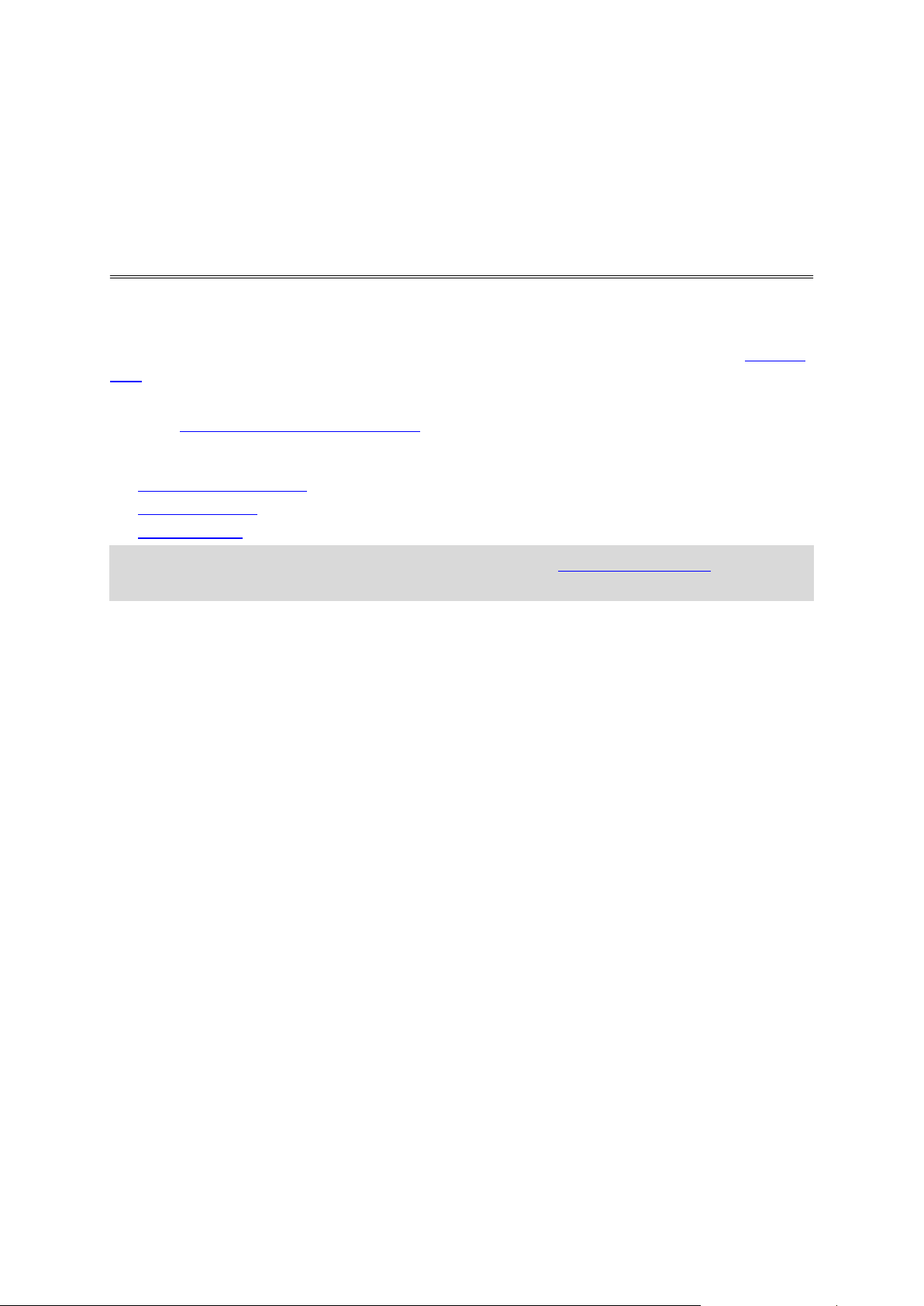
U referentnom je priručniku objašnjeno sve što trebate znati o novom uređaju za navigaciju
Dobro došli u navigaciju uređajem
TomTom
TomTom GO.
Želite li kratak pregled najvažnijih informacija, preporučujemo vam da pročitate poglavlje Početak
rada. Tamo su objašnjeni instalacija, uključivanje, postavljanje i planiranje prve rute.
Nakon toga vjerojatno ćete se htjeti povezati na TomTom usluge, a o tome možete pročitati u
poglavlju Povezivanje s TomTom uslugama.
Informacije o tome što se prikazuje na samom uređaju potražite pod:
Što se nalazi na zaslonu
Uporaba pokreta
Glavni izbornik
Savjet: Također možete pročitati često postavljana pitanja na tomtom.com/support. Odaberite
model svoga proizvoda sa popisa ili unesite pojam koji želite tražiti.
Nadamo se da uživate čitajući o svojem novom uređaju za navigaciju i što je još važnije u njegovoj
uporabi!
6
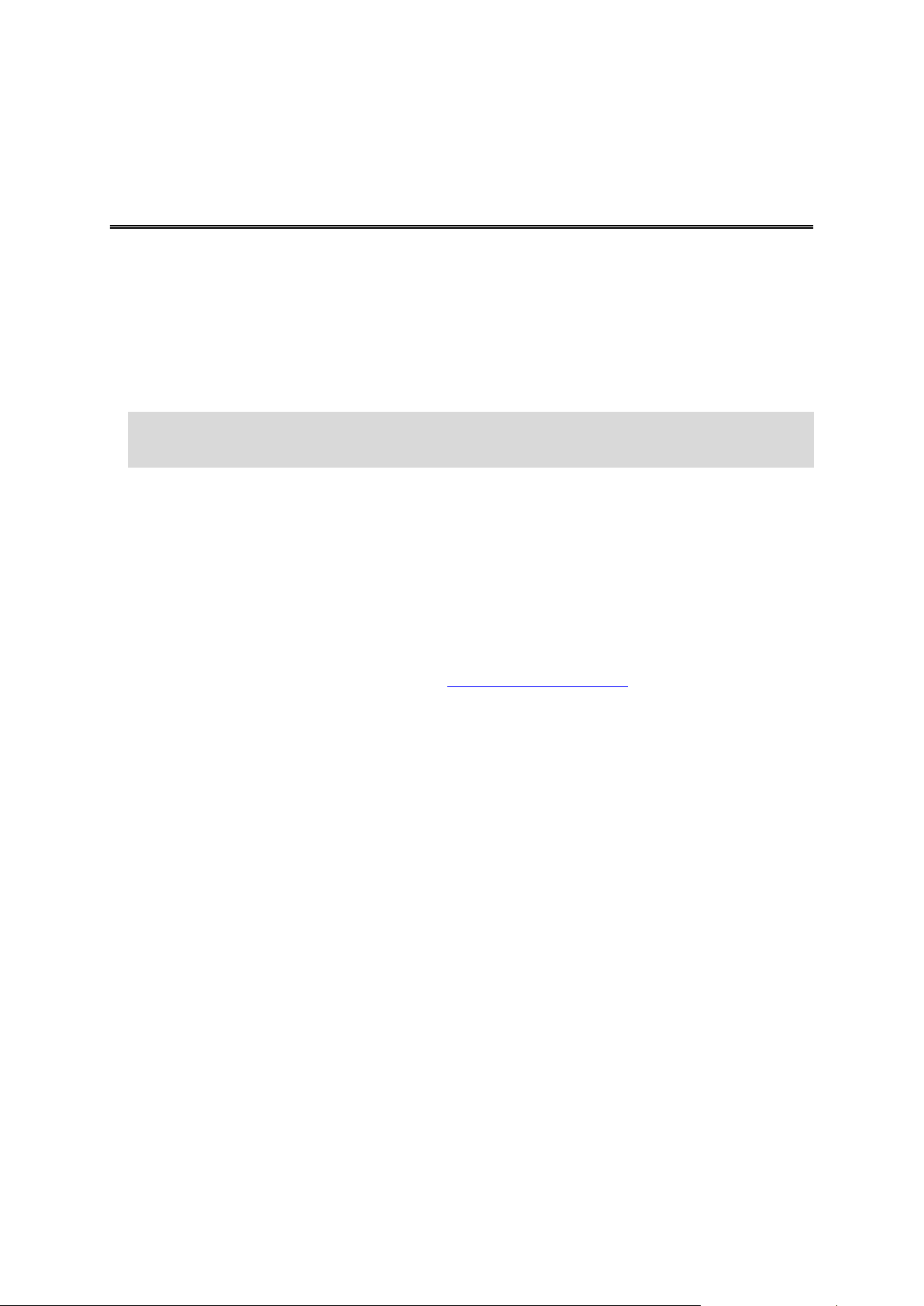
Montiranje u automobilu
Početak rada
Uređaj TomTom GO montirajte u vozilo koristeći nosač koji je isporučen s uređajem. Prije
montiranja uređaja pročitajte upute za smještanje uređaja.
Kako biste montirali uređaj:
1. Isporučeni USB kabel spojite na držač. Ako je držač ugrađen u uređaj, USB kabel spojite na
uređaj.
Napomena: Koristite SAMO USB kabel isporučen s vašim uređajem. Drugi USB kabeli možda
neće funkcionirati.
2. USB kabel spojite na USB auto punjač te ukopčajte u napajanje na upravljačkoj ploči.
3. Za montiranje uređaja TomTom GO odaberite najbolju glatku lokaciju, na vjetrobranu ili
bočnom prozoru.
4. Provjerite jesu li usisne površine na vjetrobranu i prednjoj ploči čiste i suhe.
5. Čvrsto pritisnite usisnu površinu nosača na vjetrobransko staklo.
6. Okrenite gumeni držač pri dnu nosača u smjeru kazaljki na satu dok ne osjetite da se zaključao.
7. Ako nosač nije integriran s uređajem, postavite uređaj u nosač tako da sjedne na mjesto.
Diskovi za montažu na prednju ploču dostupni su kao dio asortimana dodatnog pribora za vaš
uređaj. Dodatne informacije potražite na adresi tomtom.com/accessories.
Smještanje uređaja
Pazite gdje ćete postaviti uređaj za navigaciju u svojem automobilu. Uređaj ne bi smio blokirati niti
ometati ništa od navedenog:
Pregled ceste.
Kontrole u automobilu.
Vaše retrovizore.
Zračne jastuke.
Trebali biste moći dosegnuti uređaj lako i bez naginjanja ili istezanja. Uređaj možete pričvrstiti na
vjetrobran, bočni prozor ili na prednju ploču putem diska za montažu na prednju ploču.
Uključivanje i isključivanje
Uključivanje uređaja
Pritisnite tipku za uključivanje/isključivanje dok se uređaj ne uključi. Ako je uređaj bio isključen,
vidjet ćete prikaz karte. Ako je uređaj bio u stanju mirovanja, vidjet ćete posljednji zaslon koji ste
gledali.
7

Stavljanje uređaja u stanje mirovanja
Kako biste uređaj stavili u stanje mirovanja, pritisnite tipku za uključivanje/isključivanje i zatim je
otpustite.
Tipku za uključivanje/isključivanje možete pritisnuti i na duže od 2 sekunde dok ne vidite gumbe
Mirovanje i Isključi. Odaberite Mirovanje kako biste uređaj stavili u stanje mirovanja.
Savjet: Kako biste uređaj za navigaciju stavili u stanje mirovanja kada isključite USB kabel ili ga
izvadite iz nosača, otvorite Postavke baterije u Izborniku Postavke.
Potpuno isključivanje uređaja
Kako biste uređaj za navigaciju u potpunosti isključili, možete učiniti jedno od sljedećega:
Pritisnite i držite pritisnutom tipku za uključivanje/isključivanje duže od 2 sekunde dok ne vidite
gumbe Mirovanje i Isključi. Odaberite Isključi kako biste isključili uređaj. Odaberite gumb
"natrag" ako ne želite isključiti uređaj.
Pritisnite i držite pritisnutom tipku za uključivanje/isključivanje na više od 5 sekundi dok se
uređaj ne isključi.
Sigurnosna obavijest
Navigacijski uređaji tvrtke sadrže GSM/GPRS modul koji može ometati električne uređaje poput
srčanih stimulatora, slušnih aparata i zrakoplovne opreme.
Ometanje tih uređaja može ugroziti vaše i tuđe zdravlje i život.
Sadrži li vaš uređaj GSM/GPRS modul, nemojte ga koristiti u blizini nezaštićenih električnih uređaja
niti u područjima gdje je korištenje mobilnih telefona zabranjeno, poput bolnica i zrakoplova.
Postavljanje usluge
Napomena: Jezik koji odaberete koristit će se za sve tekstove na zaslonu. Jezik možete uvijek
promijeniti u izborniku Jezik i jedinice u izborniku Postavke.
Kad prvi put uključite uređaj, morate odgovoriti na nekoliko pitanja za postavljanje uređaja. Na
pitanja odgovorite dodirivanjem zaslona.
GPS prijem
Kada prvi put pokrenete uređaj za navigaciju TomTom GO, uređaju će možda trebati nekoliko
minuta da odredi vaš položaj. Ubuduće će vaš položaj biti pronađen mnogo brže.
Kako biste osigurali dobar satelitski prijem, uređaj koristite na otvorenom i držite ga uspravno.
Veliki objekti poput visokih zgrada ponekad mogu negativno utjecati na prijem.
Važno: QuickGPSfix sadrži informacije o položajima satelita pomoću kojih uređaj za navigaciju
brže pronalazi vaš položaj. QuickGPSfix informacije šalju se Uvijek povezanim uređajima u
realnom vremenu i uređajima Povezanim s pametnim telefonom kada ste povezani s TomTom
uslugama putem vašeg pametnog telefona. QuickGPSfix možete ažurirati i putem aplikacije
MyDrive.
8

Planiranje rute do adrese uporabom pretraživanja
Važno: U interesu sigurnosti i za minimiziranje odvlačenja pažnje tijekom vožnje, uvijek biste
trebali isplanirati rutu prije nego što počnete voziti.
Za planiranje rute do adrese putem pretraživanja učinite sljedeće:
1. Odaberite gumb Glavnog izbornika kako biste otvorili Glavni izbornik.
2. Odaberite Pretraživanje.
Otvorit će se zaslon za pretraživanje s prikazanom tipkovnicom.
3. Pomoću tipkovnice upišite naziv mjesta do kojeg želite planirati rutu.
Savjet: Ako pritisnete i držite tipku sa slovom na tipkovnici, dobit ćete pristup dodatnim
znakovima ako su dostupni. Na primjer, pritisnite i držite slovo "e" kako biste pristupili znako-
vima "3 e è é ê ë" i još više.
Možete tražiti adresu, mjesto, grad, poštanski broj ili šifru karte.
Savjet: Za traženje određene ulice u Ujedinjenom Kraljevstvu ili Nizozemskoj, unesite
poštanski broj pa ostavite jedno mjesto slobodno i zatim unesite kućni broj. Na primjer,
"1017CT 35". Za druge zemlje, poštanski brojevi označavaju područja i dat će vam popis
pripadajućih im gradova, mjesta i ulica kao rezultate pretrage.
Napomena: Prilikom pretraživanja pretražuje se cijela karta. Želite li promijeniti način
izvršavanja pretraživanja, odaberite gumb s desne strane okvira za pretraživanje. Zatim
možete promijeniti gdje će se izvršavati pretraživanja, na primjer, duž rute ili u mjestu.
4. Dok unosite adresu, na temelju onoga što unosite pojavljuju se prijedlozi. Možete nastaviti
upisivati ili odabrati prijedlog.
Mjesta i ceste prikazani su s lijeve strane, a TI-i su prikazani s desne strane.
9
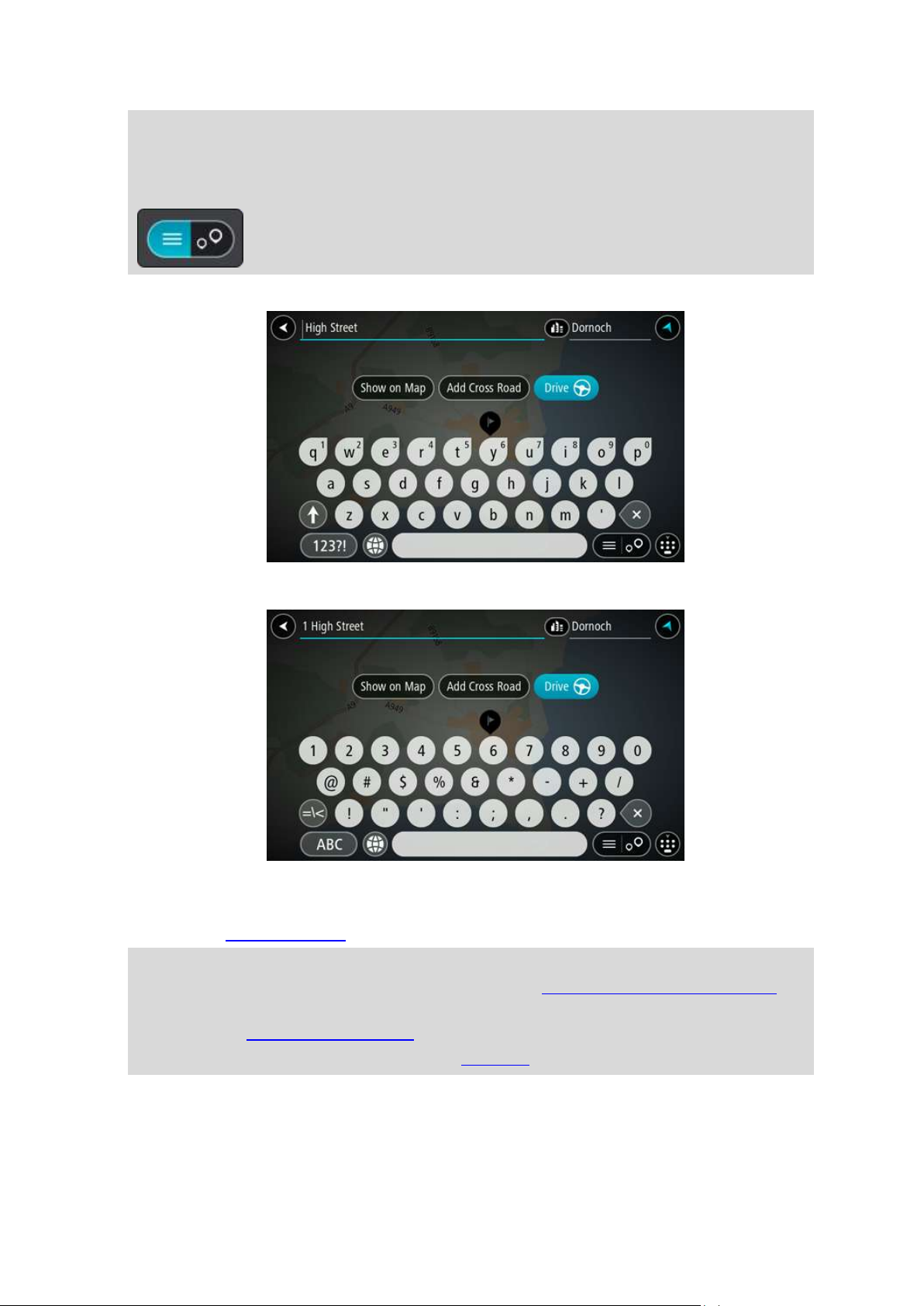
Savjet: Ako želite vidjeti više rezultata, sakrijte tipkovnicu ili prijeđite po popisu rezultata kako
biste se kretali po njemu.
Savjet: Možete prelaziti između prikaza rezultata na karti ili na popisu odabirom gumba za
prikaz popisa/karte:
5. Odaberite prijedlog adrese.
6. Ako ga već niste unijeli, unesite kućni broj.
7. Odaberite Vožnja.
Uređaj za navigaciju planira rutu i zatim vas vodi do odredišta. Čim počnete voziti, automatski
se prikazuje prikaz navođenja.
Savjet: Ako se vaše odredište nalazi u drugoj vremenskoj zoni, vidjet ćete znak plusa (+) ili
minusa (-) i vremensku razliku u koracima od pola sata u okviru s informacijama o dolasku.
Predviđeno vrijeme dolaska je lokalno vrijeme na vašem odredištu.
Savjet: Možetedodati zaustavljanje ruti koju ste već planirali.
Savjet: Rutu možete spremiti pomoću opcije Moje rute.
10
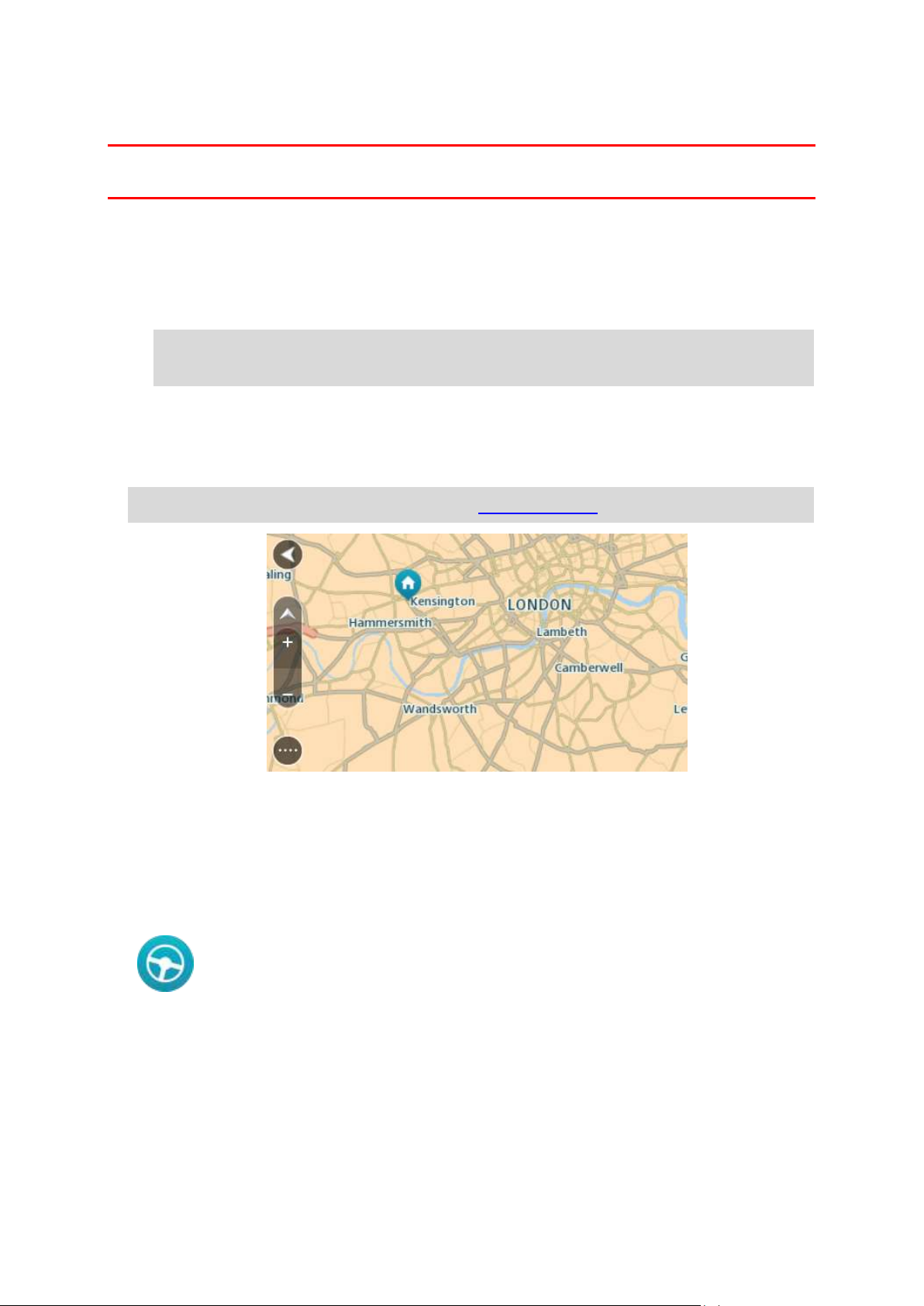
Planiranje rute uporabom karte
Važno: U interesu sigurnosti i za minimiziranje odvlačenja pažnje tijekom vožnje, uvijek biste
trebali isplanirati rutu prije nego što počnete voziti.
Za planiranje rute uporabom karte učinite sljedeće:
1. Kartu pomaknite dok ne ugledate odredište do kojeg želite navigirati. Ovo su neki pokreti koje
možete koristiti za pomicanje karte:
Stisni – za povećavanje, dodirnite zaslon palcem i prstom. Odmaknite ih za povećavanje ili
ih približite za smanjivanje.
Savjet: Stiskanje dva prsta za zumiranje nije dostupno na svim uređajima. Ako na vašem
uređaju nije dostupno stiskanje dva prsta za zumiranje, koristite gumbe za zumiranje.
Dvaput dodirni – za povećavanje dvaput dodirnite kartu.
Povuci – za kretanje po karti, dodirnite zaslon prstom i pomičite ga po zaslonu.
Lagano udari – za dalekosežnije kretanje po karti, vrhom prsta lagano udarite preko
zaslona.
Savjet: Za cjelokupan popis pokreta pogledajte Uporaba pokreta.
.
2. Kada na karti pronađete svoje odredište, odaberite ga tako da približno jednu sekundu
pritisnete i zadržite zaslon.
Skočni izbornik prikazat će najbližu adresu.
3. Za planiranje rute do tog odredišta, odaberite gumb za vožnju:
Uređaj za navigaciju planira rutu i zatim vas vodi do odredišta. Čim počnete voziti, automatski
se prikazuje prikaz navođenja.
11
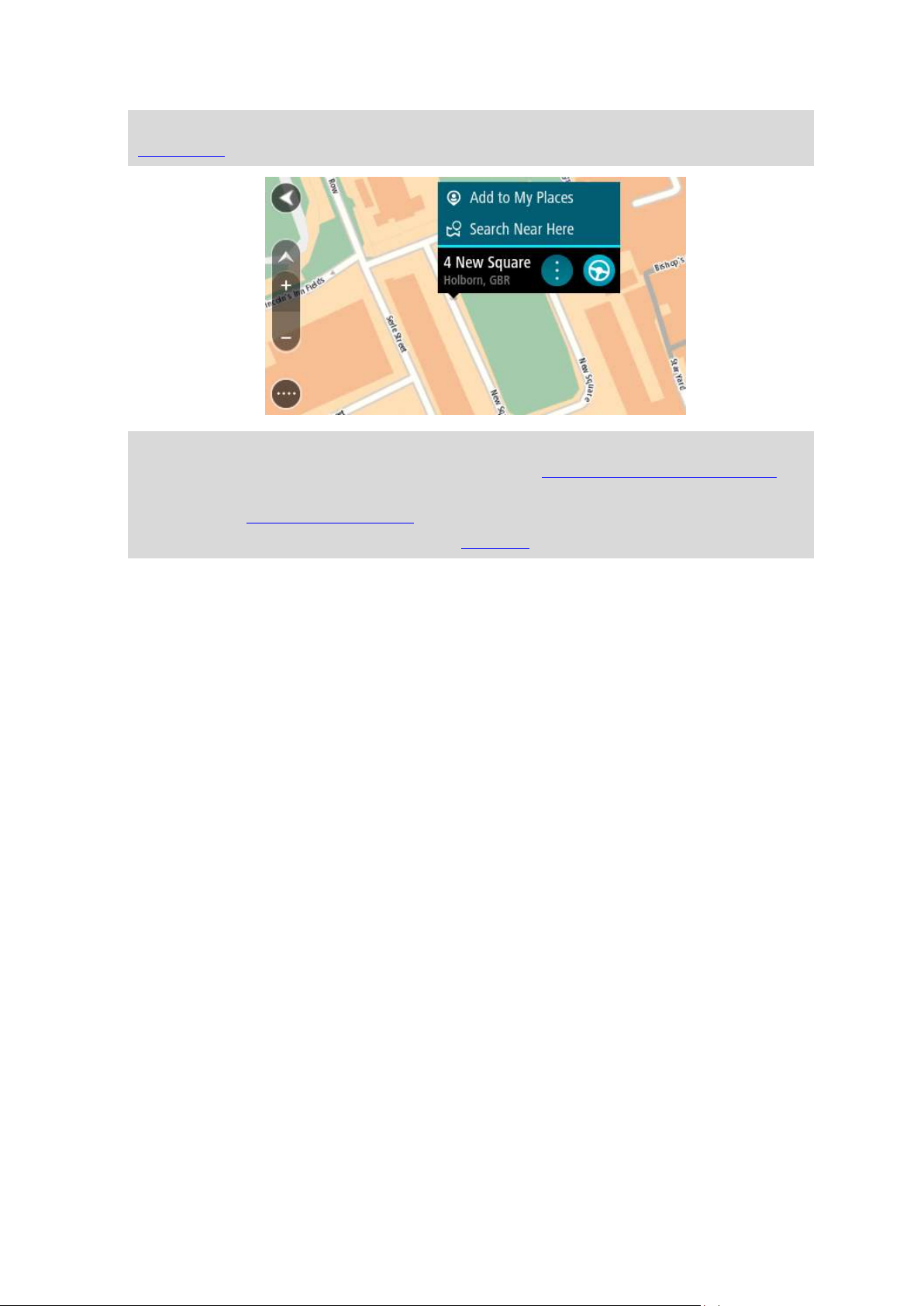
Savjet: Lokaciju koju odaberete možete koristiti i na druge način, kao na primjer dodati je u
Moja mjesta tako da odaberete gumb skočnog izbornika.
Savjet: Ako se vaše odredište nalazi u drugoj vremenskoj zoni, vidjet ćete znak plusa (+) ili
minusa (-) i vremensku razliku u koracima od pola sata u okviru s informacijama o dolasku.
Predviđeno vrijeme dolaska je lokalno vrijeme na vašem odredištu.
Savjet: Možetedodati zaustavljanje ruti koju ste već planirali.
Savjet: Rutu možete spremiti pomoću opcije Moje rute.
12
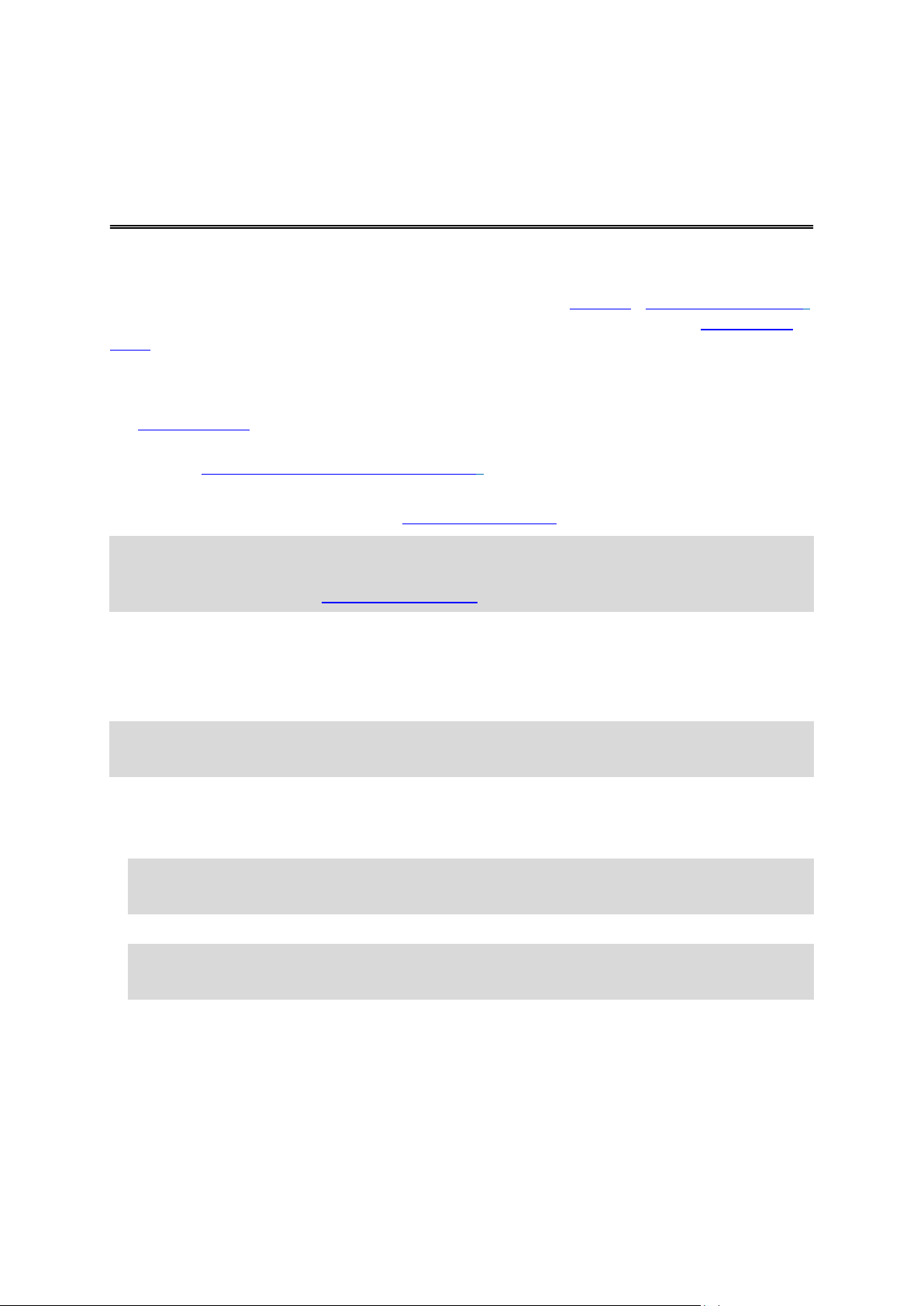
O TomTom usluzi
Povezivanje s TomTom uslugom
TomTom usluge pružaju vam informacije u stvarnom vremenu oprometu i kamerama za brzinu
na ruti. Kako biste preuzeli TomTom usluge na uređaj GO, morate se prijaviti u vaš MyTomTom
račun.
Način na koji povezujete uređaj GO na TomTom usluge ovisi o uređaju za navigaciju. GO se može
povezati na jedan od sljedećih načina:
Trajnom vezom izravno s vašeg uređaja GO. Ovi uređaji za navigaciju nazivaju se 'Uvijek
povezani' uređaji.
Pomoću veze putem vašeg pametnog telefona . Ovi uređaji nazivaju se uređaji 'Povezani
pametnim telefonom'.
Dodatne informacije potražite na stranici tomtom.com/connect.
Napomena: TomTom usluge nisu dostupne u svim državama ili regijama niti su sve usluge
dostupne u svim državama ili regijama. Više informacija o uslugama koje su dostupne u svakom
području potražite na adresi tomtom.com/services.
Uvijek povezani uređaji
Pratite ove korake kako biste dobili TomTom uslugu na uređaju TomTom GO koji je uvijek
povezan:
Napomena: Kad pokrenete svoj GO prvi put ili nakon ponovnog postavljanja, dok podešavate
svoj GO imat ćete opciju za aktiviranje TomTom usluga.
1. U Glavnom izborniku odaberite Traffic i kamere za brzinu ili Traffic i Opasna područja.
2. Odaberite Aktiviraj sada.
3. Ako dobijete upit, odabere Da kako biste prihvatili slanje informacija u TomTom.
Napomena: TomTom usluge ne možete koristiti ako ne prihvatite slanje informacija u
TomTom.
4. Stvorite novi MyTomTom račun ili se prijavite u vaš postojeći MyTomTom račun.
Savjet: Ako već imate uređaj za navigaciju tvrtke TomTom, preporučujemo da otvorite novi
MyTomTom račun za svoj GO koristeći drugu adresu e-pošte.
TomTom usluge su sada aktivne.
13

Uređaji povezani pametnim telefonom
Neki TomTom uređaji za navigaciju koriste vaš telefon za povezivanje na TomTom usluge tako da
u stvarnom vremenu možete primati TomTom Traffic i sigurnosna upozorenja. Vaš uređaj mora
biti kompatibilan s uređajem za navigaciju, a mobilni operater treba vam omogućiti podatkovni
pristup. Više informacija potražite na tomtom.com/connect.
Uporaba TomTom usluga znači da vaš telefon šalje i prima podatke preko mobilnog operatera.
Važno: Uporaba interneta na telefonu možda se dodatno naplaćuje, posebno ako ste izvan
područja koje pokriva vaš podatkovni plan. Više informacija zatražite od svog mobilnog operatera.
Osobne mreže
Vaš telefon dijeli svoju internetsku vezu pomoću pripadajućih funkcija Bluetooth i Personal Area
Network (PAN).
Ovisno o operativnom sustavu telefona, ova mreža ili PAN može biti nazvana jednim od sljedećih
naziva:
Osobna točka
Tethering ili Bluetooth Tethering
Tether ili Bluetooth Tether
Funkcija PAN vjerojatno je već u operacijskom sustavu vašeg telefona ili možete preuzeti aplikaciju
kako biste izradili PAN.
Napomena: Neki mobilni operateri ne dopuštaju svojim korisnicima da koriste PAN. Ako vaš
telefon nema funkciju PAN, više informacija zatražite od svojeg davatelja usluga.
Pogledajte korisnički priručnik svojeg telefona ako imate poteškoća s pronalaskom ovih postavki.
Za više informacija idite na tomtom.com/connect.
Povezivanje na TomTom usluge pomoću pametnog telefona
Kako biste svoj uređaj GO povezali na telefon, učinite sljedeće:
1. U Glavnom izborniku odaberite Traffic i Kamere za brzinu ili Traffic i Opasna područja .
2. Odaberite Aktiviraj sada.
3. Ako dobijete upit, odabere Da kako biste prihvatili slanje informacija u TomTom.
Napomena: TomTom usluge ne možete koristiti ako ne prihvatite slanje informacija u
TomTom.
4. Pratite upute na uređaju za navigaciju o prebacivanju na osobnu mrežu na pametnom telefonu.
5. Uključite Bluetooth na svom telefonu i provjerite je li vaš telefon vidljiv.
6. Odaberite strelicu za sljedeći zaslon na uređaju za navigaciju.
Uređaj traži vaš telefon.
Savjet: Ako uređaj ne može pronaći telefon, provjerite je li telefon još uvijek "vidljiv" za druge
Bluetooth uređaje, odnosno, mogu li ga pronaći. Na skočnom izborniku odaberite Traži
telefone kako biste ponovo potražili svoj telefon.
7. Odaberite telefon s popisa na uređaju za navigaciju.
14

Uređaj za navigaciju povezuje se na TomTom usluge putem internetske veze telefona.
Bluetooth nije povezan.
Bluetooth se povezuje. Vaš uređaj se pokušava automatski povezati na
telefon.
Bluetooth je povezan. Vaš uređaj povezan je na telefon.
8. Stvorite novi MyTomTom račun ili se prijavite u vaš postojeći MyTomTom račun.
Savjet: Ako već imate uređaj za navigaciju tvrtke TomTom, preporučujemo da otvorite novi
MyTomTom račun za svoj GO koristeći drugu adresu e-pošte.
TomTom usluge su sada aktivne.
Ponovno povezivanje pametnog telefona
Ne trebate ništa poduzeti kako biste ponovno povezali GO s telefonom.
Uređaj GO će zapamtiti vaš telefon te će ga automatski pronaći kada su osobna mreža (PAN) i
Bluetooth uključeni i u dometu ste uređaja za navigaciju. Ako imate valjanu pretplatu na TomTom
usluge, usluga će se automatski pokrenuti.
Ikona za Bluetooth na vrhu zaslona Glavnog izbornikaprikazuje status Bluetooth veze:
Ako želite izvršiti povezivanje putem drugog telefona, morate uključiti osobnu mrežu (PAN) i
Bluetooth na tom telefonu, a zatim dopustiti da vaš uređaj potraži taj telefon.
Povežite se na TomTom usluge pomoću drugog pametnog telefona
1. Pratite upute na uređaju o uključivanju osobne mreže na pametnom telefonu.
2. Uključite Bluetooth na pametnom telefonu.
3. U Glavnom izborniku odaberite Traffic i Kamere za brzinu ili Traffic i Opasna područja .
4. Odaberite gumb skočnog izbornika, a zatim odaberite Traži telefone.
Uređaj za navigaciju traži vaš pametni telefon.
Savjet: Ako uređaj ne može pronaći pametni telefon, provjerite je li pametni telefon još uvijek
"vidljiv" za druge Bluetooth uređaje, odnosno, mogu li ga pronaći.
5. Odaberite svoj pametni telefon s popisa pametnih telefona na uređaju.
Uređaj za navigaciju povezuje se na TomTom usluge putem internetske veze pametnog
telefona.
6. Prijavite se u vaš postojeći MyTomTom račun.
TomTom usluge su sada aktivne.
Brisanje telefona
1. U Glavnom izborniku odaberite Traffic i Kamere za brzinu ili Traffic i Opasna područja .
15
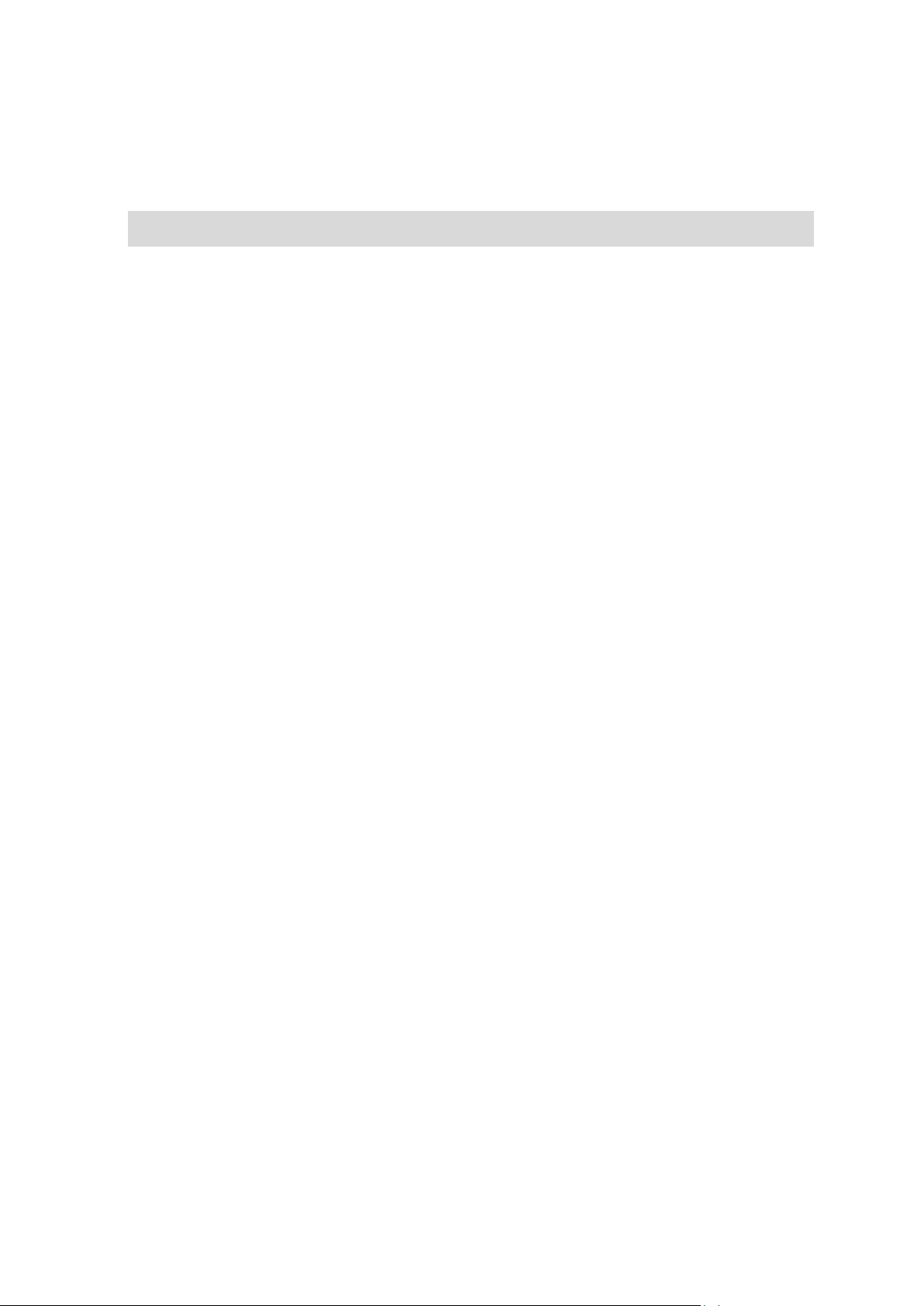
2. Odaberite gumb skočnog izbornika, a zatim odaberite Briši telefone.
3. Odaberite telefon koji želite izbrisati.
4. Odaberite Izbriši.
Vaš telefon je izbrisan.
Savjet: Ako izbrišete sve povezane telefone, nećete više moći koristiti TomTom usluge.
Nije moguće ostvariti vezu
Ako se uređaj GO ne može povezati na telefon ili nemate internetsku vezu, provjerite sljedeće:
Vaš telefon prikazan je na TomTom uređaju za navigaciju.
Bluetooth na telefonu je uključen.
Osobna mreža (PAN) na telefonu, koja se naziva i Osobna točka, Tethering ili Bluetooth
Tethering je uključena.
Podatkovni plan s mobilnim operatorom je aktivan i možete pristupiti internetu na svojem
telefonu.
16
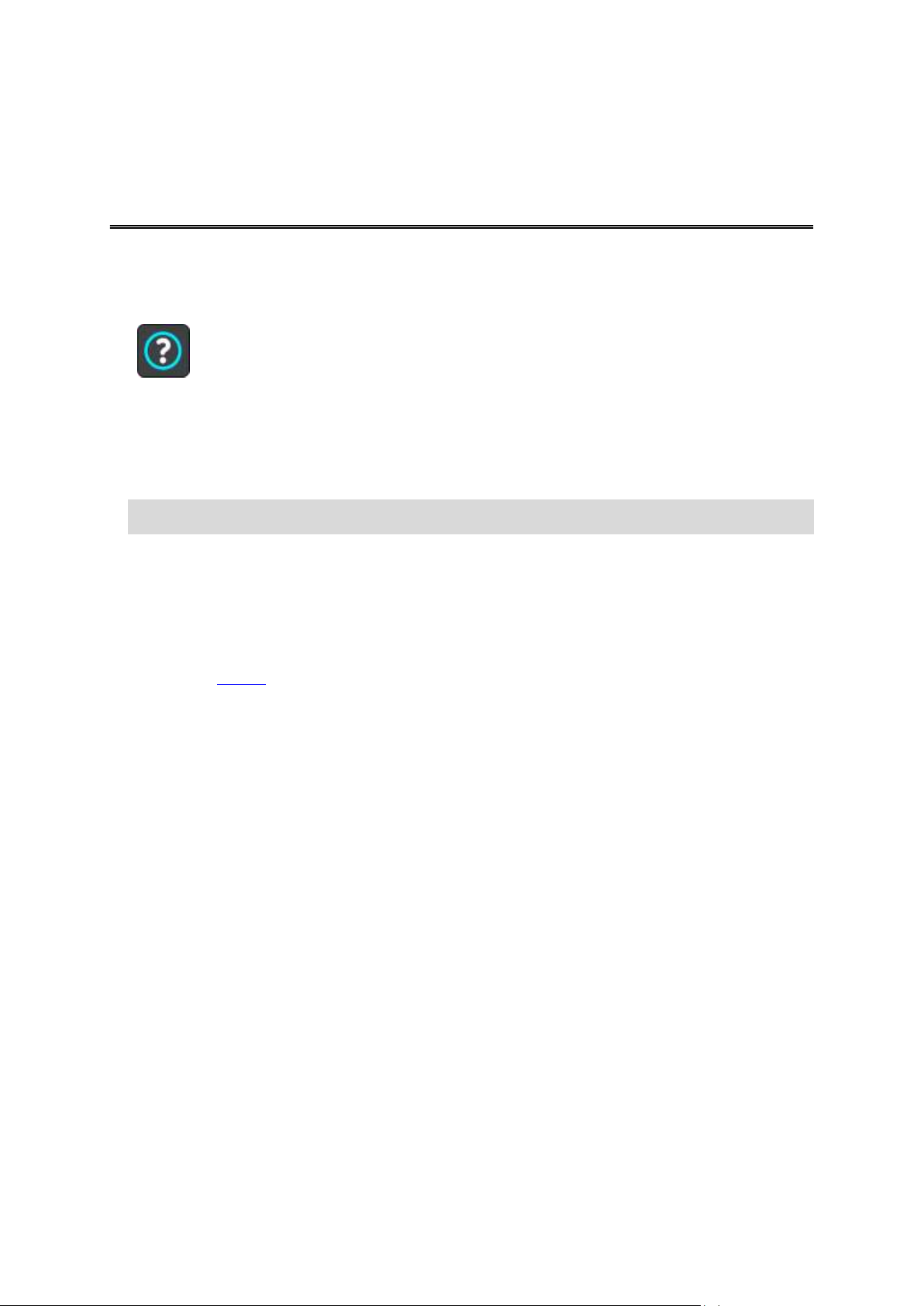
Pomoć
Pomoć
Na Glavnom izborniku ili izborniku Postavke odaberite Pomoć.
Na ovome zaslonu možete vidjeti sljedeće informacije:
Vođena prezentacija
Ovu opciju odaberite za kratak vodič o uporabi uređaja za navigaciju.
Glasovno upravljanje
Napomena: Glasovno upravljanje nije podržano na svim uređajima niti na svim jezicima.
Odaberite ovu opciju kako biste vidjeli sljedeće informacije o glasovnom upravljanju:
Upute za glasovno upravljanje
Savjeti za upotrebu glasovnog upravljanja
Koje naredbe mogu izgovoriti?
O
Pogledajte Sustav.
17
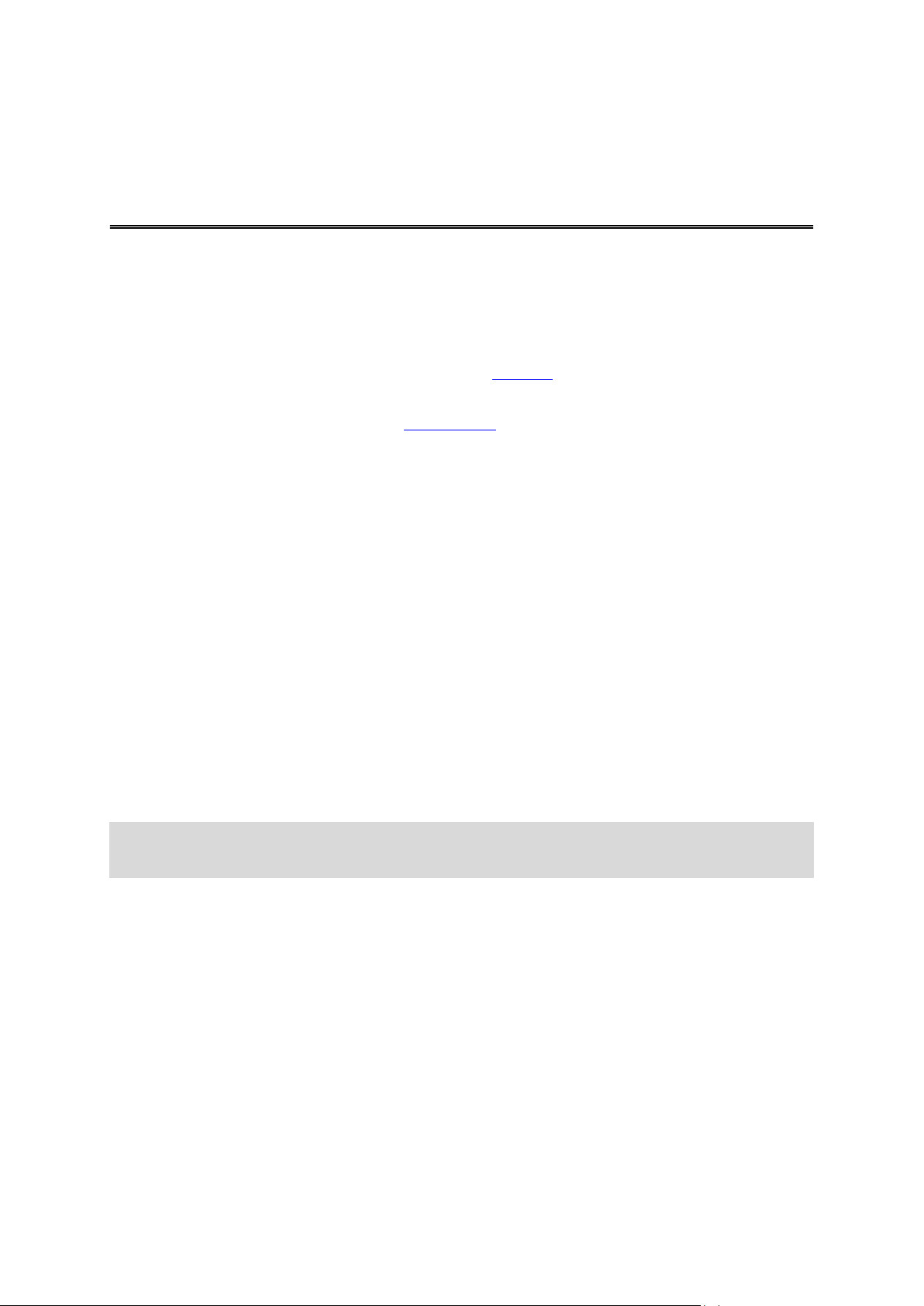
Utor za memorijsku karticu
Moj uređaj
Neki uređaji za navigaciju tvrtke TomTom imaju utor za memorijsku karticu koji se nalazi bočno ili
na dnu uređaja.
Prije korištenja utora za memorijsku karticu provjerite je li u uređaj instalirana najnovija verzija
aplikacije tako što ćete se pomoću računala spojiti na MyDrive.
Kad je uređaj ažuran, možete koristiti memorijsku karticu kao dodatni prostor za dodavanje karata
na uređaj. Karte možete kupiti na stranici tomtom.com.
Uređaj se ne uključuje
U rijetkim slučajevima, navigacijski uređaj TomTom GO možda se neće pokrenuti kako treba ili
može prestati reagirati na dodire.
Najprije provjerite je li baterija napunjena. Za punjenje baterije priključite uređaja na auto punjač.
Za potpuno punjenje baterije može trebati do 2 sata.
Ako to ne riješi problem, možete resetirati uređaj. Kako biste to učinili pritisnite i držite tipku za
uključivanje/isključivanje dok se uređaj ponovo ne pokrene.
Punjenje uređaja
Baterija navigacijskog uređaja TomTom GO puni se kad ga priključite na auto punjač, na računalo
ili kućni USB punjač.
Kada je razina baterije niska ili kritična, dobit ćete upozorenje. Kada je razina baterija niska ili
kritična, gubite vezu s nekim TomTom uslugama. Kada je baterija prazna, uređaj ulazi u način
mirovanja.
Napomena: Koristite SAMO USB kabel isporučen s vašim uređajem. Drugi USB kabeli možda
neće funkcionirati.
Slanje informacija u TomTom
Prilikom prve navigacije ili nakon ponovnog postavljanja, uređaj traži dopuštenje za prikupljanje
informacija o vašem korištenju uređaja za navigaciju. Informacije ostaju spremljene na uređaju dok
ih ne dohvatimo. Koristimo ih anonimno kako bismo poboljšali svoje proizvode i usluge. Ako
koristite naše usluge, informacije o vašoj lokaciji upotrijebit ćemo i kako bismo vam te usluge
omogućili.
U bilo kojem trenutku možete postaviti hoćete li nam ili nećete slati te informacije na sljedeći
način:
1. U Glavnom izborniku odaberite Postavke.
2. OdaberiteSustav.
3. Odaberite Vaši podaci.
18
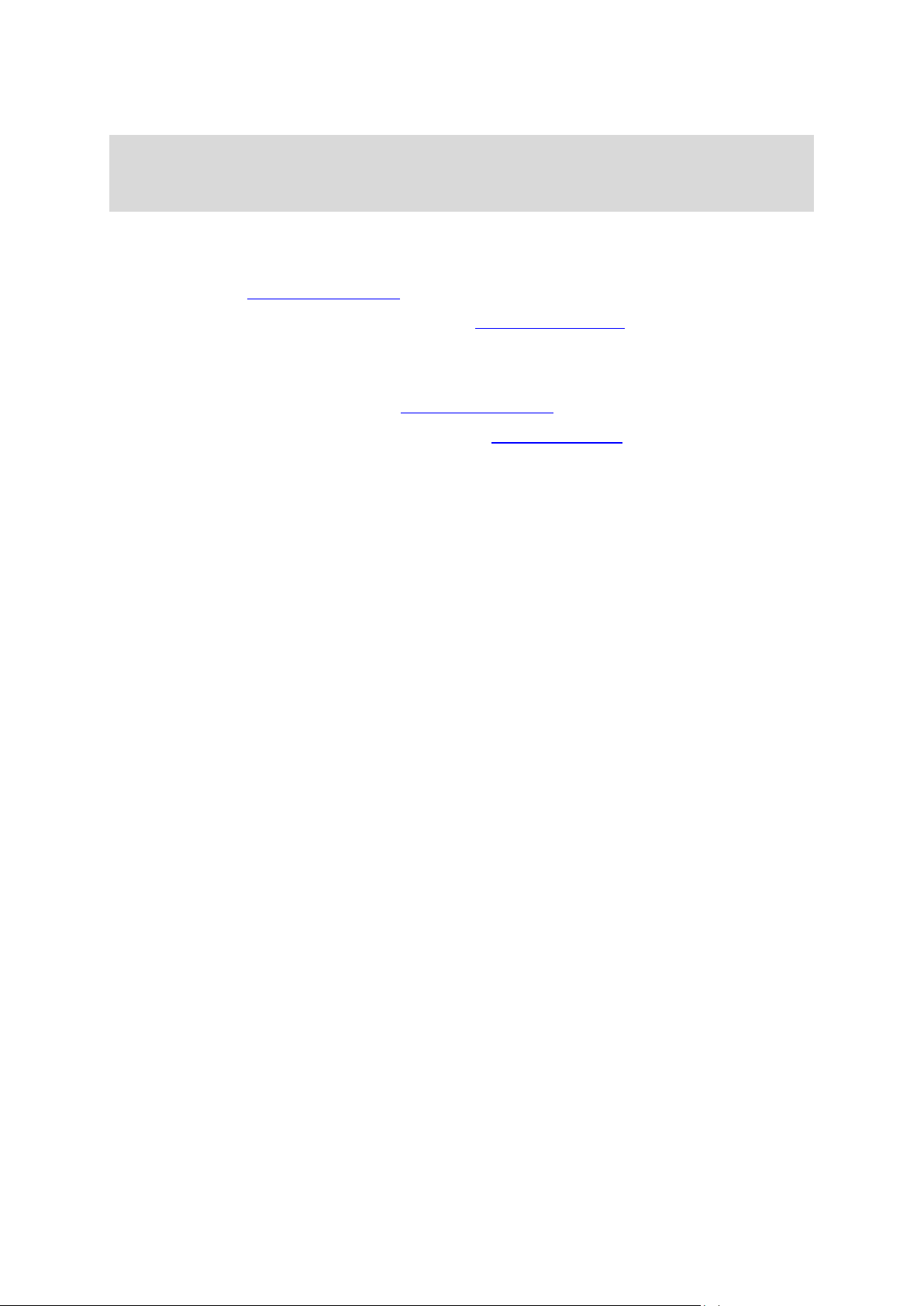
4. Odaberite gumb za uključivanje ili isključivanje slanja informacija.
Napomena: Ako nam ne želite slati ove podatke, više nećete primati naše usluge. To je zato što
usluge moraju tvrtki TomTom poslati vašu lokaciju kako biste primili prometne informacije za
područje u kojem se nalazite. Datum isteka pretplate ostaje isti čak i ako nam ne šaljete podatke.
Dodatne informacije
Ako smatrate da se vaše informacije ne koriste u svrhe za koje ste ih dali na uvid tvrtki TomTom,
obratite nam se na tomtom.com/support.
Trenutne i detaljnije informacije možete pronaći na tomtom.com/privacy.
Dobivanje pomoći
Dodatnu pomoć možete dobiti na adresi tomtom.com/support.
Informacije o jamstvu i privatnosti potražite na adresi tomtom.com/legal.
Briga za uređaj
Važno je brinuti se za uređaj:
Ni u kom slučaju nemojte otvarati kućište uređaja. To može biti opasno i poništit će jamstvo.
Zaslon uređaja brišite ili sušite mekom krpom. Ne koristite tekuća sredstva za čišćenje.
19
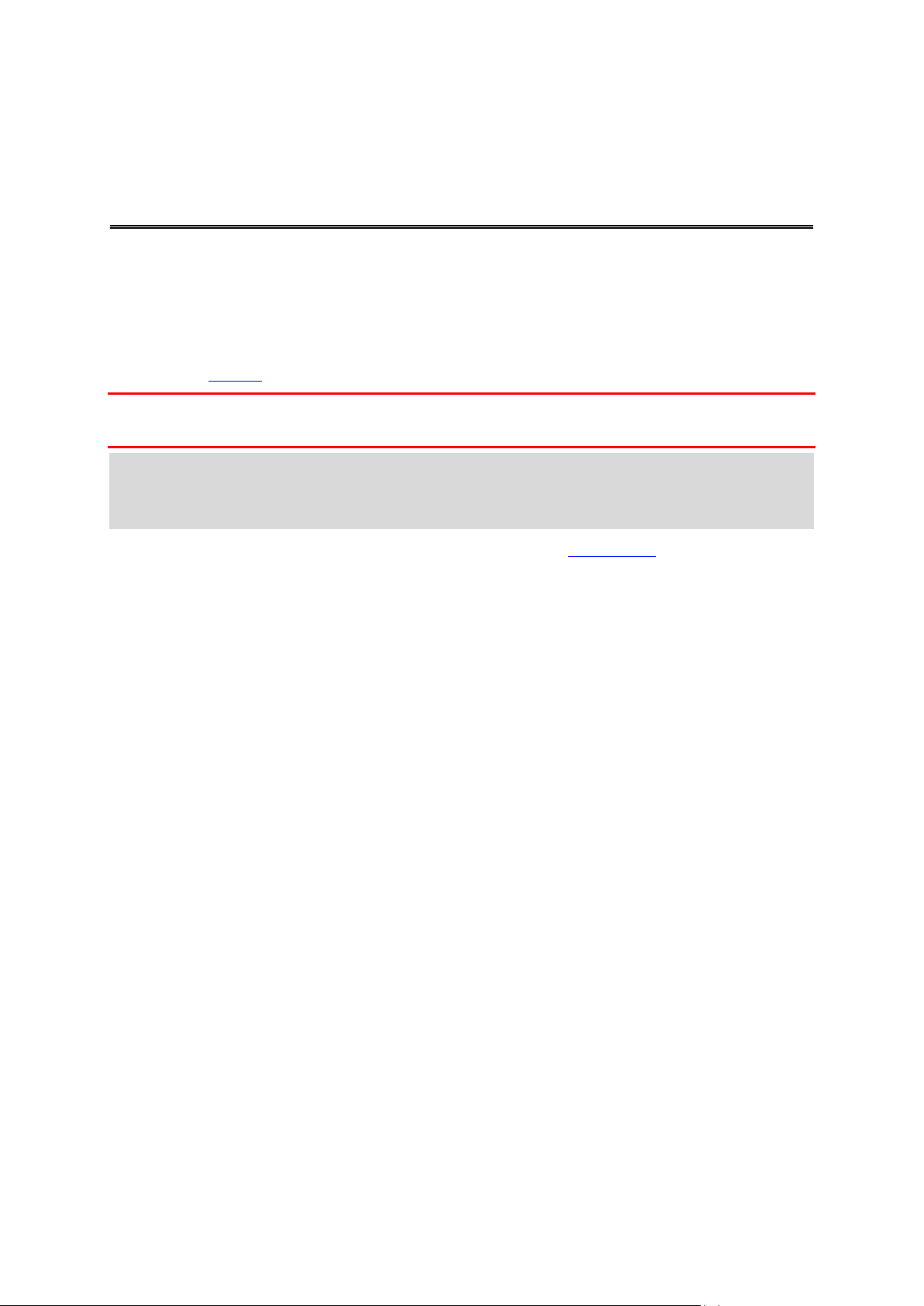
Prikaz karte
Što se nalazi na zaslonu
Prikaz karte prikazuje se kada pokrenete uređaj za navigaciju i nemate planirane rute. Vaša stvarna
lokacija prikazat će se čim uređaj pronađe vašu GPS lokaciju.
Prikaz karte možete koristiti na isti način kao i tradicionalnu papirnatu kartu. Možete se kretati po
karti pomoću pokreta i povećavati pomoću gumba za zumiranje.
Važno: Sve na karti je interaktivno, uključujući simbole rute i karte – odaberite nešto i otkrijte čemu
služi!
Savjet: Za otvaranje skočnog izbornika za stavku na karti, primjerice rutu ili TI, odaberite stavku i
izbornik će se otvoriti. Za odabir lokacije ne karti odaberite i držite lokaciju dok se ne otvori
skočni izbornik.
Karta prikazuje vašu trenutnu lokaciju i druge lokacije kao što su Moja mjesta.
Ako niste planirali rutu, karta je smanjena kako bi se prikazalo područje oko vaše lokacije.
20
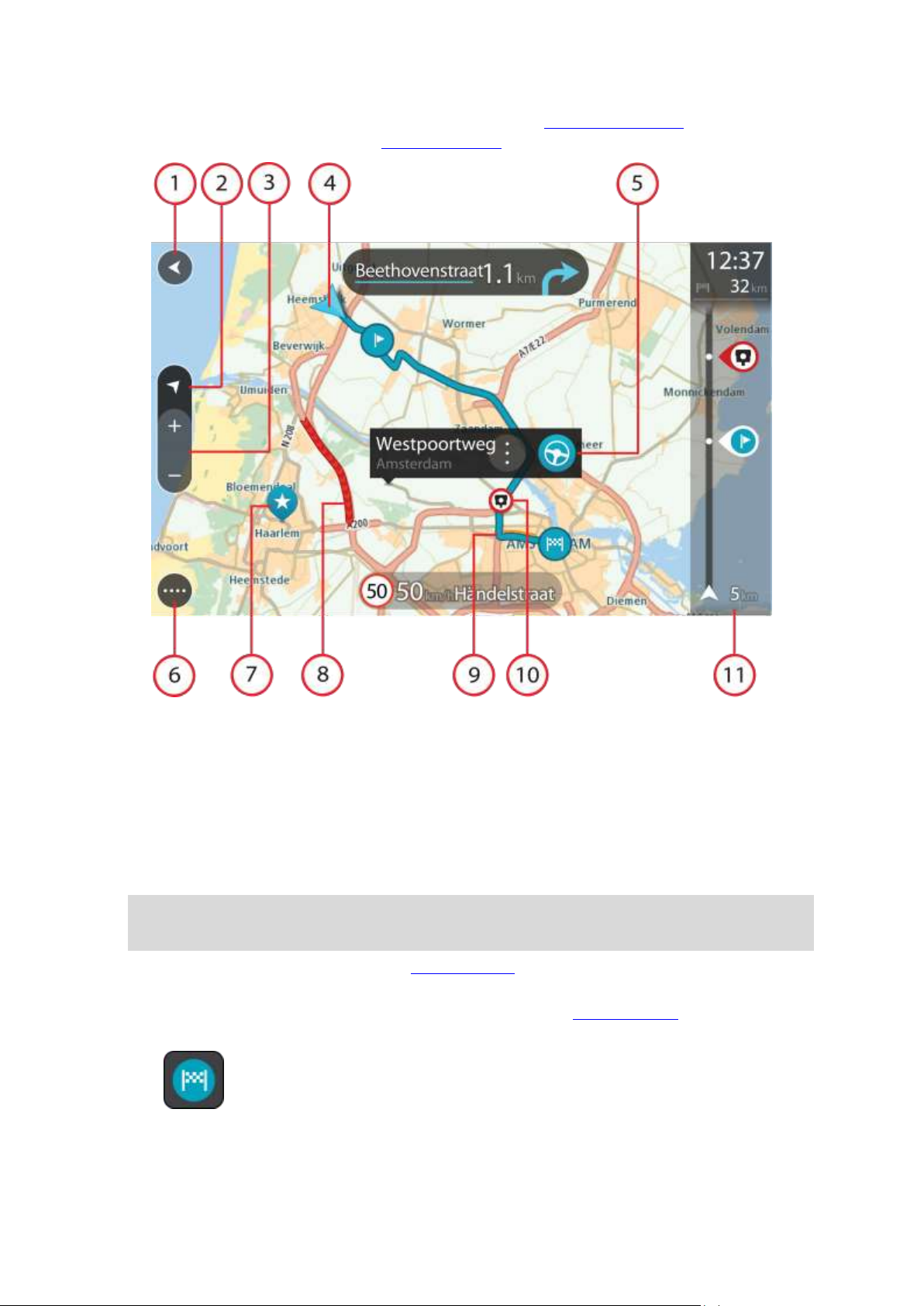
Ako ste planirali rutu, cijela ruta prikazana je na karti. Možete dodati zaustavljanja na ruti izravno iz
karte. Kad počnete voziti, prikazuje se prikaz navođenja.
1. Gumb za natrag. Ovaj gumb vraća kartu na pregled cijele rute ili ako nema planirane rute,
pomiče kartu i postavlja vašu trenutnu lokaciju u centar.
2. Gumb za prebacivanje prikaza. Odaberite gumb za prebacivanje prikaza kako biste promijenili
između prikaza karte i prikaza navođenja. Dok imate prikaz karte i vozite, mala strelica se
okreće kako bi vam pokazala trenutačni smjer vožnje, s time da je sjever na vrhu zaslona.
3. Gumbi za zumiranje. Odaberite gumbe za zumiranje za povećavanje i smanjivanje.
4. Trenutna lokacija. Ovaj simbol prikazuje vašu trenutnu lokaciju. Odaberite ga kako biste je
dodali u Moja mjesta ili tražili nešto u blizini trenutne lokacije.
Napomena: Ako vaš uređaj ne može pronaći vašu lokaciju pomoću GPS-a ili na drugi način,
simbol je zasivljen.
5. Odabrana lokacija. Pritisnite i držite za odabir lokacije na karti. Odaberite gumb skočnog
izbornika za prikaz opcija za lokaciju ili odaberite gumb vožnje za planiranje rute do lokacije.
6. Gumb Glavnog izbornika. Odaberite gumb kako biste otvorili Glavni izbornik.
7. Simboli karte. Simboli se koriste na karti za prikazivanje odredišta i spremljenih mjesta:
Vaše odredište.
21
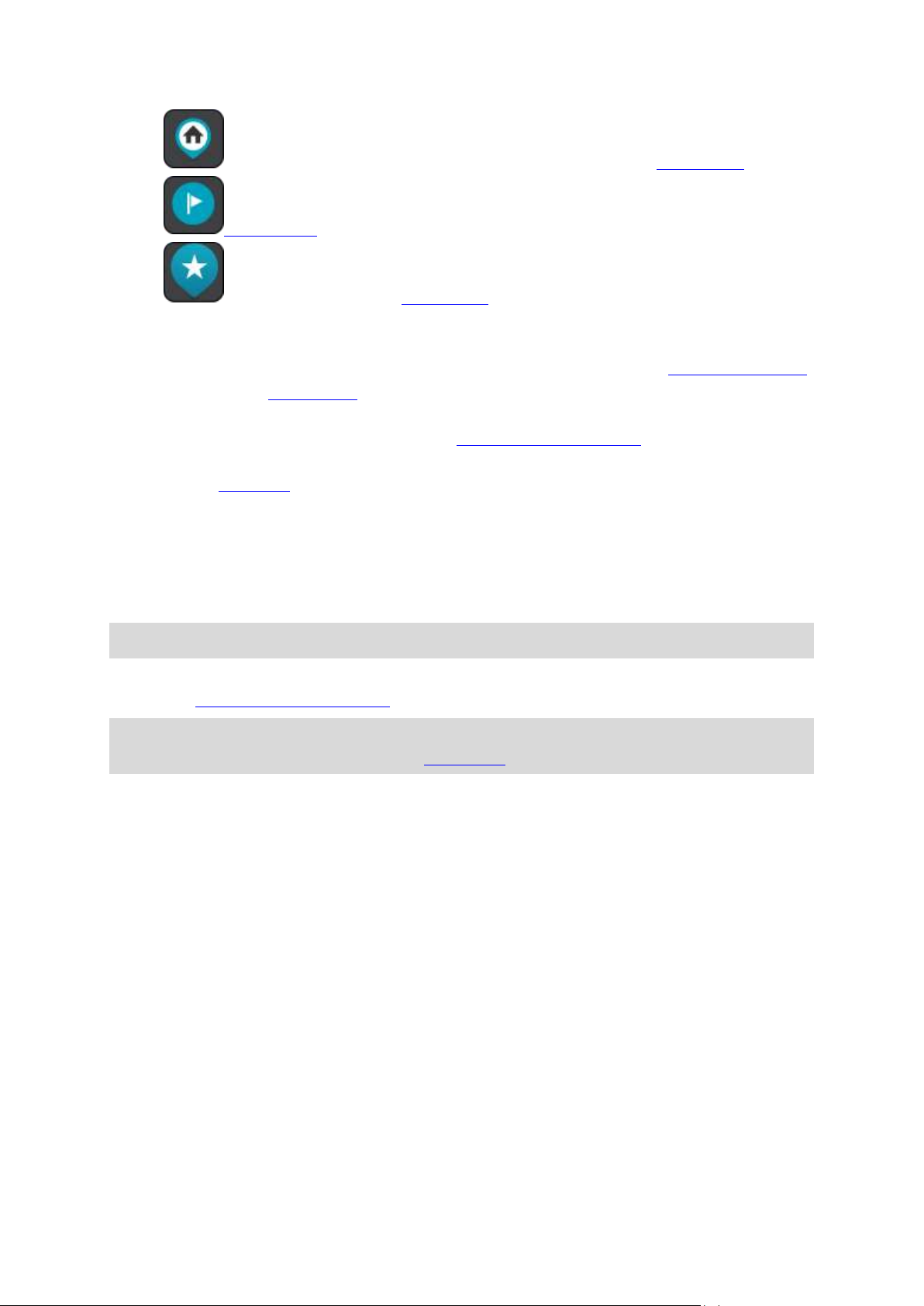
Vaša početna lokacija. Početnu lokaciju možete podesiti pod Moja mjesta.
Zaustavljanje na ruti.
Lokacija spremljena pod Moja mjesta.
Odaberite simbol karte kako biste otvorili skočni izbornik, a zatim odaberite gumb izbornika
kako biste vidjeli popis radnji koje možete izvršiti.
8. Prometne informacije. Odaberite prometni događaj za prikaz informacija o prometnom zastoju.
9. Vaša ruta, ako ste planirali rutu. Odaberite rutu kako biste je izbrisali, promijenili njezinu vrstu,
dodali zaustavljanje ili spremili promjene rute.
10. Kamere za kontrolu brzine na ruti. Odaberite kameru za kontrolu brzinu kako biste prikazali
informacije o toj kameri.
11. Traka rute. Traka rute prikazuje se kada ste planirali rutu.
Prikaz navođenja
Prikaz navođenja koristi se za navođenje duž rute do odredišta. Prikaz navođenja prikazuje se kada
počnete voziti. Vidite trenutnu lokaciju i detalje duž rute, uključujući i 3D zgrade u nekim
gradovima.
Napomena: 3D zgrade u prikazu navođenja nisu dostupne na svim uređajima GO.
Prikaz navođenja obično je u 3D. Za prikaz 2D karte koja se kreće u vašem smjeru kretanja,
promijenite zadane postavke za 2D i 3D.
Savjet: Nakon što ste isplanirali rutu i vidljiv je prikaz navođenja u 3D, odaberite gumb za
prebacivanje prikaza kako biste promijenili prikaz karte i koristili interaktivne značajke.
22

Kada se uređaj za navigaciju pokrene nakon što je bio isključen, a vi imate planiranu rutu, prikazuje
se prikaz karte s trenutnom lokacijom.
1. Gumb za prebacivanje prikaza. Odaberite gumb za prebacivanje prikaza kako biste promijenili
između prikaza karte i prikaza navođenja.
2. Gumbi za zumiranje. Odaberite gumbe za zumiranje za povećavanje i smanjivanje.
Savjet: Na nekim uređajima za zumiranje također možete stisnuti dva prsta.
3. Okvir s uputama. Ovaj okvir prikazuje sljedeće informacije:
Smjer sljedećeg skretanja.
Udaljenost do sljedećeg skretanja.
Naziv sljedeće ceste na ruti.
Navođenje kroz trake na nekim križanjima.
4. Simboli rute. Simboli se koriste na ruti za prikaz početne lokacije, zaustavljanja i odredišta.
5. Gumb Glavnog izbornika. Odaberite gumb za prikaz Glavnog izbornika.
6. Okvir s brzinom. Ovaj okvir prikazuje sljedeće informacije:
Ograničenje brzine na vašoj lokaciji.
Vaša trenutna brzina. Ako vozite više od 5 km/h ili 3 mph preko ograničenja brzine, okvir za
brzinu postaje crvena. Ako vozite više od 5 km/h ili 3 mph preko ograničenja brzine, okvir
za brzinu postaje crven.
Naziv ulice u kojoj vozite.
7. Trenutna lokacija. Ovaj simbol prikazuje vašu trenutnu lokaciju.
23
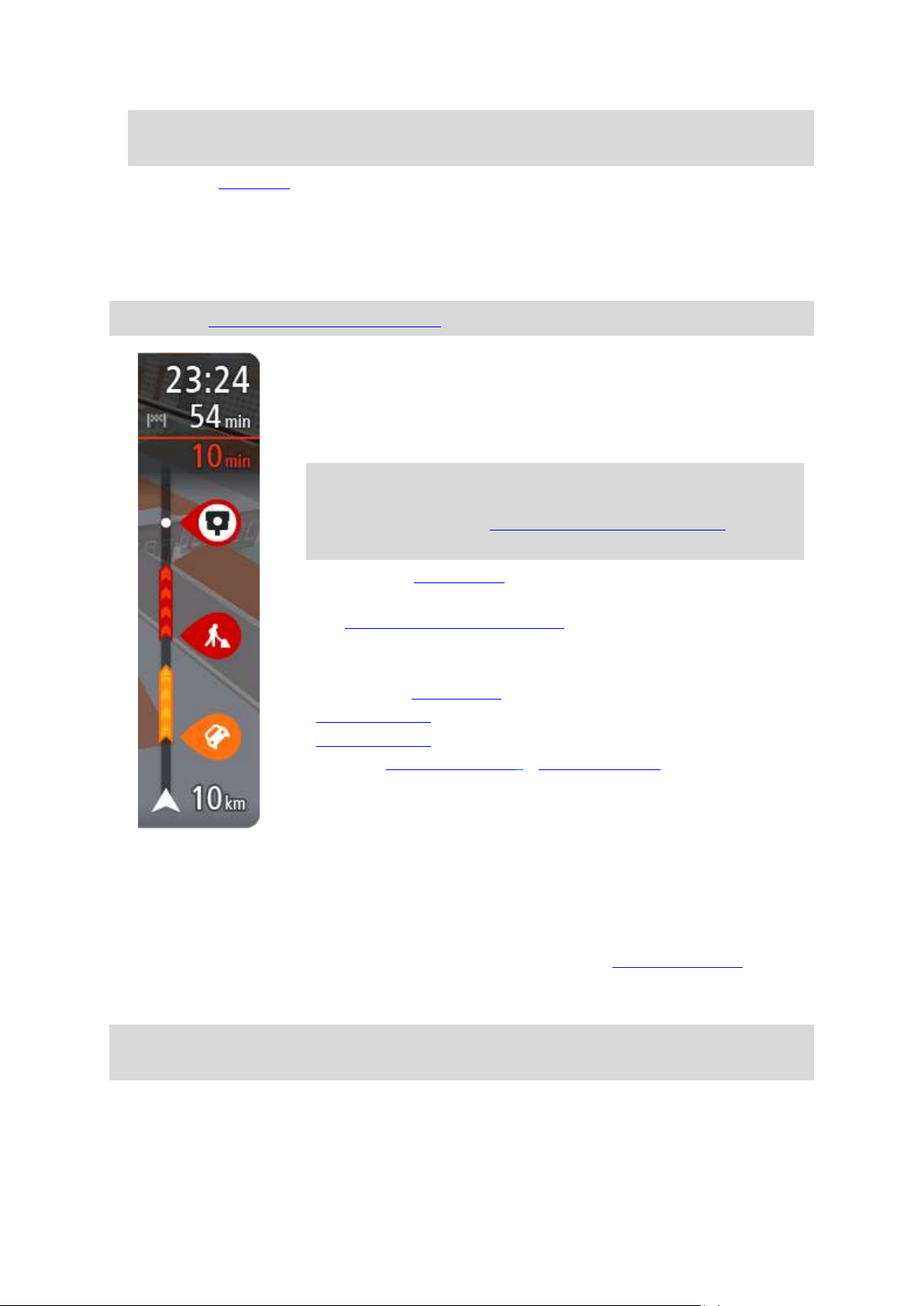
Napomena: Ako vaš uređaj ne može pronaći vašu lokaciju pomoću GPS-a ili na drugi način,
Okvir s informacijama o dolasku prikazuje sljedeće informacije:
Predviđeno vrijeme u koje ćete stići na odredište.
Trajanje vožnje do odredišta od trenutne lokacije.
Pored zastavice odredišta nalazi se gumb parkirališta ako se u blizini
vašeg odredišta nalazi parkiralište.
Savjet: Ako se vaše odredište nalazi u drugoj vremenskoj zoni,
vidjet ćete znak plusa (+) ili minusa (-) i vremensku razliku u
koracima od pola sata u okviru s informacijama o dolasku.
Predviđeno vrijeme dolaska je lokalno vrijeme na vašem odredištu.
Ako na ruti imate zaustavljanja, odaberite ovaj okvir za mijenjanje
između informacija o sljedećem zaustavljanju i krajnjem odredištu.
Možete odabrati informacije koje vidite na okviru s informacijama o
dolasku.
Traka koristi simbole za prikaz sljedećih informacija:
Sljedeća dva zaustavljanja na vašoj ruti.
Benzinske crpke koje se nalaze izravno na ruti.
TomTom Traffic.
TomTom Kamere za brzinu i Opasna područja.
Simboli su poredani redoslijedom kojim se pojavljuju na ruti. Za
prometne događaje, simbol za svaki događaj mijenja se između
prikazivanja vrste događaja i odgode u minutama. Odaberite simbol
kako biste vidjeli više informacija o zaustavljanju, događaju ili kameri za
kontrolu brzine.
Ukupno vrijeme zastoja zbog zastoja u prometu i drugih događaja na
ruti, uključujući informacije dane sustavom IQ Routes, prikazano je iznad
simbola.
Potpuni popis vrsta događaja pogledajte pod Prometni događaji.
Dno trake rute predstavlja trenutnu lokaciju i prikazuje udaljenost do
sljedećeg događaja na ruti.
simbol je zasivljen.
8. Traka rute. Traka rute prikazuje se kada ste planirali rutu.
Traka rute
Traka rute prikazuje se kada ste planirali rutu. Na vrhu ima okvir s informacijama o dolasku, a na
dnu traku sa simbolima.
Napomena: Informacije za sljedeće kilometre ovise o ukupnoj duljini vaše rute.
Napomena: Kako bi traka rute bila preglednija, neki događaji možda neće biti prikazani. To su
uvijek manje važni događaji koji uzrokuju kratke zastoje.
Traka rute također prikazuje poruke o statusu uređaja GO, primjerice Tražim najbržu rutu ili Prikaz
pregleda rute.
24
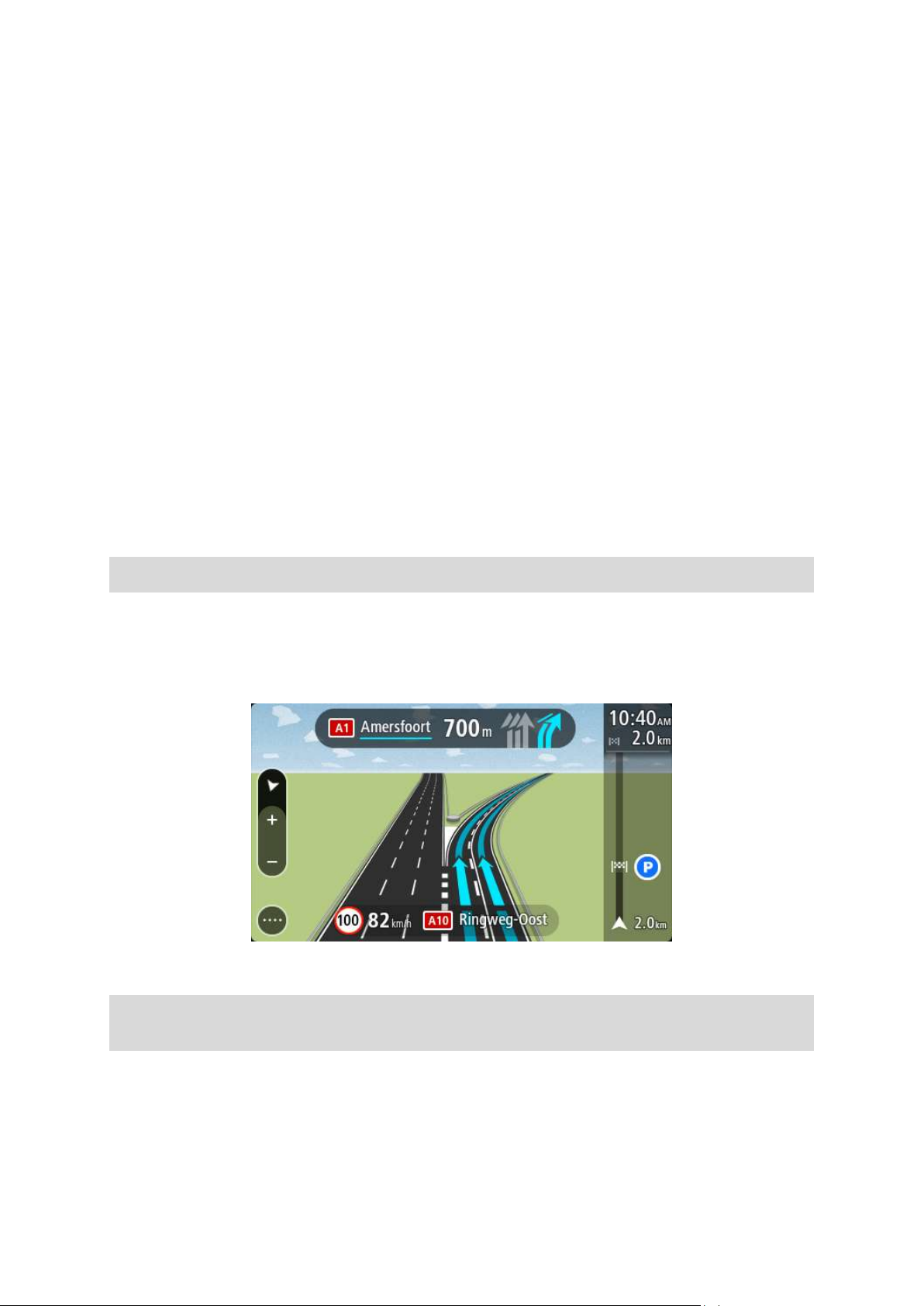
Udaljenosti na traci rute
Informacije o sljedećim kilometrima prikazane na traci rute prikazuju duljinu rute ili preostalu
udaljenost rute.
Ako je preostala udaljenost veća od 50 km (31 milja), prikazuje se samo sljedećih 50 km (31
milja). Ikona odredišta nije prikazana.
Ako je preostala udaljenost između 10 km (6 milja) i 50 km (31 milja), prikazuje se ukupna
udaljenost. Ikona odredišta prikazana je fiksno na vrhu trake rute.
Ako je preostala udaljenost manja od 10 km (6 milja), prikazuje se čitava udaljenost. Ikona
odredišta pomiče se dolje prema simbolu smjera kako se približavate odredištu.
Gornja polovica trake rute prikazuje dvaput veću udaljenost od donje polovice, kao što je
prikazano u sljedećim primjerima:
Preostala udaljenost od 50 km na traci rute podijeljena je na 34 km (21 milja) na gornjoj i 16 km
(9 milja) na donjoj polovici.
Preostala udaljenost od 10 km na traci rute podijeljena je na 6,6 km (4 milje) na gornjoj i 3,3 km
(2 milje) na donjoj polovici.
Traka rute stalno se ažurira tijekom vožnje.
Napredno navođenje za trake
Napomena: Navođenje kroz trake nije dostupno za sva križanja u svim državama.
Uređaj za navigaciju TomTom GO priprema vas za izlaz s autoceste ili prolazak križanja tako što
vam prikazuje ispravnu traku za vašu planiranu rutu.
Kako prilazite izlazu ili križanju, traka koja vam je potrebna prikazuje se na zaslonu i okviru s
uputama.
Savjet: Kako biste zatvorili prikaz trake, odaberite bilo gdje na zaslonu ili pritisnite gumb za
unatrag.
Kako biste isključili slike traka, odaberite Postavkeu Glavnom izborniku, zatim odaberite Izgled.
Isključite postavku Prikaži preglede izlaza na autocesti.
25
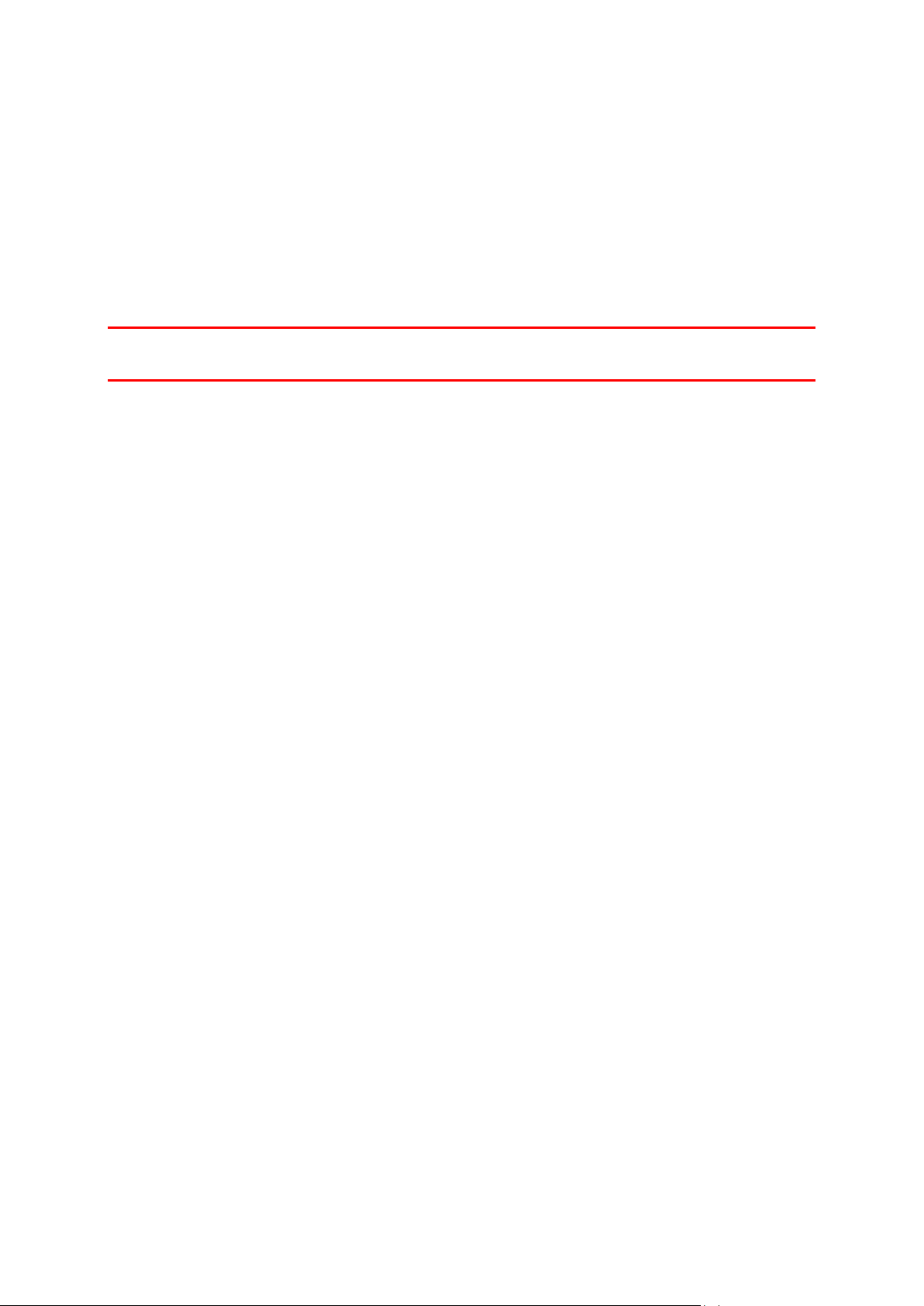
Ograničenja brzine ovisna o vremenu
Neka ograničenja brzine mijenjaju se ovisno o dobu dana. Primjerice, ograničenje brzine u blizini
škola može biti spušteno na 40 km/h ili 25 mph tijekom jutra od 08:00 do 09:00 i poslijepodne od
15:00 do 16:00. Kada je to moguće, ograničenje brzine prikazano u okviru za brzinu mijenja se
kako bi prikazalo ta promjenjiva ograničenja brzine.
Neka ograničenja brzine mijenjaju se ovisno o uvjetima za vožnju. Primjerice, ograničenje brzine će
se spustiti u slučaju gustog prometa ili loših vremenskih uvjeta. Ta promjenjiva ograničenja brzine
ne prikazuju se u okviru za brzinu. Brzina prikazana u okviru za brzinu je maksimalna dopuštena
brzina u dobrim uvjetima za vožnju.
Važno: Ograničenje brzine prikazano u okviru za brzinu samo je okvirna informacija. Uvijek morate
poštivati stvarno ograničenje brzine za cestu na kojoj se nalazite i uvjete u kojima vozite.
26
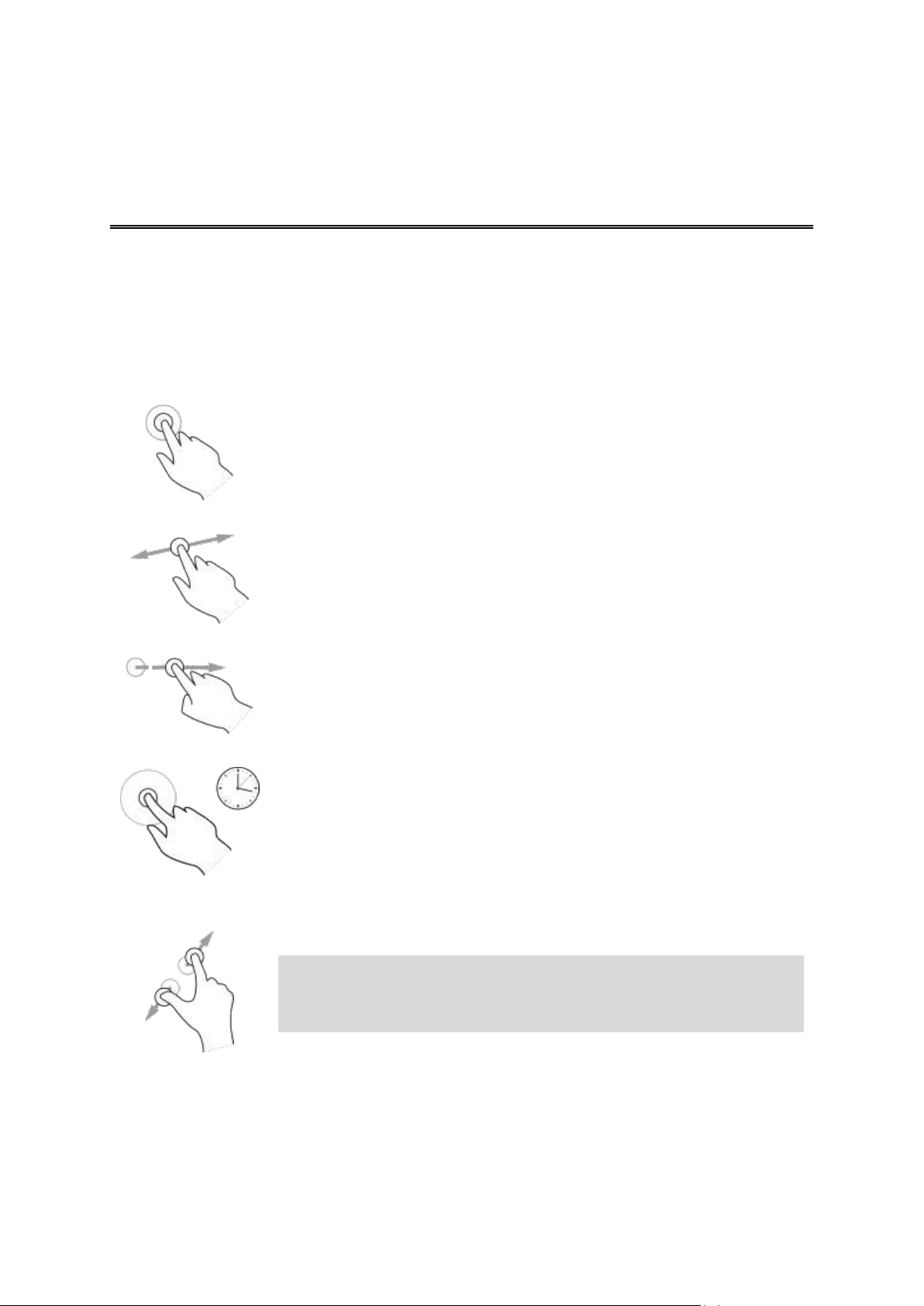
Sve o pokretima
Dvaput dodirni
Jednim prstom dodirnite zaslon dvaput uzastopno.
Primjer uporabe: povećavanje na karti.
Povuci
Jedan prst stavite na zaslon i pomaknite preko zaslona.
Primjer uporabe: kretanje po karti.
Lagano udari
Lagano udarite vrhom jednog prsta preko zaslona.
Primjer uporabe: kretanje po karti u velikim udaljenostima.
Pritisnite i držite
Jedan prst stavite na zaslon duže od 0,5 sekundi.
Primjer uporabe: otvaranje skočnog izbornika za mjesto na karti.
Stisnite dva prsta
za zumiranje
Dodirnite zaslon palcem i prstom. Odmaknite ih za povećavanje ili ih
približite za smanjivanje.
Primjer uporabe: povećavanje i smanjivanje na karti.
Savjet: Stiskanje dva prsta za zumiranje nije dostupno na svim
uređajima. Ako na vašem uređaju nije dostupno stiskanje dva prsta za
zumiranje, koristite gumbe za zumiranje.
Uporaba pokreta
Trebate koristiti pokrete za kontroliranje uređaja za navigaciju.
Ovaj referentni priručnik objašnjava koje pokrete treba koristiti kroz cijeli priručnik, ali ovdje je
potpun popis svih pokreta koje možete koristiti.
27
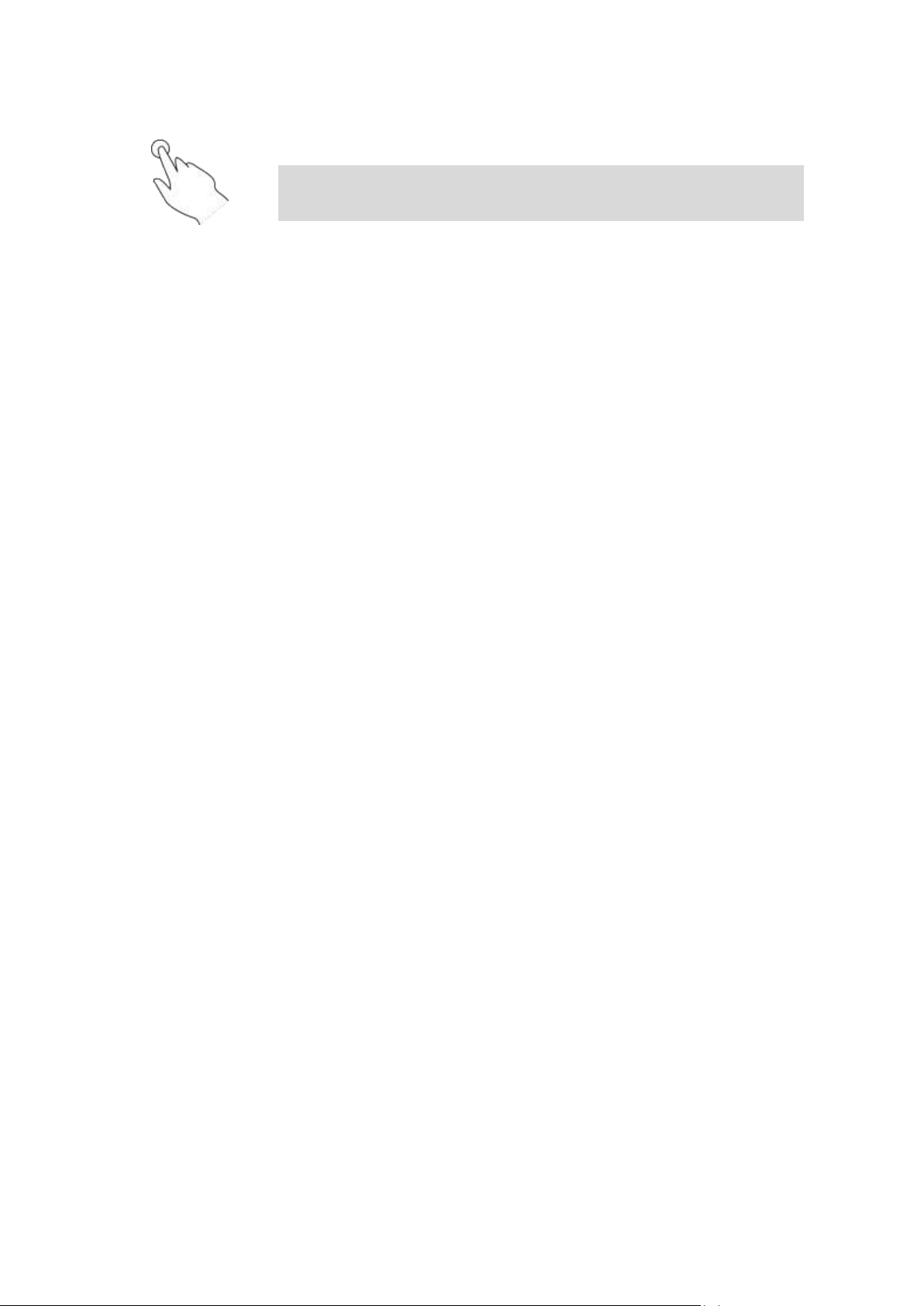
28
Dodirni ili odaberi
Dodirnite jednim prstom na zaslonu.
Primjer uporabe: odabir stavke u Glavnom izborniku.
Savjet: Za otvaranje skočnog izbornika za stavku na karti odaberite i
držite stavku dok se izbornik ne otvori.
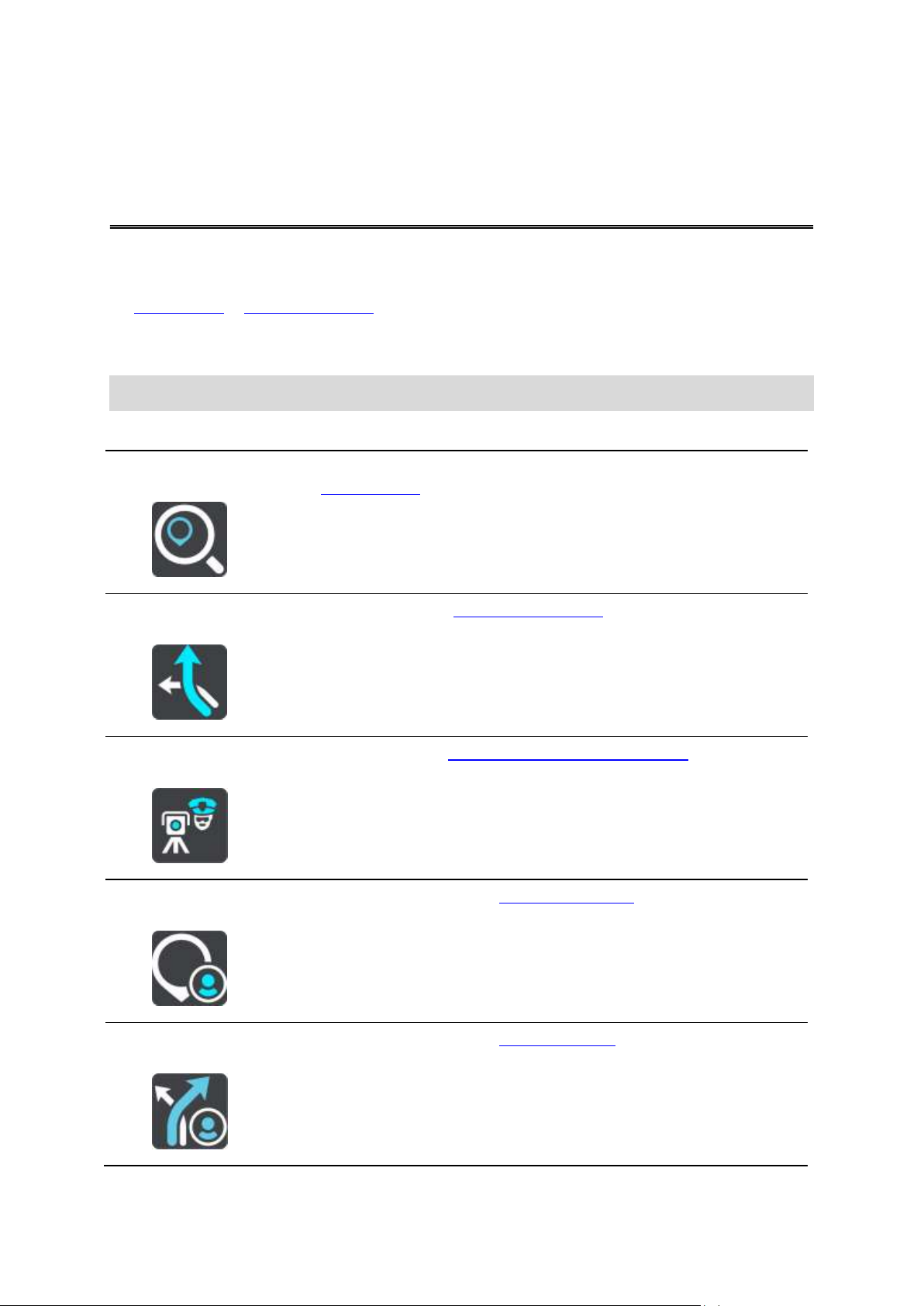
Gumbi za navigaciju
Pretraživanje
Odaberite ovaj gumb za pretraživanje adrese, mjesta ili Točke interesa,
zatim planirajte rutu do te lokacija.
Trenutna ruta
Odaberite ovaj gumb za brisanje ili mijenjanje planirane rute.
Prijava kamere
Ovim gumbom možete prijaviti kameru za kontrolu brzine.
Moja mjesta
Odaberite ovaj gumb za prikaz spremljenih mjesta.
Moje rute
Odaberite ovaj gumb za prikaz spremljenih ruta.
Glavni izbornik
Na prikazu karte ili prikazu navođenjaodaberite gumb Glavnog izbornika za otvaranje Glavnog
izbornika.
Sljedeći gumbi navigacije dostupni su u Glavnom izborniku:
Napomena: Svi uređaji ne podržavaju sve značajke.
29
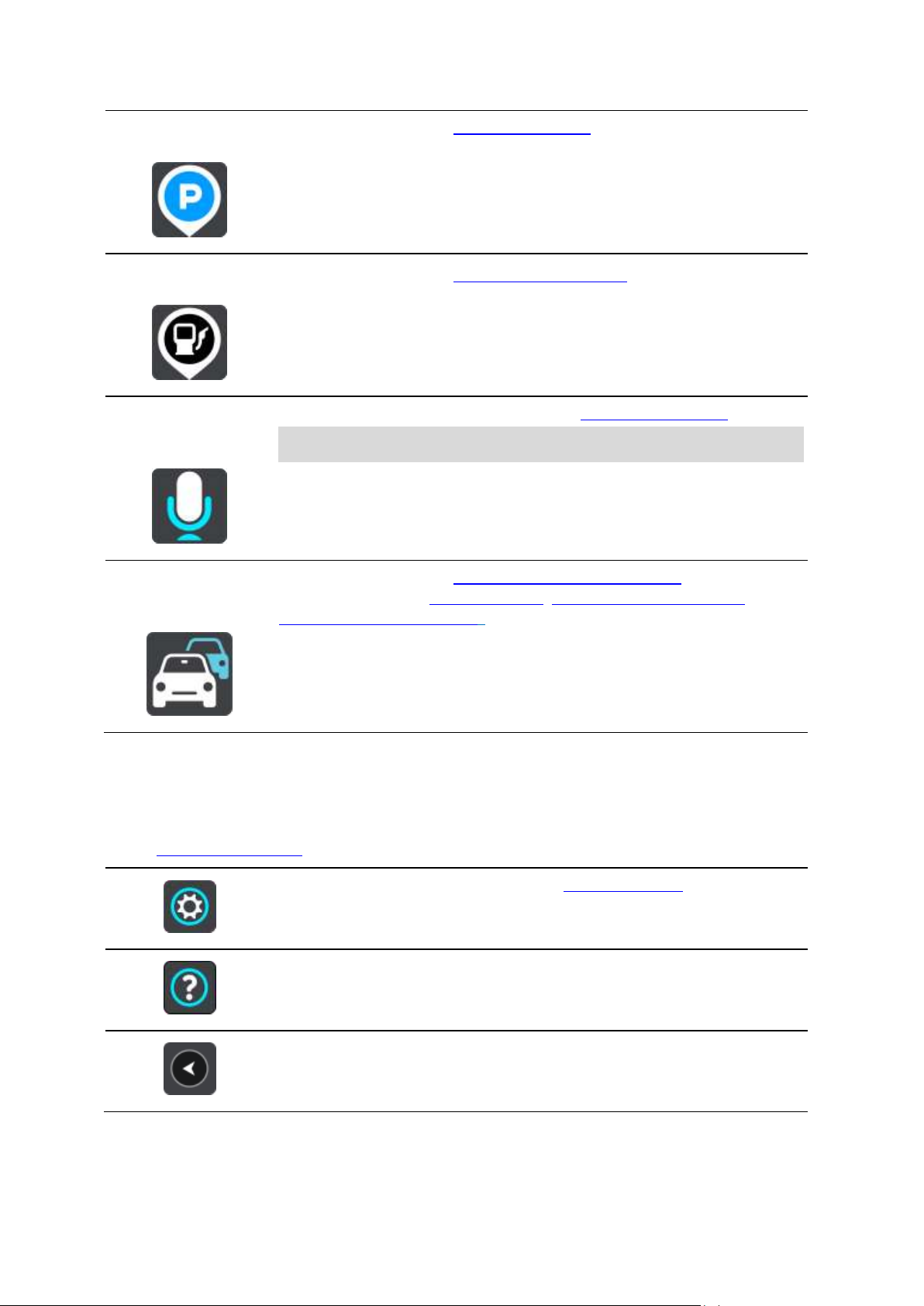
Parkiralište
Odaberite ovaj gumb za traženje parkirališta.
Benzinska crpka
Odaberite ovaj gumb za traženje benzinskih crpki.
Glasovno
upravljanje
Odaberite ovaj gumb kako biste pokrenuli glasovno upravljanje.
Savjet: Glasovno upravljanje možete pokrenuti i frazom za aktiviranje.
Traffic i Kamere za
brzinu
Odaberite ovaj gumb za povezivanje na TomTom usluge ili kako biste
provjerili pretplatu zaTomTom Traffic, TomTom Kamere za brzinu ili
TomTom Opasna područja .
Ovaj gumb odaberite kako biste otvorili Izbornik postavki.
Ovaj gumb odaberite kako biste otvorili Izbornik pomoći. Izbornik pomoći
sadrži vođenu prezentaciju i informacije o uređaju GO.
Odaberite ovaj gumb za povratak na prethodni zaslon.
Drugi gumbi
Na prikazu karte ili prikazu navođenja odaberite gumb Glavnog izbornika za otvaranje Glavnog
izbornika.
Pored gumba za navigaciju, na zaslonu Glavnog izbornika dostupni su sljedeći gumbi:
30
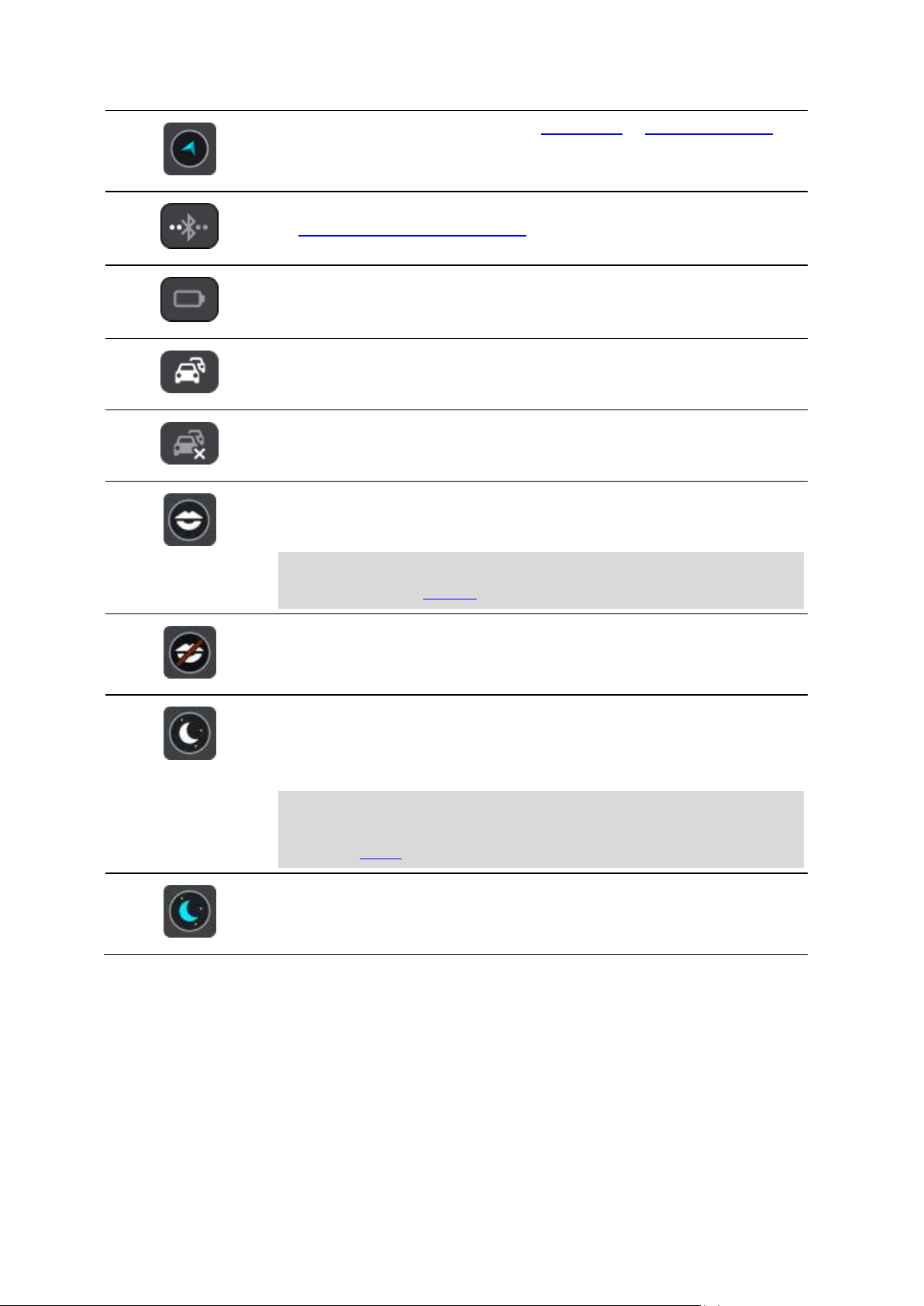
Ovaj gumb odaberite za povratak na prikaz karte ili prikaz navođenja.
Ovaj simbol prikazuje status Bluetooth veze kada koristite pametni telefon
za povezivanje na TomTom usluge.
Ovaj simbol prikazuje razinu napajanja baterije u uređaju.
Ovaj simbol označava da ste povezani s TomTom uslugama.
Ovaj simbol označava da niste povezani s TomTom uslugama.
Ovaj gumb odaberite za isključivanje glasovnih uputa. Više nećete čuti
izgovorene upute za rutu, ali ćete čuti informacije poput prometnih
informacija i zvukova upozorenja.
Savjet: Možete odabrati vrstu uputa koje želite čuti. U Izborniku
postavki odaberite Glasovi i odaberite upute koje želite čuti.
Ovaj gumb odaberite za uključivanje glasovnih uputa.
Ovaj gumb odaberite za smanjivanje svjetline zaslona i prikazivanje karte
u tamnijim bojama.
Kad vozite noću ili vozite kroz taman tunel, lakše je i manje odvlači pažnju
gledati zaslon smanjene svjetline.
Savjet: Uređaj automatski prelazi s dnevnih boja na noćne, ovisno o
dobu dana. Za isključivanje ove značajke u izborniku Postavke
odaberite Izgled te isključite Kad je mrak, prebaci na noćne boje.
Ovaj gumb odaberite za povećavanje svjetline zaslona i prikaz karte u
svjetlijim bojama.
Kontrola jačine zvuka
Na prikazu karte ili prikazu navođenja odaberite gumb Glavnog izbornika za otvaranje Glavnog
izbornika.
31

Odaberite i povucite kontrolu jačine zvuka radi mijenjanja jačine zvuka glasovnih uputa i
upozorenja. Ako su glasovne upute isključene, kontrola jačine zvuka svejedno će promijeniti jačinu
zvuka upozorenja.
32

Osnovne informacije o pretraživanju
Uporaba brzog pretraživanja
Pretraživanjem možete tražiti razna mjesta i zatim navigirati do njih. Možete tražiti sljedeće:
Određenu adresu, primjerice, Oxford Street 123, London.
Djelomičnu adresu, primjerice, Oxford st Lon.
Vrstu mjesta, primjerice, benzinsku crpku ili restoran.
Mjesto po nazivu, primjerice, Starbucks.
Poštanski broj, primjerice W1D 1LL za Oxford Street, London.
Grad za navigaciju do središta grada, primjerice London.
TI (Točku interesa) u blizini vaše trenutne lokacije, primjerice, najbliži restoran.
Šifru karte, primjerice, WH6SL.TR10
Koordinate zemljopisne širine i zemljopisne dužine, primjerice,
N 51°30′31″ W 0°08′34″.
Savjet: Za traženje određene ulice u Ujedinjenom Kraljevstvu ili Nizozemskoj, unesite poštanski
broj pa ostavite jedno mjesto slobodno i zatim unesite kućni broj. Na primjer, "1017CT 35". Za
druge zemlje, poštanski brojevi označavaju područja i dat će vam popis pripadajućih im
gradova, mjesta i ulica kao rezultate pretrage.
Planiranje rute do TI uporabom pretraživanja
Važno: U interesu sigurnosti i za minimiziranje odvlačenja pažnje tijekom vožnje, uvijek biste
trebali isplanirati rutu prije nego što počnete voziti.
Za planiranje rute do vrste TI ili određene TI uporabom pretraživanja učinite sljedeće:
1. Odaberite gumb Glavnog izbornika kako biste otvorili Glavni izbornik.
2. Odaberite Pretraživanje.
Otvorit će se zaslon za pretraživanje s prikazanom tipkovnicom.
3. Pomoću tipkovnice upišite naziv mjesta do kojeg želite planirati rutu.
33

Savjet: Ako pritisnete i držite tipku sa slovom na tipkovnici, dobit ćete pristup dodatnim
znakovima ako su dostupni. Na primjer, pritisnite i držite slovo "e" kako biste pristupili znako-
vima "3 e è é ê ë" i još više.
Možete tražiti vrstu TI (Točke interesa), kao što je restoran ili turistička atrakcija. Također
možete tražiti određenu TI, primjerice, "Rosie's Pizzeria".
Napomena: Prilikom pretraživanja pretražuje se cijela karta. Želite li promijeniti način
izvršavanja pretraživanja, odaberite gumb s desne strane okvira za pretraživanje. Zatim
možete promijeniti gdje će se izvršavati pretraživanja, na primjer, duž rute ili u gradu.
4. Dok unosite tekst, na temelju onoga što unosite pojavljuju se prijedlozi. Možete nastaviti
upisivati ili odabrati prijedlog.
Mjesta i ceste prikazani su s lijeve strane, a TI-i su prikazani s desne strane.
Savjet: Ako želite vidjeti više rezultata, sakrijte tipkovnicu ili prijeđite po popisu rezultata kako
biste se kretali po njemu.
Savjet: Možete prelaziti između prikaza rezultata na karti ili na popisu odabirom gumba za
prikaz popisa/karte:
5. Odaberite vrstu TI ili određenu TI.
6. Ako ste odabrali vrstu TI, odaberite željenu TI.
34

7. Odaberite Vožnja.
Cijela karta
Ovu opciju odaberite za pretraživanje cjelokupne trenutne karte bez
Uređaj za navigaciju planira rutu i zatim vas vodi do odredišta. Čim počnete voziti, automatski
se prikazuje prikaz navođenja.
Savjet: Ako se vaše odredište nalazi u drugoj vremenskoj zoni, vidjet ćete znak plusa (+) ili
minusa (-) i vremensku razliku u koracima od pola sata u okviru s informacijama o dolasku.
Predviđeno vrijeme dolaska je lokalno vrijeme na vašem odredištu.
Savjet: Možetedodati zaustavljanje ruti koju ste već planirali.
Savjet: Rutu možete spremiti pomoću opcije Moje rute.
Unos pojmova koje želite tražiti
Odaberite Pretraživanje u Glavnom izborniku kako biste počeli tražiti adrese i TI. Otvara se zaslon
pretraživanja i prikazuje tipkovnicu i sljedeće gumbe:
1. Gumb za natrag.
Odaberite ovaj gumb za povratak na prethodni zaslon.
2. Ulazni sandučić istraživanja.
Ovdje unesite pojam koji želite tražiti. Dok unosite tekst, prikazuju se odgovarajuće adrese i TI.
Savjet: Ako pritisnete i držite tipku sa slovom na tipkovnici, dobit ćete pristup dodatnim
znakovima ako su dostupni. Na primjer, pritisnite i držite slovo "e" kako biste pristupili znako-
vima "3 e è é ê ë" i još više.
Savjet: Za uređivanje riječi koju ste već unijeli odaberite je kako biste smjestili pokazivač.
Nakon toga možete umetnuti ili izbrisati znakove.
3. Vrsta pretraživanja.
Zadano je da se pretražuje cijela trenutna karta. Nakon što ste koristili pretraživanje, koristi se
zadnja odabrana vrsta pretraživanja. Ovaj gumb odaberite za promjenu vrste pretraživanja za
bilo što od sljedećega:
35
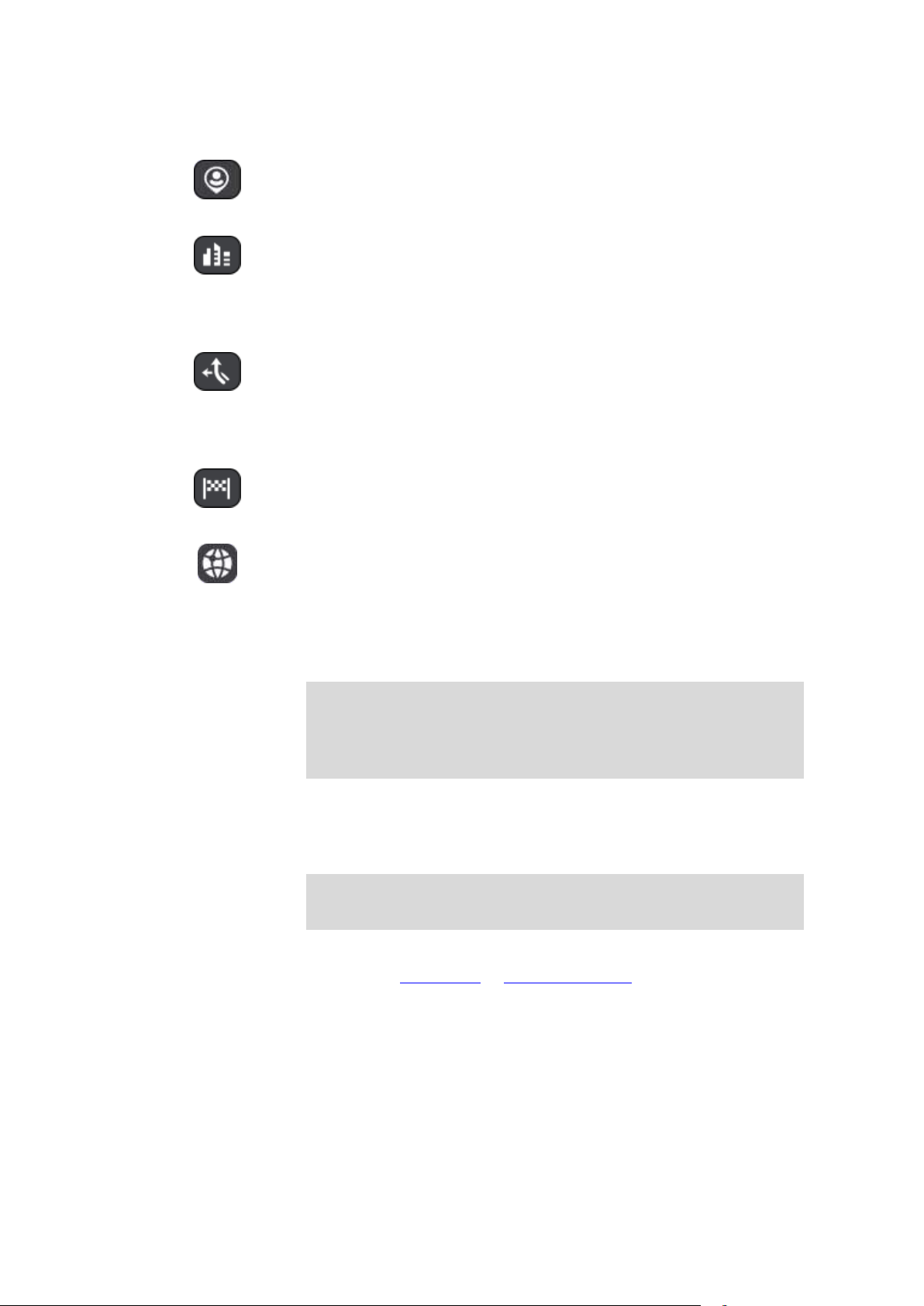
ograničenja radijusa pretraživanja. Vaša trenutna lokacija u središtu je
pretraživanja. Rezultati su rangirani prema točnoj podudarnosti.
Blizu mene
Ovu opciju odaberite za pretraživanje s trenutnom GPS lokacijom kao
središtem pretraživanja. Rezultati su rangirani prema udaljenosti.
U mjestu ili gradu
Ovu opciju odaberite za uporabu mjesta ili grada kao središta
pretraživanja. Trebate upisati naziva mjesta ili grada pomoću
tipkovnice. Nakon što odaberete mjesto ili grad s popisa rezultata
možete potražiti adresu ili TI u tome gradu.
Duž rute
Kada je ruta planirana, ovu opciju možete odabrati za pretraživanje
određene vrste lokacije duž rute, primjerice, benzinske crpke. Kada
dobijete obavijest, upišite vrstu lokacije i zatim je odaberite u desnom
stupcu za izvršavanje pretraživanja.
Blizu odredišta
Kada je ruta planirana, možete odabrati ovu opciju za uporabu svojeg
odredišta kao središta pretrage.
Zemljopisna širina Zemljopisna dužina
Odaberite ovu opciju kako biste unijeli koordinate zemljopisne širine i
zemljopisne dužine. Možete unijeti bilo koju od ovih vrsti koordinata:
Decimalne vrijednosti, primjerice,
N 51,51000 W 0,13454
51,51000 -0,13454
Savjet: Za decimalne vrijednosti ne morate koristiti slovo koje
označava zemljopisu dužinu i širinu. Za lokacije zapadno od nultog
meridijana i južno od ekvatora koristite znak minusa (-) ispred
koordinate.
Stupnjevi, minute i sekunde, primjerice,
N 51°30′31″ W 0°08′34″
Koordinate u GPS standardu, primjerice,
N 51 30.525 W 0 08.569
Napomena: Traka ispod koordinata će pocrveniti ako unesete
koordinate koje vaš GO ne prepoznaje.
4. Gumb prikaza.
Ovaj gumb odaberite za povratak na prikaz karte ili prikaz navođenja.
5. Gumb 123?!.
Odaberite ovaj gumb kako biste na tipkovnici mogli koristiti brojeve i simbole. Odaberite gumb
=\< kako biste se prebacivali između brojeva i još simbola. Odaberite gumb ABC kako biste
se vratili na glavnu tipkovnicu.
6. Gumb rasporeda tipkovnice.
36

Odaberite ovaj gumb kako biste promijenili raspored tipkovnice u raspored za drugi jezik.
Možete odabrati jedan od rasporeda s popisa. Ako ste odabrali više od jednog rasporeda,
pritisak gumba rasporeda tipkovnice otvara skočni prozor u kojem se možete brzo prebacivati
između odabranih rasporeda tipkovnice. Pritisnite i držite ovaj gumb kako biste izravno otvorili
popis svih rasporeda.
7. Gumb popisa/karte.
Odabirom ovog gumba mijenjate prikaz rezultata između prikaza na popisu ili na karti.
8. Prikaži/sakrij tipkovnicu.
Ovaj gumb odaberite kako biste prikazali ili sakrili tipkovnicu.
Savjet: Jedanput pritisnite tipku Shift kako bi slove koje sljedeće unesete bilo veliko. Dvaput
pritisnite tipku Shift kako bi sva slova koja zatim unesete bila velika. Jedanput pritisnite tipku
Shift kako biste prestali pisati svim velikim slovima.
Savjet: Kako biste odustali od pretraživanja, odaberite gumb za prikaz karte/navođenja u
gornjem desnom kutu zaslona.
Rad s rezultatima pretraživanja
Rezultati pretraživanja prikazuju se u dva stupca.
Rezultati adrese i grada prikazuju se u lijevom stupcu, a TI, vrste TI i mjesta prikazuju se u desnom
stupcu.
Savjet: Ako želite vidjeti više rezultata, sakrijte tipkovnicu ili prijeđite po popisu rezultata kako
biste se kretali po njemu.
Savjet: Možete prelaziti između prikaza rezultata na karti ili na popisu odabirom gumba za
prikaz popisa/karte:
37
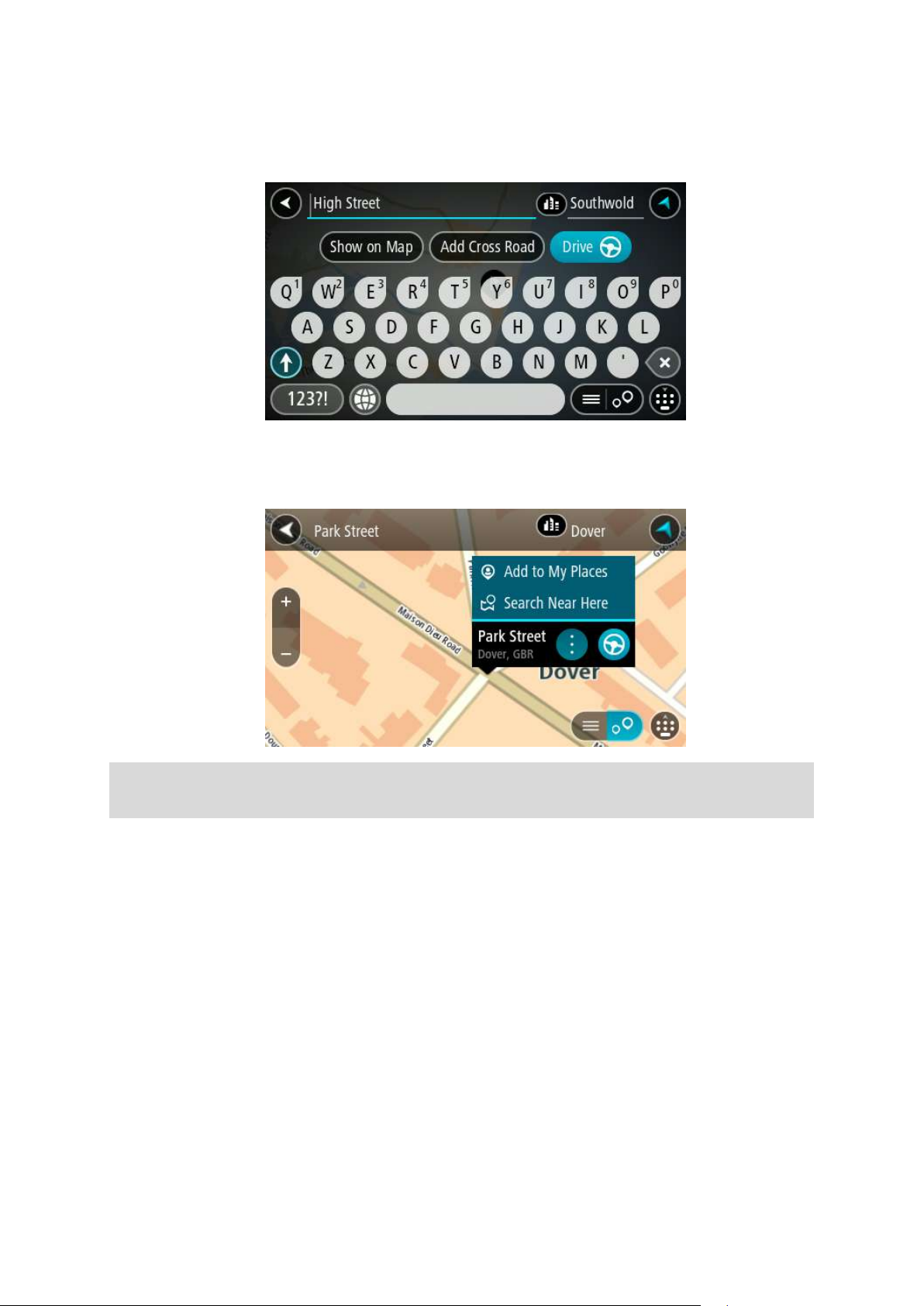
Kada odaberete adresu s popisa rezultata pretraživanja, možete odabrati hoćete li je prikazati na
karti, dodati raskršće ili planirati rutu do odabrane lokacije. Da biste dobili točnu adresu možete
dodati kućni broj.
Ako rezultate prikažete na karti, skočni izbornik možete koristiti za dodavanje lokacije u Moja
mjesta ili pretraživanje blizu te lokacije. Ako je ruta već planirana, možete dodati lokaciju u trenutnu
rutu.
Napomena: Najbolji rezultati pretraživanja prikazuju se na karti. Kada povećate, najniže rangirani
rezultati postupno se prikazuju.
O poštanskim brojevima
Kada tražite pomoću poštanskih brojeva, rezultati ovise o vrsti poštanskih brojeva koji se koriste u
zemlji u kojoj pretražujete.
Koriste se sljedeće vrste poštanskih brojeva:
Poštanski brojevi ulica koji vas navigiraju do ulice ili dijela ulice.
Poštanski brojevi područja koji vas navigiraju do područja s, primjerice, nekoliko sela u
ruralnom području ili gradske četvrti u velikom gradu.
Poštanski brojevi za ulice
Zemlje poput Nizozemske i Ujedinjenog Kraljevstva koriste ovu vrstu poštanskih brojeva. Kada
tražite koristeći ovu vrstu poštanskog broja, unesite poštanski broj, ostavite jedno mjesto praznim i
zatim dodajte kućni broj ako želite. Na primjer, "1017CT 35". Vaš uređaj isplanirat će rutu do
određene kuće ili zgrade u određenoj ulici.
38

Poštanski brojevi za područja
Sudnica
Bankomat
Pravo – odvjetnici
Financijska institucija
Pravo – ostale usluge
Trgovina potrepštinama
Restoran brze hrane
Restoran
Kineski restoran
Zemlje kao što su Njemačka, Francuska i Belgija koriste ovu vrstu poštanskih brojeva. Ako tražite
koristeći poštanski broj područja, rezultati će uključivati sve ulice u gradskoj četvrti, čitavo mjesto
ili sva sela kojima taj poštanski broj pripada.
Kad unesete poštanski broj područja, možete dobiti rezultate za više zemalja.
Napomena: Ako tražite koristeći poštanski broj područja, nećete kao rezultat dobiti samo jednu
adresu.
Ova vrsta poštanskog broja ipak je korisna za smanjivanje broja rezultata pretraživanja. Na primjer,
ako tražite Neustadt u Njemačkoj, dobit ćete dugi popis rezultata. Ako dodate razmak i poštanski
broj područja, dobit ćete rezultate samo za Neustadt koji tražite.
Također, ako želite pretraživati u gradu, unesite poštanski broj područja i između rezultata
odaberite centar grada koji tražite.
O šiframa karte
U zemljama u kojima ceste i kuće nemaju nazive ili adrese možete koristiti šifre karte. Šifra karte
predstavlja neku lokaciju.
Sve lokacije na Zemlji, uključujući one na moru poput otoka i naftnih platformi, moguće je
predstaviti šifrom karte. Šifre karte su kratke i lako ih je prepoznati, zapamtiti i prenositi. Precizne
su unutar nekoliko metara što je dovoljno dobro za svakodnevnu uporabu.
Na mapcode.com potražite upute za pronalaženje šifre karte za neku lokaciju.
Šifre karte su preciznije i fleksibilnije od adrese na poslovnoj posjetnici. Možete ODABRATI lokaciju
koju želite povezati s vašom adresom, primjerice, glavni ulaz ili ulaz u parkiralište.
Popis ikona vrsta TI
Pravne i financijske usluge
Prehrambene usluge
39

Smještaj
Hotel ili motel
Luksuzni hotel
Kamp
Hotel iz jeftinog lanca
Bolnica ili poliklinika
Stomatolog
Policijska stanica
Veterinar
Liječnik
Vatrogasna postaja
Vanjsko parkiralište
Benzinska crpka
Javna garaža
Autopraonica
Autosalon
Centar za pregled vozila
Iznajmljivanje automobila
Lokacije za punjenje
električnih automobila
Iznajmljivanje parkinga
Popravak automobila
Ambasada
Usluge za kućne ljubimce
Državna služba
Telekomunikacije
Hitne službe
Usluge vezane uz automobile
Druge usluge
40

Tvrtka
Društvene usluge
Poštanski ured
Ljekarna
Shopping centar
Salon ljepote
Turističke informacije
Trgovina
Obrazovanje
Fakultet ili sveučilište
Škola
Knjižnica
Kongresni centar
Kasino
Vinarija
Kazalište
Turistička atrakcija
Kino
Zoološki vrt
Koncertna dvorana
Zabavni park
Muzej
Izložbeni centar
Opera
Kulturni centar
Noćni život
Zabavni sadržaji
Odmor
41
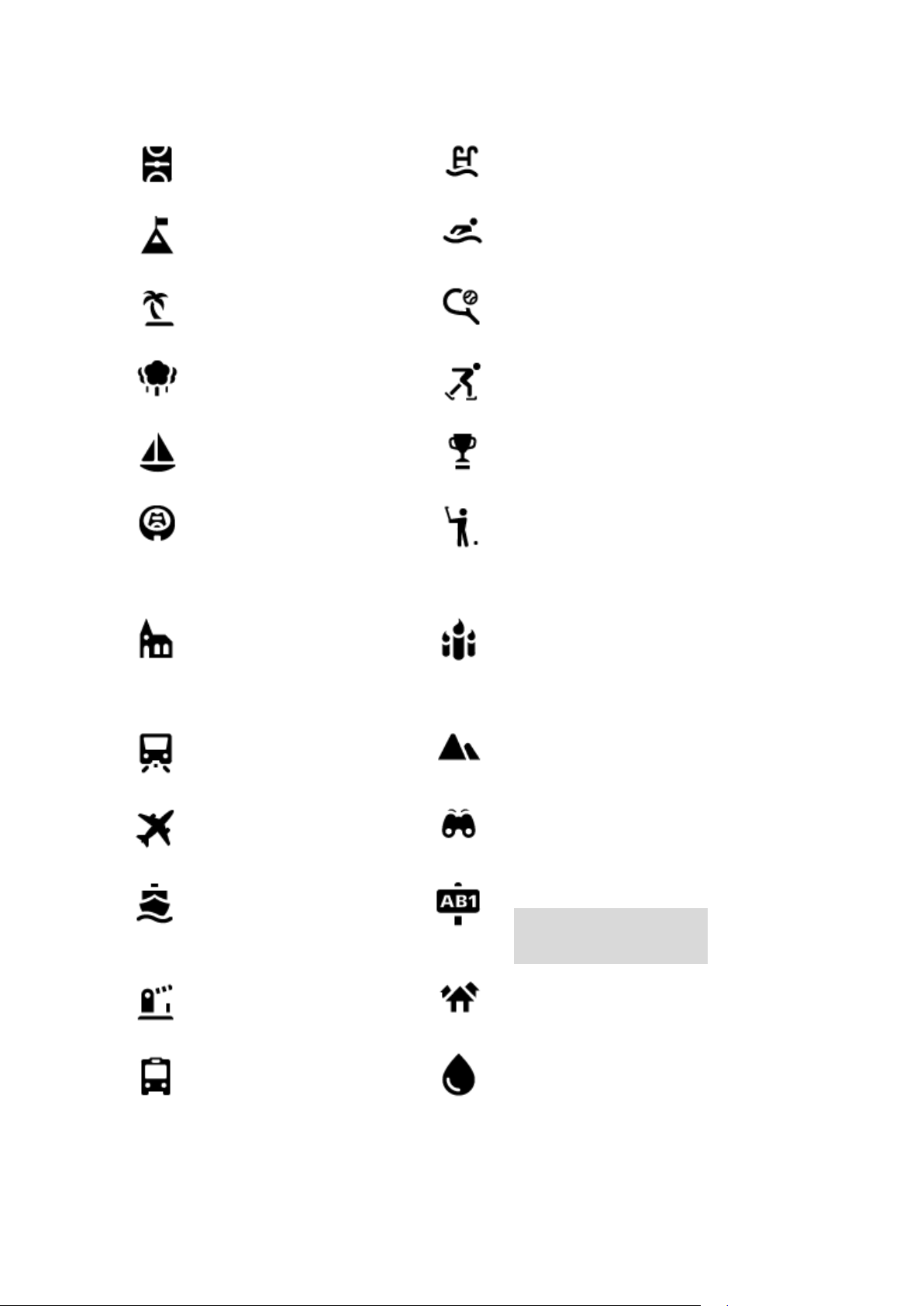
Sport
Igralište
Bazen
Planinski vrh
Vodeni sportovi
Plaža
Teniski teren
Park i područje za
rekreaciju
Klizalište
Marina za jahte i čamce
Sportski centar
Stadion
Golf teren
Crkva
Vjerski objekt
Željeznička stanica
Planinski prijevoj
Zračna luka
Panoramski pogled
Trajektno pristanište
Poštanski broj
Napomena: Ne koristi
se u svim državama.
Granični prijelaz
Područje stanovanja
Autobusna stanica
Benzinska crpka
Religija
Putovanja
42
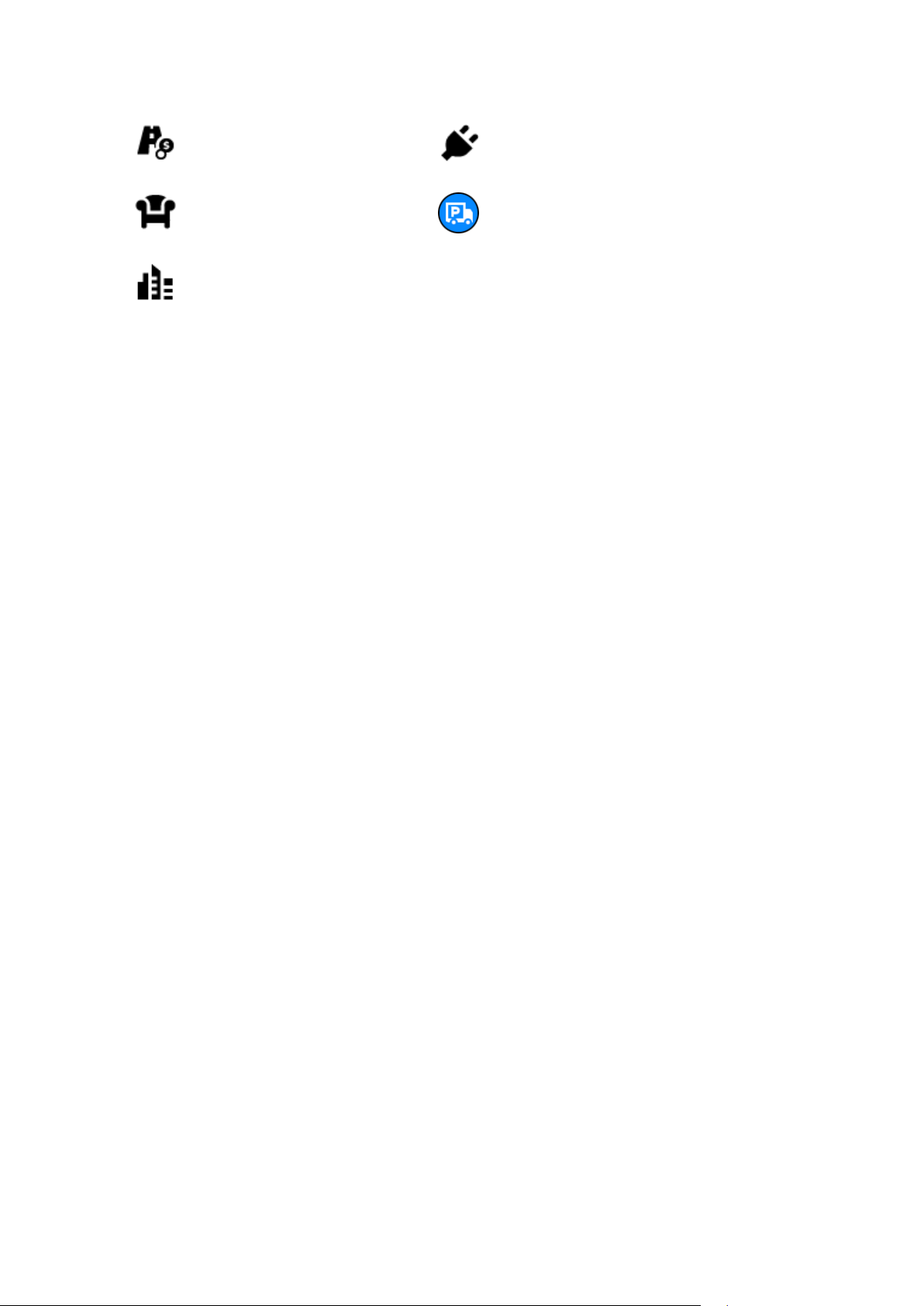
Naplatna kućica
Postaje za punjenje
električnih automobila
Odmorište
Odmaralište za kamione
Centar grada
43

Planiranje rute do adrese uporabom pretraživanja
Planiranje rute
Važno: U interesu sigurnosti i za minimiziranje odvlačenja pažnje tijekom vožnje, uvijek biste
trebali isplanirati rutu prije nego što počnete voziti.
Za planiranje rute do adrese putem pretraživanja učinite sljedeće:
1. Odaberite gumb Glavnog izbornika kako biste otvorili Glavni izbornik.
2. Odaberite Pretraživanje.
Otvorit će se zaslon za pretraživanje s prikazanom tipkovnicom.
3. Pomoću tipkovnice upišite naziv mjesta do kojeg želite planirati rutu.
Savjet: Ako pritisnete i držite tipku sa slovom na tipkovnici, dobit ćete pristup dodatnim
znakovima ako su dostupni. Na primjer, pritisnite i držite slovo "e" kako biste pristupili znako-
vima "3 e è é ê ë" i još više.
Možete tražiti adresu, mjesto, grad, poštanski broj ili šifru karte.
Savjet: Za traženje određene ulice u Ujedinjenom Kraljevstvu ili Nizozemskoj, unesite
poštanski broj pa ostavite jedno mjesto slobodno i zatim unesite kućni broj. Na primjer,
"1017CT 35". Za druge zemlje, poštanski brojevi označavaju područja i dat će vam popis
pripadajućih im gradova, mjesta i ulica kao rezultate pretrage.
44

Napomena: Prilikom pretraživanja pretražuje se cijela karta. Želite li promijeniti način
izvršavanja pretraživanja, odaberite gumb s desne strane okvira za pretraživanje. Zatim
možete promijeniti gdje će se izvršavati pretraživanja, na primjer, duž rute ili u mjestu.
4. Dok unosite adresu, na temelju onoga što unosite pojavljuju se prijedlozi. Možete nastaviti
upisivati ili odabrati prijedlog.
Mjesta i ceste prikazani su s lijeve strane, a TI-i su prikazani s desne strane.
Savjet: Ako želite vidjeti više rezultata, sakrijte tipkovnicu ili prijeđite po popisu rezultata kako
biste se kretali po njemu.
Savjet: Možete prelaziti između prikaza rezultata na karti ili na popisu odabirom gumba za
prikaz popisa/karte:
5. Odaberite prijedlog adrese.
6. Ako ga već niste unijeli, unesite kućni broj.
7. Odaberite Vožnja.
Uređaj za navigaciju planira rutu i zatim vas vodi do odredišta. Čim počnete voziti, automatski
se prikazuje prikaz navođenja.
Savjet: Ako se vaše odredište nalazi u drugoj vremenskoj zoni, vidjet ćete znak plusa (+) ili
minusa (-) i vremensku razliku u koracima od pola sata u okviru s informacijama o dolasku.
Predviđeno vrijeme dolaska je lokalno vrijeme na vašem odredištu.
45

Savjet: Možetedodati zaustavljanje ruti koju ste već planirali.
Savjet: Rutu možete spremiti pomoću opcije Moje rute.
Planiranje rute do centra grada
Važno: U interesu sigurnosti i za minimiziranje odvlačenja pažnje tijekom vožnje, uvijek biste
trebali isplanirati rutu prije nego što počnete voziti.
Za planiranje rute do centra grada pomoću pretraživanja učinite sljedeće:
1. Odaberite gumb Glavnog izbornika kako biste otvorili Glavni izbornik.
2. Odaberite Pretraživanje.
Otvorit će se zaslon za pretraživanje s prikazanom tipkovnicom.
3. Pomoću tipkovnice upišite naziv grada ili mjesta do kojeg želite planirati rutu.
Možete tražiti mjesto, grad ili poštanski broj.
Savjet: Za traženje određenog grada možete koristiti poštanski broj grada ili državu. Primjerice, ako potražite Essen, dobit ćete brojne rezultate. Ako potražite Essen 2910 ili Essen
Belgija, taj će grad biti na vrhu popisa rezultata. Zatim možete tražiti lokaciju u gradu.
Savjet: Prilikom pretraživanja, pretražuje se cijela karta. Želite li promijeniti način izvršavanja
pretraživanja, odaberite gumb s desne strane okvira za pretraživanje. Zatim možete promijeniti gdje će se izvršavati pretraživanja, na primjer, duž rute ili u mjestu.
4. Dok unosite adresu, na temelju onoga što unosite pojavljuju se prijedlozi. Možete nastaviti
upisivati ili odabrati prijedlog.
Mjesta i ceste prikazani su s lijeve strane, a TI-i su prikazani s desne strane.
Savjet: Ako želite vidjeti više rezultata, sakrijte tipkovnicu ili prijeđite po popisu rezultata kako
biste se kretali po njemu.
46

Savjet: Možete prelaziti između prikaza rezultata na karti ili na popisu odabirom gumba za
prikaz popisa/karte:
5. Odaberite grad u lijevom stupcu.
Naziv grada prikazuje se desno od okvira za unos traženog pojam, TI centra grada prikazuje se
ispod desnog stupca.
6. Odaberite TI centra grada.
Lokacija centra grada prikazuje se na karti.
7. Odaberite Vožnja.
Uređaj za navigaciju planira rutu i zatim vas vodi do odredišta. Čim počnete voziti, automatski
se prikazuje prikaz navođenja.
Savjet: Ako se vaše odredište nalazi u drugoj vremenskoj zoni, vidjet ćete znak plusa (+) ili
minusa (-) i vremensku razliku u koracima od pola sata u okviru s informacijama o dolasku.
Predviđeno vrijeme dolaska je lokalno vrijeme na vašem odredištu.
Savjet: Možetedodati zaustavljanje ruti koju ste već planirali.
Savjet: Rutu možete spremiti pomoću opcije Moje rute.
47

Planiranje rute do TI uporabom pretraživanja
Važno: U interesu sigurnosti i za minimiziranje odvlačenja pažnje tijekom vožnje, uvijek biste
trebali isplanirati rutu prije nego što počnete voziti.
Za planiranje rute do vrste TI ili određene TI uporabom pretraživanja učinite sljedeće:
1. Odaberite gumb Glavnog izbornika kako biste otvorili Glavni izbornik.
2. Odaberite Pretraživanje.
Otvorit će se zaslon za pretraživanje s prikazanom tipkovnicom.
3. Pomoću tipkovnice upišite naziv mjesta do kojeg želite planirati rutu.
Savjet: Ako pritisnete i držite tipku sa slovom na tipkovnici, dobit ćete pristup dodatnim
znakovima ako su dostupni. Na primjer, pritisnite i držite slovo "e" kako biste pristupili znako-
vima "3 e è é ê ë" i još više.
Možete tražiti vrstu TI (Točke interesa), kao što je restoran ili turistička atrakcija. Također
možete tražiti određenu TI, primjerice, "Rosie's Pizzeria".
Napomena: Prilikom pretraživanja pretražuje se cijela karta. Želite li promijeniti način
izvršavanja pretraživanja, odaberite gumb s desne strane okvira za pretraživanje. Zatim
možete promijeniti gdje će se izvršavati pretraživanja, na primjer, duž rute ili u gradu.
4. Dok unosite tekst, na temelju onoga što unosite pojavljuju se prijedlozi. Možete nastaviti
upisivati ili odabrati prijedlog.
Mjesta i ceste prikazani su s lijeve strane, a TI-i su prikazani s desne strane.
Savjet: Ako želite vidjeti više rezultata, sakrijte tipkovnicu ili prijeđite po popisu rezultata kako
biste se kretali po njemu.
48
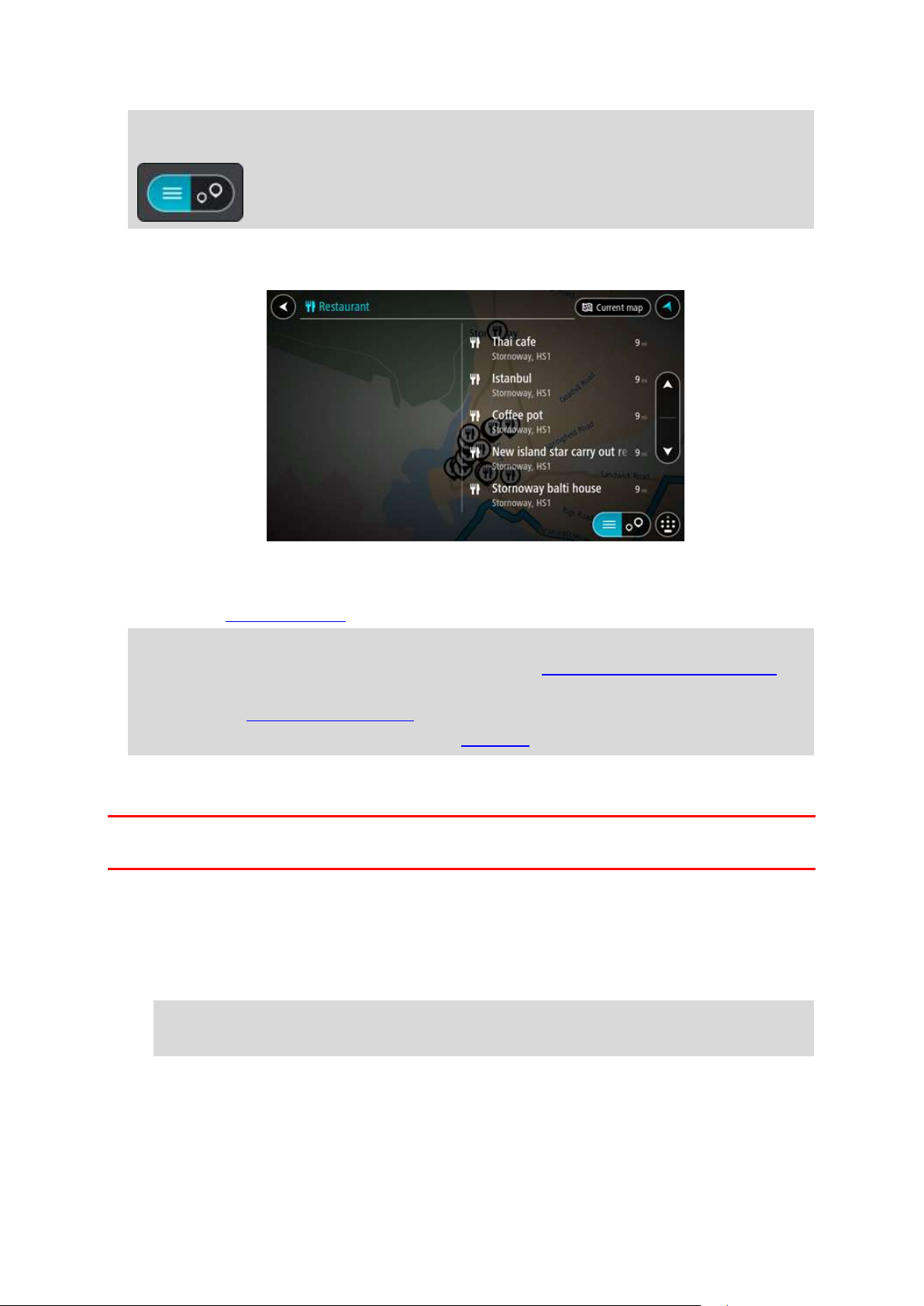
Savjet: Možete prelaziti između prikaza rezultata na karti ili na popisu odabirom gumba za
prikaz popisa/karte:
5. Odaberite vrstu TI ili određenu TI.
6. Ako ste odabrali vrstu TI, odaberite željenu TI.
7. Odaberite Vožnja.
Uređaj za navigaciju planira rutu i zatim vas vodi do odredišta. Čim počnete voziti, automatski
se prikazuje prikaz navođenja.
Savjet: Ako se vaše odredište nalazi u drugoj vremenskoj zoni, vidjet ćete znak plusa (+) ili
minusa (-) i vremensku razliku u koracima od pola sata u okviru s informacijama o dolasku.
Predviđeno vrijeme dolaska je lokalno vrijeme na vašem odredištu.
Savjet: Možetedodati zaustavljanje ruti koju ste već planirali.
Savjet: Rutu možete spremiti pomoću opcije Moje rute.
Planiranje rute uporabom karte
Važno: U interesu sigurnosti i za minimiziranje odvlačenja pažnje tijekom vožnje, uvijek biste
trebali isplanirati rutu prije nego što počnete voziti.
Za planiranje rute uporabom karte učinite sljedeće:
1. Kartu pomaknite dok ne ugledate odredište do kojeg želite navigirati. Ovo su neki pokreti koje
možete koristiti za pomicanje karte:
Stisni – za povećavanje, dodirnite zaslon palcem i prstom. Odmaknite ih za povećavanje ili
ih približite za smanjivanje.
Savjet: Stiskanje dva prsta za zumiranje nije dostupno na svim uređajima. Ako na vašem
uređaju nije dostupno stiskanje dva prsta za zumiranje, koristite gumbe za zumiranje.
Dvaput dodirni – za povećavanje dvaput dodirnite kartu.
Povuci – za kretanje po karti, dodirnite zaslon prstom i pomičite ga po zaslonu.
Lagano udari – za dalekosežnije kretanje po karti, vrhom prsta lagano udarite preko
zaslona.
49

Savjet: Za cjelokupan popis pokreta pogledajte Uporaba pokreta.
.
2. Kada na karti pronađete svoje odredište, odaberite ga tako da približno jednu sekundu
pritisnete i zadržite zaslon.
Skočni izbornik prikazat će najbližu adresu.
3. Za planiranje rute do tog odredišta, odaberite gumb za vožnju:
Uređaj za navigaciju planira rutu i zatim vas vodi do odredišta. Čim počnete voziti, automatski
se prikazuje prikaz navođenja.
Savjet: Lokaciju koju odaberete možete koristiti i na druge način, kao na primjer dodati je u
Moja mjesta tako da odaberete gumb skočnog izbornika.
Savjet: Ako se vaše odredište nalazi u drugoj vremenskoj zoni, vidjet ćete znak plusa (+) ili
minusa (-) i vremensku razliku u koracima od pola sata u okviru s informacijama o dolasku.
Predviđeno vrijeme dolaska je lokalno vrijeme na vašem odredištu.
Savjet: Možetedodati zaustavljanje ruti koju ste već planirali.
Savjet: Rutu možete spremiti pomoću opcije Moje rute.
50

Planiranje rute uporabom opcije Moja mjesta
Za navigaciju do jednog od Mojih mjesta iz trenutne lokacije učinite sljedeće:
1. Odaberite gumb Glavnog izbornika kako biste otvorili Glavni izbornik.
2. Odaberite Moja mjesta.
Otvorit će se popis svih vaših Mjesta.
3. Odaberite Mjesto za navigaciju, primjerice Početna lokacija.
Vaše odabrano Mjesto prikazuje se na karti u skočnom izborniku.
4. Za planiranje rute do tog Mjesta, odaberite gumb za vožnju:
Uređaj za navigaciju planira rutu i zatim vas vodi do odredišta. Čim počnete voziti, automatski
se prikazuje prikaz navođenja.
51

Savjet: Ako se vaše odredište nalazi u drugoj vremenskoj zoni, vidjet ćete znak plusa (+) ili
minusa (-) i vremensku razliku u koracima od pola sata u okviru s informacijama o dolasku.
Predviđeno vrijeme dolaska je lokalno vrijeme na vašem odredištu.
Savjet: Možetedodati zaustavljanje ruti koju ste već planirali.
Savjet: Rutu možete spremiti pomoću opcije Moje rute.
Planiranje rute uporabom koordinata
Važno: U interesu sigurnosti i za minimiziranje odvlačenja pažnje tijekom vožnje, uvijek biste
trebali isplanirati rutu prije nego što počnete voziti.
Za planiranje rute uporabom koordinata učinite sljedeće:
1. Odaberite gumb Glavnog izbornika kako biste otvorili Glavni izbornik.
2. Odaberite Pretraživanje.
Otvorit će se zaslon za pretraživanje s prikazanom tipkovnicom.
3. Odaberite gumb za vrstu pretraživanja s desne strane okvira za pretraživanje.
4. Odaberite Zemljopisna širina Zemljopisna dužina.
Tipkovnicu će zamijeni posebna tipkovnica za unos koordinata.
5. Unesite svoje koordinate. Možete unijeti bilo koju od ovih vrsti koordinata:
Decimalne vrijednosti, primjerice,
N 51,51000 W 0,13454
51,51000 -0,13454
Savjet: Za decimalne vrijednosti ne morate koristiti slovo koje označava zemljopisu
dužinu i širinu. Za lokacije zapadno od nultog meridijana i južno od ekvatora koristite znak
minusa (-) ispred koordinate.
Stupnjevi, minute i sekunde, primjerice,
N 51°30′31″ W 0°08′34″
Koordinate u GPS standardu, primjerice,
N 51 30.525 W 0 08.569
Napomena: Traka ispod koordinata će pocrveniti ako unesete koordinate koje vaš GO ne
prepoznaje.
6. Dok unosite koordinate, na temelju onoga što unosite pojavljuju se prijedlozi. Možete nastaviti
upisivati ili odabrati prijedlog.
Mjesta i ceste prikazani su s lijeve strane, a TI-i su prikazani s desne strane.
52

Savjet: Ako želite vidjeti više rezultata, sakrijte tipkovnicu ili prijeđite po popisu rezultata kako
biste se kretali po njemu.
Savjet: Možete prelaziti između prikaza rezultata na karti ili na popisu odabirom gumba za
prikaz popisa/karte:
7. Odaberite prijedlog za vaše odredište.
8. Odaberite Vožnja.
Uređaj za navigaciju planira rutu i zatim vas vodi do odredišta. Čim počnete voziti, automatski
se prikazuje prikaz navođenja.
Savjet: Ako se vaše odredište nalazi u drugoj vremenskoj zoni, vidjet ćete znak plusa (+) ili
minusa (-) i vremensku razliku u koracima od pola sata u okviru s informacijama o dolasku.
Predviđeno vrijeme dolaska je lokalno vrijeme na vašem odredištu.
Savjet: Možetedodati zaustavljanje ruti koju ste već planirali.
Savjet: Rutu možete spremiti pomoću opcije Moje rute.
Planiranje rute uporabom šifre karte
Važno: U interesu sigurnosti i za minimiziranje odvlačenja pažnje tijekom vožnje, uvijek biste
trebali isplanirati rutu prije nego što počnete voziti.
Za planiranje rute uporabom šifre karte učinite sljedeće:
1. Odaberite gumb Glavnog izbornika kako biste otvorili Glavni izbornik.
2. Odaberite Pretraživanje.
Otvorit će se zaslon za pretraživanje s prikazanom tipkovnicom.
3. Unesite svoju šifru karte. Možete unijeti bilo koju od ovih vrsti šifri karata:
Međunarodnu, primjerice, WH6SL.TR10.
Specifičnu za zemlju, primjerice, GBR 8MH.51.
Alternativnu specifičnu za zemlju, primjerice GBR 28.Y6VH ili GBR LDGZ.VXR.
Savjet: Sve šifre karata u ovom primjeru odnose se na istu lokaciju – dvorac Edinburgh u
Ujedinjenom Kraljevstvu. U odjeljku O šiframa karte potražite informacije o tome kako pronaći
šifru karte za neku lokaciju.
4. Dok unosite šifru karte, na temelju onoga što unosite pojavljuju se prijedlozi. Možete nastaviti
upisivati ili odabrati prijedlog.
Mjesta i ceste prikazani su s lijeve strane, a TI-i su prikazani s desne strane.
53

Savjet: Ako želite vidjeti više rezultata, sakrijte tipkovnicu ili prijeđite po popisu rezultata kako
biste se kretali po njemu.
Savjet: Možete prelaziti između prikaza rezultata na karti ili na popisu odabirom gumba za
prikaz popisa/karte:
5. Odaberite prijedlog za vaše odredište.
6. Odaberite Vožnja.
Uređaj za navigaciju planira rutu i zatim vas vodi do odredišta. Čim počnete voziti, automatski
se prikazuje prikaz navođenja.
Savjet: Ako se vaše odredište nalazi u drugoj vremenskoj zoni, vidjet ćete znak plusa (+) ili
minusa (-) i vremensku razliku u koracima od pola sata u okviru s informacijama o dolasku.
Predviđeno vrijeme dolaska je lokalno vrijeme na vašem odredištu.
Savjet: Možetedodati zaustavljanje ruti koju ste već planirali.
Savjet: Rutu možete spremiti pomoću opcije Moje rute.
Planiranje rute unaprijed
Rutu možete isplanirati unaprijed, prije nego što počnete voziti. Možete spremiti rutu na svoj popis
Moje rute.
Za planiranje rute unaprijed učinite sljedeće:
1. Odaberite gumb Glavnog izbornika kako biste otvorili Glavni izbornik.
2. Odaberite Pretraživanje.
Otvorit će se zaslon za pretraživanje s prikazanom tipkovnicom.
3. Pomoću tipkovnice upišite naziv lokacije koju želite upotrijebiti kao početnu točku.
4. Odaberite prijedlog adrese ili TI.
5. Odaberite Prikaži na karti.
6. Odaberite gumb skočnog izbornika.
54

Skočni izbornik prikazuje popis opcija.
7. Odaberite Koristi kao početnu točku.
8. Ponavljajte korake pretraživanja kako biste odabrali odredište, a zatim na skočnom izborniku
odaberite gumb za vožnju:
Vaša ruta je isplanirana pomoću početne točke i odredišta koje ste odabrali. Procijenjeno
vrijeme dolaska prikazuje se na vrhu trake rute.
Savjet: Ako ne želite koristiti pretraživanje za odabir početne točke i odredišta, idite na prikaz
karte te pritisnite i držite kako biste odabrali lokaciju.
Savjet: Zaustavljanja, TI, mjesta i odredište mogu biti odabrani kao početne točke pomoću
njihovih skočnih izbornika.
Promjena početne točke pomoću trenutne lokacije
1. Na prikazu karte odaberite početnu točku rute.
2. Odaberite gumb skočnog izbornika.
Skočni izbornik prikazuje popis opcija.
3. Odaberite Ukloni početnu točku.
Ruta će biti ponovo isplanirana koristeći vašu trenutnu lokaciju kao početnu točku.
55

Promjena početne točke u zaustavljanje
1. Na prikazu karte odaberite početnu točku rute.
2. Odaberite gumb skočnog izbornika.
Skočni izbornik prikazuje popis opcija.
3. Odaberite Promijeni u zaustavljanje.
Ruta će biti ponovo isplanirana, a početna točka će se promijeniti u zaustavljanje.
Traženje parkirališta
Kako biste potražili parkiralište, učinite sljedeće:
1. Odaberite gumb Glavnog izbornika kako biste otvorili Glavni izbornik.
2. Odaberite Parkiralište.
Otvorit će se karta i prikazati lokacije parkirališta.
Ako je ruta planirana, na karti se prikazuju parkirališta blizu vašeg odredišta. Ako ruta nije
planirana, na karti se prikazuju parkirališta blizu vaše trenutne lokacije.
56
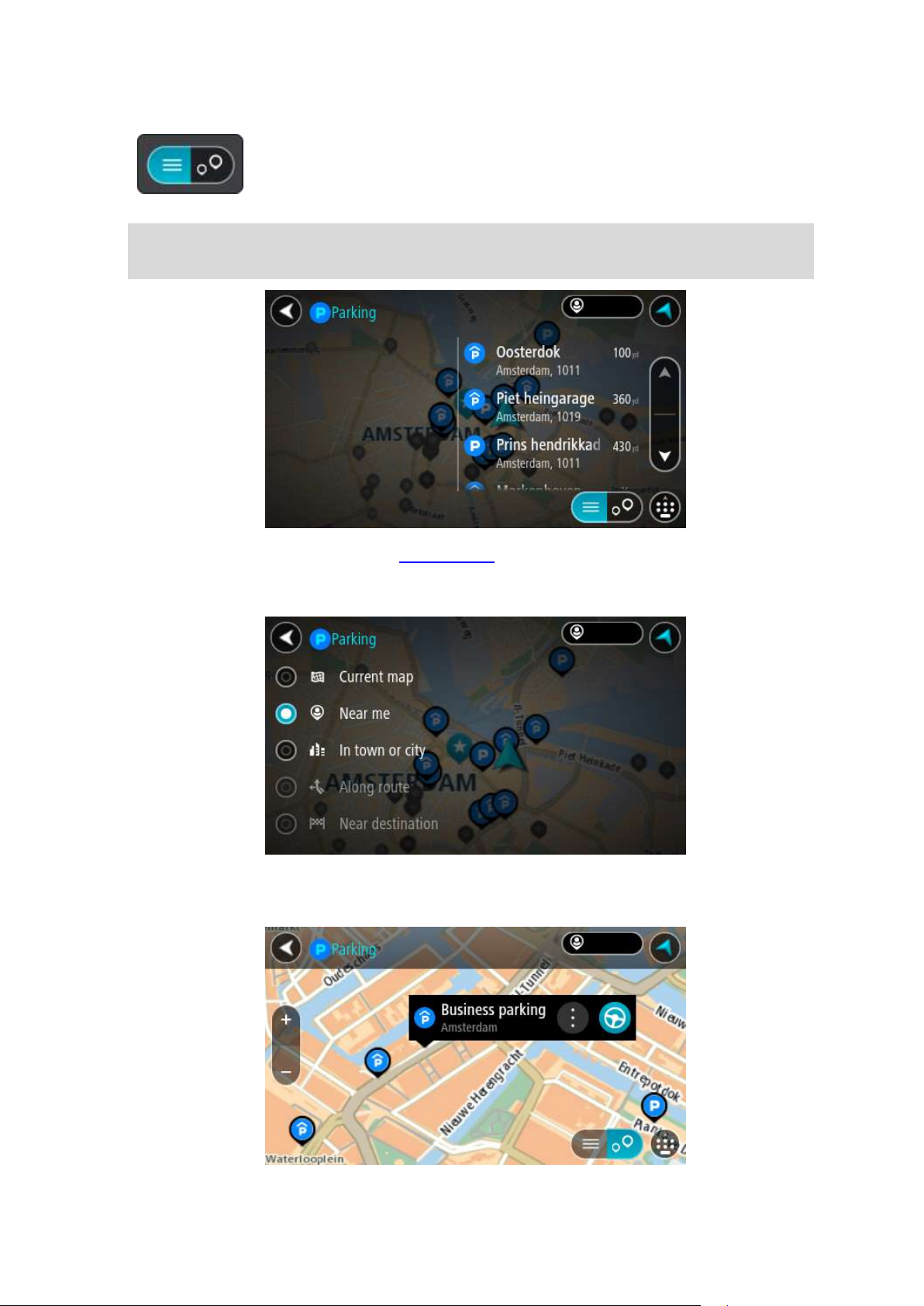
Možete promijeniti zaslon kako bi se prikazao popis parkirališta pritiskom ovog gumba:
Možete odabrati parkiralište s popisa kako biste ga locirali na karti.
Savjet: Možete se kretati po popisu rezultata pomoću trake za kretanje s desne strane drugog
stupca.
Želite li promijeniti način izvršavanja pretraživanja,odaberite gumb s desne strane okvira za
pretraživanje. Zatim možete promijeniti gdje će se pretraživanje izvršavati, primjerice, blizu vas
ili na cijeloj karti.
3. S karte ili popisa odaberite parkiralište.
Otvorit će se skočni izbornik na karti i prikazati naziv parkirališta.
57
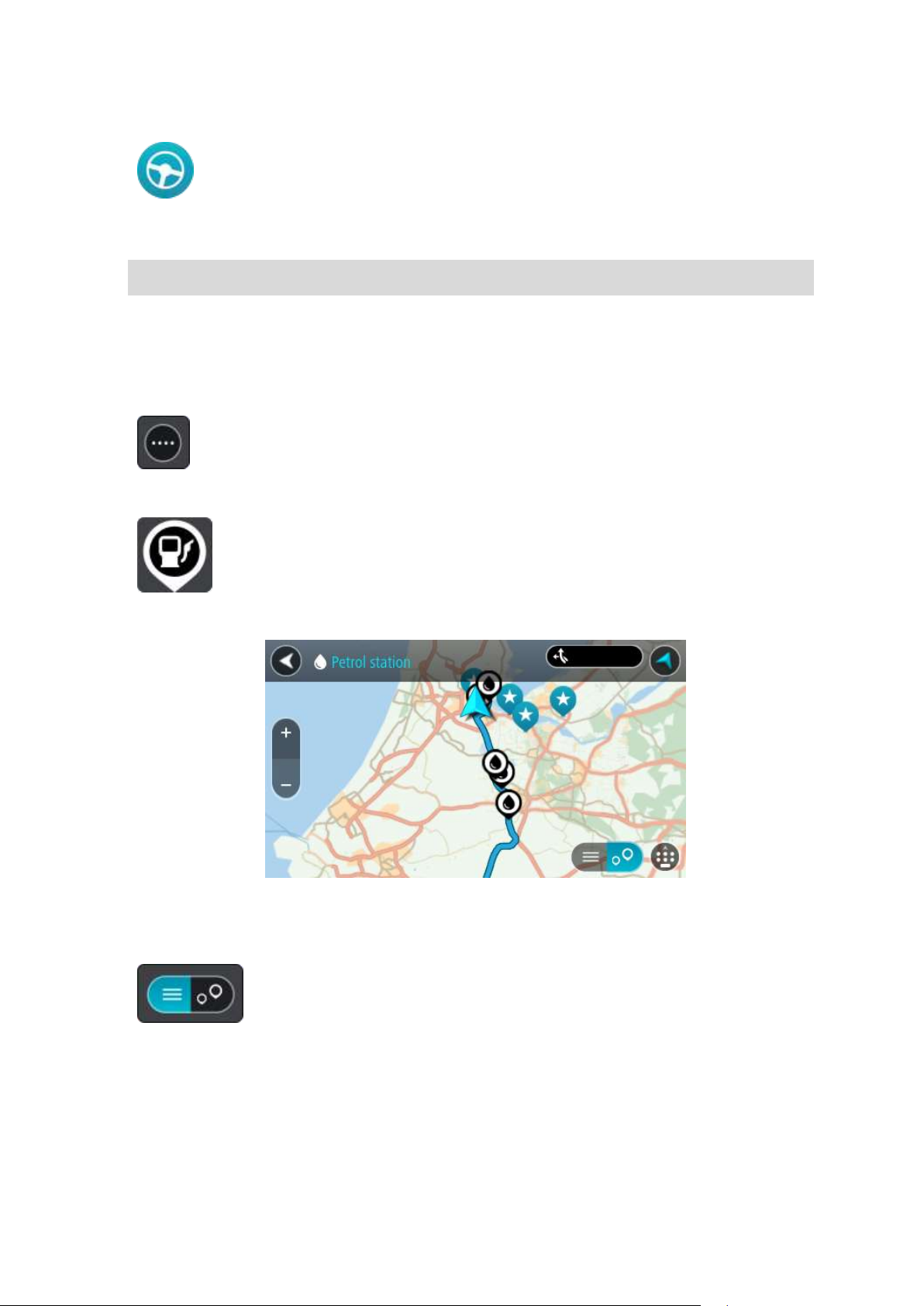
4. Kako biste planirali rutu do odabranog parkirališta, odaberite gumb za vožnju:
Uređaj za navigaciju planira rutu i zatim vas vodi do odredišta. Čim počnete voziti, automatski
se prikazuje prikaz navođenja.
Savjet: Možete dodati parkiralište kao zaustavljanje na ruti uporabom skočnog izbornika.
Traženje benzinske crpke
Kako biste potražili benzinsku crpku, učinite sljedeće:
1. Odaberite gumb Glavnog izbornika kako biste otvorili Glavni izbornik.
2. Odaberite Benzinska crpka.
Otvorit će se karta i prikazati lokacije benzinskih crpki.
Ako je ruta planirana, na karti se prikazuju benzinske crpke duž rute. Ako ruta nije planirana, na
karti se prikazuju benzinske crpke blizu vaše trenutne lokacije.
Možete promijeniti zaslon kako bi se prikazao popis benzinskih crpki pritiskom ovog gumba:
Možete odabrati benzinsku crpku s popisa kako biste je locirali na karti.
58

Savjet: Možete se kretati po popisu rezultata pomoću trake za kretanje s desne strane drugog
stupca.
Želite li promijeniti način izvršavanja pretraživanja,odaberite gumb s desne strane okvira za
pretraživanje. Zatim možete promijeniti gdje će se pretraživanje izvršavati, primjerice, blizu vas
ili na cijeloj karti.
3. S karte ili popisa odaberite benzinsku crpku.
Otvorit će se skočni izbornik na karti i prikazati naziv benzinske crpke.
4. Kako biste planirali rutu do odabrane benzinske crpke, odaberite gumb za vožnju:
59

Uređaj za navigaciju planira rutu i zatim vas vodi do odredišta. Čim počnete voziti, automatski
se prikazuje prikaz navođenja.
Savjet: Možete dodati benzinsku crpku kao zaustavljanje na ruti uporabom skočnog iz-
bornika. Benzinska crpka koja je zaustavljanje na vašoj ruti ima plavu ikonu.
60

Izbornik trenutne rute
Očisti rutu
Odaberite ovaj gumb kako biste izbrisali trenutno planiranu rutu.
Izbornik trenutne rute će se zatvoriti i vratiti vas na prikaz karte.
Promjena vrste
rute
Ovaj gumb odaberite za promjenu vrste rute korištene za planiranje rute.
Vaša će ruta biti ponovno izračunata uporabom nove vrste rute.
Izbjegni ovu rutu
Ovaj gumb odaberite kako biste izbjegli neke vrste značajki rute koje su
u vašoj trenutnoj planiranoj ruti. Među njima su trajekti, ceste s naplatom
i neasfaltirane ceste.
Dodaj zaustavljanje
ruti
Ovaj gumb odaberite kako biste dodali zaustavljanje u trenutno planiranu
rutu. Možete dodati zaustavljanje na ruti izravno iz karte.
Dodaj mojim
rutama
Ovaj gumb vidite ako planirate novu rutu koja još nije spremljena.
Odaberite ovaj gumb kako biste spremili ovu rutu na svoj popis Moje
rute.
Spremi promjene
rute
Ovaj gumb vidite ako ste napravili neki izmjenu na popisu Moje rute.
Odaberite ovaj gumb kako biste spremili izmjene.
Promjena rute
Kada ste planirali rutu, u Glavnom izborniku odaberite gumb Trenutna ruta kako biste otvorili
Izbornik trenutne rute.
U Izborniku trenutne rute dostupni su sljedeći gumbi:
61
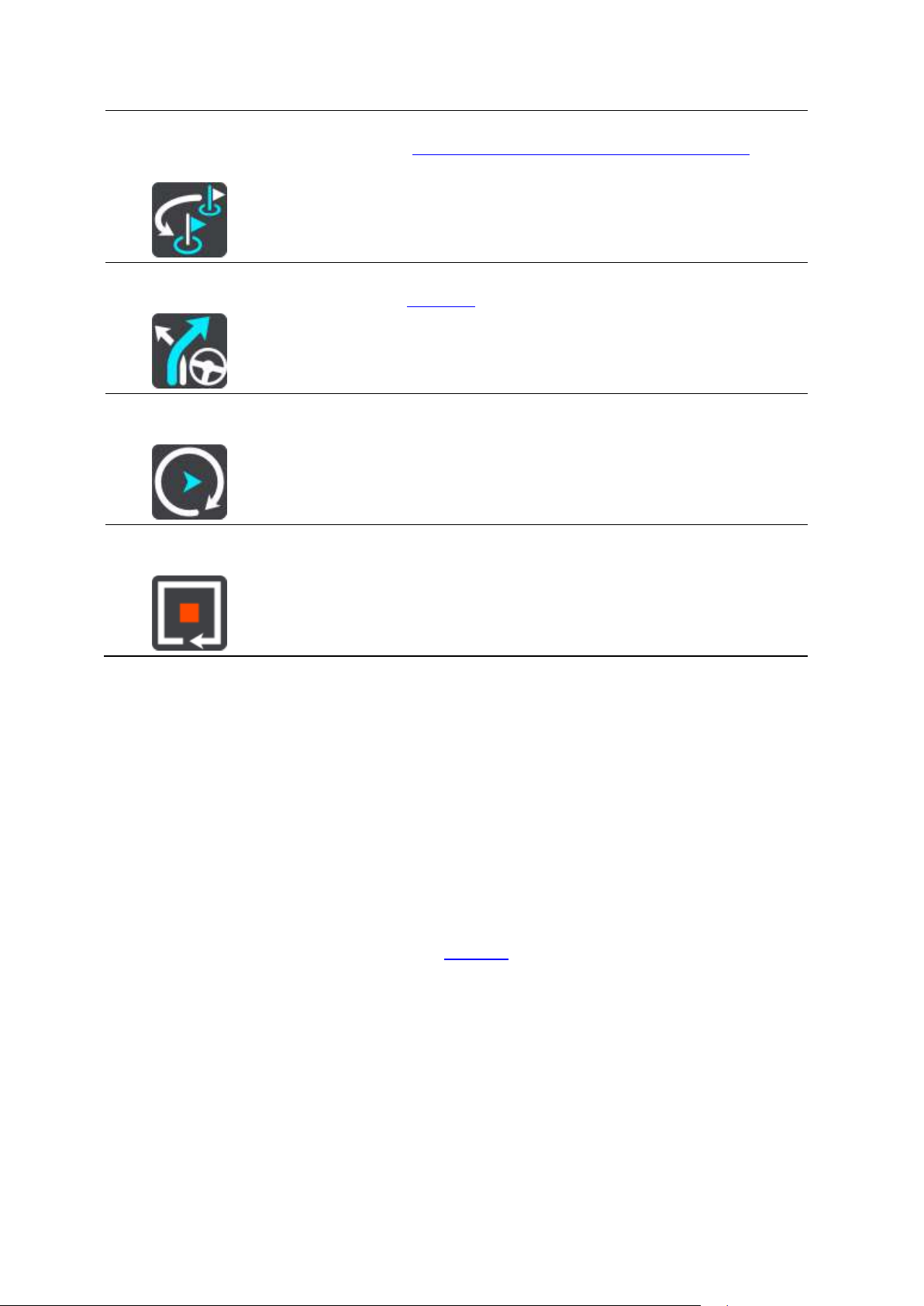
Promijeni
redoslijed
odredišta
Odaberite ovaj gumb kako biste vidjeli popis zaustavljanja na trenutnoj
ruti. Zatim možete promijeniti redoslijed zaustavljanja na vašoj ruti.
Ako imate rutu bez zaustavljanja, odabirom ovog gumba možete obrnuti
smjer vaše rute.
Vozi preko ove
točke
Odaberite ovaj gumb kako biste izračunali rutu od vaše trenutne lokacije
do početne točke Moje rute. Početna točka se pretvara u zaustavljanje.
Prikaz pregleda
rute
Ovaj gumb odaberite za gledanje pregleda planirane rute.
Zaustavi pregled
rute
Ovaj gumb odaberite za zaustavljanje pregleda planirane rute.
Vrste rute
Odaberite Promjena vrste rute za promjenu vrste rute planirane za trenutno odredište. Vaša je ruta
ponovno izračunata uporabom nove vrste rute.
Možete odabrati sljedeće vrste ruta:
Najbrža ruta – najbrža ruta do odredišta.
Najkraća ruta – najkraća ruta do odredišta. Ovo bi moglo trajati mnogo duže od najbrže rute.
Najekološkija ruta – ruta na kojoj se troši najmanje goriva.
Izbjegni autoceste – ova vrsta rute izbjegava sve autoceste.
Pješačka ruta – ova vrsta rute optimizirana je za pješačenje.
Biciklistička ruta – ova vrsta rute optimizirana je za bicikle.
Zadanu vrstu rute možete postaviti u izborniku Postavke.
Značajke rute
Možete odabrati izbjegavanje nekih značajki koje su na vašoj trenutnoj planiranoj ruti. Možete
izbjeći sljedeće značajke rute:
Ceste s naplatom
Trajekti i vlakovi za prijevoz auta
Trake za zajedničku vožnju
Neasfaltirane ceste
62
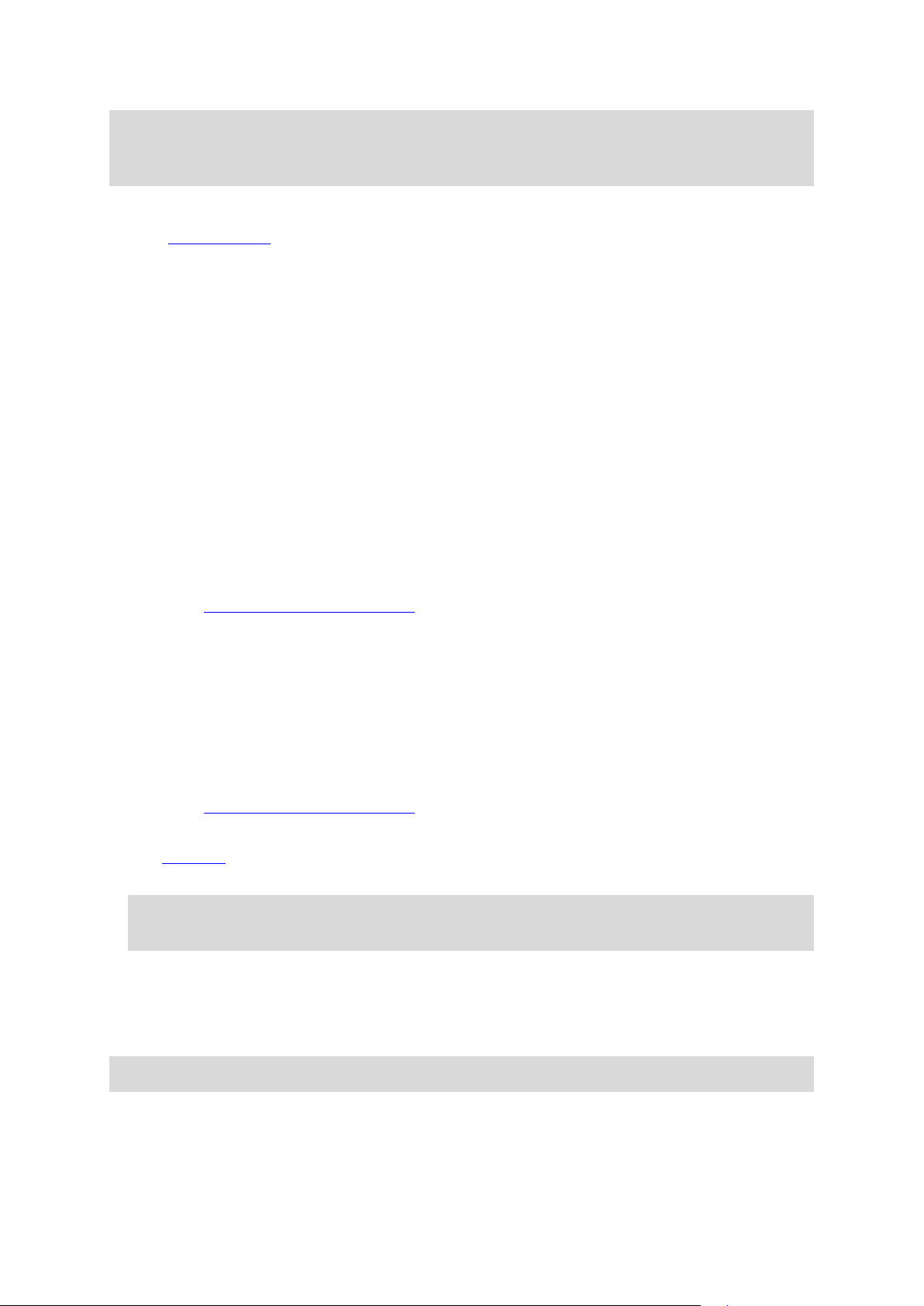
Napomena:Trake za zajedničku vožnju ponekad se nazivaju trake za vozila s više od jednog
putnika (HOV trake) i ne postoje u svim državama. Za vožnju u tim trakama treba vam, na
primjer, više od jedne osobe u automobilu ili automobil mora voziti na ekološko gorivo.
Odaberete li izbjegavanje neke značajke rute, planira se nova ruta.
U opciji Planiranje rute u izborniku Postavke možete postaviti kako ćete postupiti sa svakom
značajkom rute kada se planira nova ruta.
Dodavanje zaustavljanja vašoj ruti iz izbornika trenutne rute
1. U Glavnom izborniku odaberite Trenutna ruta.
2. Odaberite Dodaj zaustavljanje ruti.
Prikazuje se prikaz karte.
3. Za odabir zaustavljanja, učinite jedan od sljedećih koraka:
Povećajte kartu, zatim pritisnite i zadržite kako biste odabrali lokaciju. U skočnom izborniku
odaberite Dodaj trenutnoj ruti.
Pritisnite gumb Pretraživanje i potražite lokaciju. Kada pronađete lokaciju, odaberite Dodaj
zaustavljanje ruti.
Ruta se ponovno izračunava kako bi uključivala zaustavljanje.
Dodavanje zaustavljanja ruti pomoću karte
1. Pritisnite gumb za prebacivanje prikaza za prikaz karte.
Cijela vaša ruta prikazuje se na karti.
2. Povećajte kartu, zatim pritisnite i zadržite kako biste odabrali lokaciju.
3. Odaberite gumb skočnog izbornika.
4. OdaberiteDodaj trenutnoj ruti.
Ruta se ponovno izračunava kako bi uključivala zaustavljanje.
Brisanje zaustavljanje iz rute
1. Pritisnite gumb za prebacivanje prikaza za prikaz karte.
Cijela vaša ruta prikazuje se na karti.
2. Na traci rute, pritisnite zaustavljanje koje želite izbrisati.
Karta se povećava na zaustavljanju i prikazuje skočni izbornik.
Savjet: Odaberete li pogrešno zaustavljanje, pritisnite gumb za natrag kako biste se vratili na
kartu.
3. Odaberite Izbriši ovo zaustavljanje.
Zaustavljanje se briše, a vaša se ruta ponovno izračunava.
Promjena redoslijeda zaustavljanja na ruti
Napomena: Ako imate rutu bez zaustavljanja, ovim gumbom možete obrnuti smjer rute.
1. U Glavnom izborniku odaberite Trenutna ruta.
2. Odaberite Promijeni redoslijed zaustavljanja.
63

Prikazat će se karta s koje je uklonjena ruta. Početna točka, odredište i sva zaustavljanja pri-
kazana su crnom bojom s križićem što znači da ih je moguće mijenjati.
3. Odaberite početnu točku.
Simbol se mijenja u strelicu početne točke.
4. Odaberite zaustavljanja jedno po jedno po redoslijedu po kojem želite voziti do njih.
Nakon što odaberete zaustavljanje, njegov simbol se pretvara u zastavicu.
5. Odaberite odredište.
Vara ruta će biti ponovo isplanirana s promijenjenim redoslijedom zaustavljanja.
64

O mojim rutama
Moje rute
Popis Moje rute omogućuje lako stvaranje spremljenih ruta s neobaveznim zaustavljanjima, što se
katkad naziva planom puta. Popis Moje rute možete koristiti za spremanje, dohvaćanje i uređivanje
ruta.
Popi Moje rute možete iskoristiti u jednoj ili nekoliko sljedećih situacija:
Dok ste na poslu – vaš posao uključuje svakodnevnu vožnju po nekoliko ruta s više
zaustavljanja. Vaše rute se mogu promijeniti i morate biti fleksibilni te imati mogućnost
promjene redoslijeda zaustavljanja ili promjene isplanirane rute.
Dok ste na odmoru – idete na odmor i želite isplanirati i spremiti rutu. Vaša ruta uključuje
panoramske ceste, zaustavljanja u više hotela i druga mjesta poput turističkih atrakcija.
Dok putujete na posao – želite dodati jedno ili dva redovita zaustavljanja između kuće i posla.
Ruta za povratak kući navečer obrnuta je od rute kojom ujutro idete na posao.
Rutu koju ste isplanirali na karti možete dodati na popis Moje rute tako da je odaberete.
Spremanje rute
1. Isplanirajte rutu koristeći korake opisane u odjeljku Planiranje rute.
Savjet: Ako na prikazu karte ne vidite isplaniranu rutu, odaberite gumb za natrag kako bi se
vaša ruta prikazala.
2. Odaberite rutu.
3. Odaberite gumb skočnog izbornika kako biste otvorili izbornik.
4. Odaberite Dodaj mojim rutama.
Na zaslonu za uređivanje prikazat će se naziv rute.
5. Uredite naziv rute tako da vam bude lako prepoznatljiv.
6. OdaberiteDodaj kako biste spremili rutu na popis Moje rute.
65

Savjet: Rutu možete spremiti i pomoću gumba Dodaj mojim rutama na izborniku trenutne
rute.
Navigiranje pomoću spremljene rute
Za navigiranje pomoću prethodno spremljene rute učinite sljedeće:
1. U Glavnom izborniku odaberite Moje rute.
2. Odaberite rutu s popisa.
Ruta će se pojaviti na prikazu karte.
3. Odaberite rutu na prikazu karte.
Skočni izbornik prikazuje naziv rute.
4. Za navigiranje do početka spremljene rute odaberite gumb za vožnju:
Vaš uređaj za navigaciju pretvara početnu točku spremljene rute u prvo zaustavljanje, zatim
planira rutu. Zatim vas vaš uređaj počinje navigirati do odredišta od vaše trenutne lokacije.
Čim počnete voziti, automatski se prikazuje prikaz navođenja.
Savjet: Koristeći spremljenu rutu možete navigirati na dva načina:
Odaberite početnu točku rute. Kada se otvori skočni izbornik, odaberite Promijeni u
zaustavljanja.
Također možete odabrati Vozi preko ove točke na izborniku trenutne rute.
Dodavanje zaustavljanja spremljenoj ruti pomoću karte
Napomena: Također možete pritisnuti i držati lokaciju na karti te na skočnom izborniku odabrati
Dodaj trenutnoj ruti.
1. Pritisnite gumb za prebacivanje prikaza za prikaz karte.
Cijela vaša ruta prikazuje se na karti.
2. Odaberite rutu.
66

3. Odaberite gumb skočnog izbornika kako biste otvorili izbornik.
4. Odaberite Dodaj zaustavljanje ruti.
5. Na karti odaberite novo zaustavljanje.
Savjet: Ako znate naziv vašeg novog zaustavljanja, možete upotrijebiti Pretraživanje kako
biste odabrali zaustavljanje umjesto da za to koristite kartu.
6. Odaberite plavi gumb sa strelicom kako biste dodali ovu lokaciju kao zaustavljanje.
Ruta se ponovno izračunava kako bi uključivala zaustavljanje.
Savjet: Za ažuriranje rute spremljene na popis Moje rute izmjenama, na skočnom izborniku
odaberite Spremi promjene rute.
Brisanje rute s popisa Moje rute
1. U Glavnom izborniku odaberite Moje rute.
2. Odaberite Uredi popis.
3. Odaberite rute koja želite izbrisati.
4. Odaberite Izbriši.
67

O glasovnom upravljanju
Glasovno upravljanje (Speak&Go)
Napomena: Glasovno upravljanje nije podržano na svim uređajima niti na svim jezicima.
Umjesto kontroliranja uređaja TomTom GO odabirom stavki na zaslonu, možete ga kontrolirati
glasom.
Glasovnim upravljanjem možete kontrolirati brojne navigacijske značajke uređaja ili mijenjati
njegove postavke. Primjerice, možete promijeniti zaslon na dnevne boje ili smanjiti jačinu zvuka
uređaja koristeći samo glas.
Glasovno upravljanje aktivno je na prikazu karte, prikazu navođenja i zaslonu glasovnog
upravljanja.
Važno: Za glasovno upravljanje potreban je glas koji izgovara nazive ulica. Kad na uređaju
TomTom GO nema instaliranog i odabranog računalnog glasa koji izgovara nazive ulica, to znači
da ta značajka nije dostupna.
Za odabir glasa koji čita nazive ulica na izborniku Postavke odaberite Glasovi, a zatim Odabir glasa
i odaberite računalni glas koji će čitati nazive ulica.
Pokretanje glasovnog upravljanja
Glasovno upravljanje uključuje se prema zadanim postavkama ako ga odabrani jezik podržava.
Na prikazu karte ili prikazu navođenja izgovorite frazu za aktiviranje kako biste pokrenuli glasovno
upravljanje. Fraza za aktiviranje je "Hey TomTom".
Savjet: Frazu za aktiviranje možete uključiti ili isključiti na izborniku postavki.
Također možete na Glavnom izborniku odabrati Glasovno upravljanje:
Kada glasovno upravljanje bude spremno, vidjet ćete zaslon glasovnog upravljanja i uređaj će reći
"Slušam". Nakon zvučnog signala izgovorite naredbu.
Napomena: Ako je jačina zvuka postavljena na 20% ili niže, jačina se automatski mijenja na 50%
kada pokrenete glasovno upravljanje.
68

Zaslon glasovnog upravljanja
1. Primjeri naredbi koje možete izgovoriti.
Savjet: Recite "Sve naredbe" kako biste vidjeli popis glasovnih naredbi. Umjesto toga možete
odabrati Pomoć na Glavnom izborniku, zatim odabrati Glasovno upravljanje, a onda oda-
berite Koje naredbe mogu izgovoriti?.
2. Status glasovnog upravljanja uređaja. Nakon što uređaj kaže "Slušam", vidjet ćete simbol
mikrofona u lijevom kutu i možete izgovoriti naredbu.
Poruka statusa govori vam je li glasovno upravljanje razumjelo to što ste izgovorili i daje vam
upute za korištenje glasovnog upravljanja. Istovremeno glasovno upravljanje naglas čita
poruku.
3. Simbol mikrofona označava kada možete govoriti:
Ovaj simbol označava da je glasovno upravljanje spremno poslušati vas. Nakon
zvučnog signala izgovorite naredbu.
Ovaj simbol označava da je glasovno upravljanje zauzeto.
4. Monitor mikrofona. Dok govorite na monitoru mikrofona prikazuje se koliko dobro glasovno
upravljanje registrira vaš glas:
Svijetloplavi stupac znači da glasovno upravljanje registrira vaš glas.
Crveni stupac znači da govorite preglasno pa glasovno upravljanje ne može prepoznati
pojedinačne riječi.
Tamnoplavi stupac znači da govorite pretiho pa glasovno upravljanje ne može prepoznati
pojedinačne riječi.
69

Nekoliko savjeti za korištenje glasovnog upravljanja
Slijedeći ove savjete možete uređaju pomoći razabrati što govorite :
Montirajte uređaj ispred sebe, ali da bude nadohvat ruke i podalje od zvučnika i ventilacijskih
otvora.
Smanjite pozadinsku buku poput glasova ili radija. Ako je promet jako bučan, možda ćete
morati govoriti u smjeru mikrofona.
Govorite tečno i prirodno kao da razgovarate s prijateljem.
Prilikom izgovaranja adrese nemojte raditi pauzu između dijelova adrese niti dodavati riječi.
Nemojte ispravljati pogreške. Na primjer: "Četiri, hoću reći pet".
Važno: Glasovno upravljanje na uređaju namijenjeno je izvornim govornicima odabranog jezika
koji govoren neutralnim naglaskom. Ako imate snažan lokalni ili strani naglas, glasovno upravljanje
možda neće razabrati sve što govorite.
Za što sve možete koristiti glasovno upravljanje
Kad je glasovno upravljanje aktivno, možete izgovarati sljedeće naredbe:
Globalne naredbe
"Pomoć" i "Odustani"
Navigiranje i ruta
"Idi na adresu" i "Idi u centar grada"
"Idi kući" i "Idi preko početne lokacije"
"Idi na parkiralište" i "Idi na benzinsku crpku"
"Idi preko parkirališta" i "Idi preko benzinske crpke"
"Prikaži moja mjesta" i "Nedavna odredišta"
"Idi preko nedavnog odredišta" i "Idi preko spremljenog mjesta"
"Prijava kamere za kontrolu brzine"
"Dodaj trenutnu lokaciju u Moja mjesta"
"Očisti rutu"
Postavke uređaja
"Jačina zvuka 70%", "Pojačaj zvuk" i "Stišaj zvuk"
"Isključi zvuk" i "Uključi zvuk"
"Upute uključene" i "Upute isključene"
"Dnevne boje" i "Noćne boje"
"2D prikaz" i "3D prikaz"
"Povećaj zum" i "Smanji zum"
Savjet: Za pregled dostupnih naredbi na Glavnom izborniku odaberite Pomoć, a zatim Glasovno
upravljanje i Koje naredbe mogu izgovoriti?.
Kada je glasovno upravljanje uključene, također možete reći "Sve naredbe" kako biste prikazali
popis dostupnih naredbi.
70

Izgovaranje naredbi na druge načine
Uređaj prepoznaje više riječi od onih koje vidite na popisu naredbi pa možete pokušati koristiti
svoje riječi. Možete izgovarati druge riječi koje imaju isto značenje, primjerice, sljedeće:
Možete reći "U redu", "Točno" ili "Dobro" umjesto "Da" kada želite potvrditi to što ste rekli.
"Navigiraj do", "Potraži" ili "Najbliže" umjesto "Vozi do" kada želite voziti do benzinske crpke.
"Odustani" ili "Izbriši" umjesto "Očisti" kada želite očistiti trenutnu rutu.
Unošenje adrese pomoću glasovnog upravljanja
U sljedećem primjeru pokazano je kako možete koristiti glasovno upravljanje za planiranje puta do
adrese ili lokacije:
1. Na prikazu karte ili prikazu navođenja izgovorite frazu za aktiviranje "Hey TomTom" kako biste
pokrenuli glasovno upravljanje.
Prikazat će se zaslon glasovnog upravljanja i uređaj će reći "Slušam". Kada glasovno uprav-
ljanje bude spremno, vidjet ćete ikonu mikrofona u donjem lijevom kutu i čut ćete zvučni
signal.
2. Recite "Idi na adrese" ili "Idi na spremljenu lokaciju".
Savjet: Recite "Sve naredbe" kako biste vidjeli popis glasovnih naredbi. Umjesto toga možete
odabrati Pomoć na Glavnom izborniku, zatim odabrati Glasovno upravljanje, a onda oda-
berite Koje naredbe mogu izgovoriti?.
Za neke naredbe uređaj ponavlja što ste rekli i traži potvrdu.
3. Ako je naredba točna, izgovorite "Da".
Ako naredba nije točna, izgovorite "Ne" i ponovite naredbu nakon što čujete "Slušam".
4. Izgovorite adresu ili lokaciju.
Također možete izgovoriti naziv mjesta ili centra grada. Uređaj ponavlja što ste rekli i traži
potvrdu.
5. Ako je adresa ili lokacija točna, izgovorite "Da".
Ako adresa ili lokacija nije točna, izgovorite "Ne" i ponovite naredbu nakon što čujete "Slušam".
Savjet: Ako želite promijeniti kućni broj ili ulicu, izgovorite "Promijeni kućni broj" ili "Promijeni
ulicu".
Uređaj planira rutu od vaše trenutne lokacije do vašeg odredišta.
Savjet: Za isključivanje glasovnog upravljanja recite "Odustani". Za prelazak jedan korak unatrag
izgovorite "Natrag".
Savjet: Uređaj GO prepoznaje nazive mjesta i ulica i kada se oni izgovaraju na lokalnom jeziku i
lokalnim izgovorom. Pomoću glasovnog upravljanja ne možete unositi poštanske brojeve.
Napomena: Kada govorni unos adrese nije moguće za trenutno odabranu državu, govorno
upravljanje se isključuje i prikazuje se zaslon za unos adrese. Adresu možete unijeti na uobičajen
način pomoću tipkovnice.
71

Odlazak na početnu lokaciju pomoću glasovnog upravljanja
U sljedećem primjeru pokazano je kako možete koristiti glasovno upravljanje za planiranje puta do
početne lokacije:
1. Na prikazu karte ili prikazu navođenja izgovorite frazu za aktiviranje "Hey TomTom" kako biste
pokrenuli glasovno upravljanje.
Prikazat će se zaslon glasovnog upravljanja i uređaj će reći "Slušam". Kada glasovno uprav-
ljanje bude spremno, vidjet ćete ikonu mikrofona u donjem lijevom kutu i čut ćete zvučni
signal.
2. Izgovorite naredbu "Vozi na početnu lokaciju".
Savjet: Recite "Sve naredbe" kako biste vidjeli popis glasovnih naredbi. Umjesto toga možete
odabrati Pomoć na Glavnom izborniku, zatim odabrati Glasovno upravljanje, a onda oda-
berite Koje naredbe mogu izgovoriti?.
Za neke naredbe uređaj ponavlja što ste rekli i traži potvrdu.
3. Ako je naredba točna, izgovorite "Da".
Ako naredba nije točna, izgovorite "Ne" i ponovite naredbu nakon što čujete "Slušam".
Uređaj planira rutu od vaše trenutne lokacije do početne lokacije.
Savjet: Za isključivanje glasovnog upravljanja recite "Odustani". Za prelazak jedan korak unatrag
izgovorite "Natrag".
Odlazak do TI pomoću glasovnog upravljanja
U sljedećem primjeru pokazano je kako možete koristiti glasovno upravljanje za planiranje puta do
benzinske crpke:
1. Na prikazu karte ili prikazu navođenja izgovorite frazu za aktiviranje "Hey TomTom" kako biste
pokrenuli glasovno upravljanje.
Prikazat će se zaslon glasovnog upravljanja i uređaj će reći "Slušam". Kada glasovno uprav-
ljanje bude spremno, vidjet ćete ikonu mikrofona u donjem lijevom kutu i čut ćete zvučni
signal.
2. Izgovorite naredbu "Vozi do benzinske crpke".
Savjet: Recite "Sve naredbe" kako biste vidjeli popis glasovnih naredbi. Umjesto toga možete
odabrati Pomoć na Glavnom izborniku, zatim odabrati Glasovno upravljanje, a onda oda-
berite Koje naredbe mogu izgovoriti?.
Za neke naredbe uređaj ponavlja što ste rekli i traži potvrdu.
Ako je ruta planirana, prikazuju se benzinske crpke duž rute. Ako ruta nije planirana, prikazuju
se benzinske crpke u blizini vaše trenutne lokacije.
3. Izgovorite broj benzinske crpke koji želite upotrijebiti.
Glasovno upravljanje ponavlja što ste rekli i traži potvrdu.
4. Ako je naredba točna, izgovorite "Da".
Ako naredba nije točna, izgovorite "Ne" i ponovite naredbu nakon što čujete "Slušam".
72

Uređaj planira rutu od vaše trenutne lokacije do benzinske crpke.
Savjet: Za isključivanje glasovnog upravljanja recite "Odustani". Za prelazak jedan korak unatrag
izgovorite "Natrag".
Promjena postavki pomoću glasovnog upravljanja
Primjerice, za promjenu jačine zvuka učinite sljedeće:
1. Na prikazu karte izgovorite frazu za aktiviranje "Hey TomTom" kako biste pokrenuli glasovno
upravljanje.
Prikazat će se zaslon glasovnog upravljanja i uređaj će reći "Slušam". Kada glasovno uprav-
ljanje bude spremno, vidjet ćete ikonu mikrofona u donjem lijevom kutu i čut ćete zvučni
signal.
2. Izgovorite naredbu "Jačina zvuka 50%".
Savjet: Recite "Sve naredbe" kako biste vidjeli popis glasovnih naredbi. Umjesto toga možete
odabrati Pomoć na Glavnom izborniku, zatim odabrati Glasovno upravljanje, a onda oda-
berite Koje naredbe mogu izgovoriti?.
Za neke naredbe uređaj ponavlja što ste rekli i traži potvrdu.
3. Ako je naredba točna, izgovorite "Da".
Ako naredba nije točna, izgovorite "Ne" i ponovite naredbu nakon što čujete "Slušam".
Jačina zvuka uređaja promijenit će se na 50%.
Savjet: Za isključivanje glasovnog upravljanja recite "Odustani". Za prelazak jedan korak unatrag
izgovorite "Natrag".
73
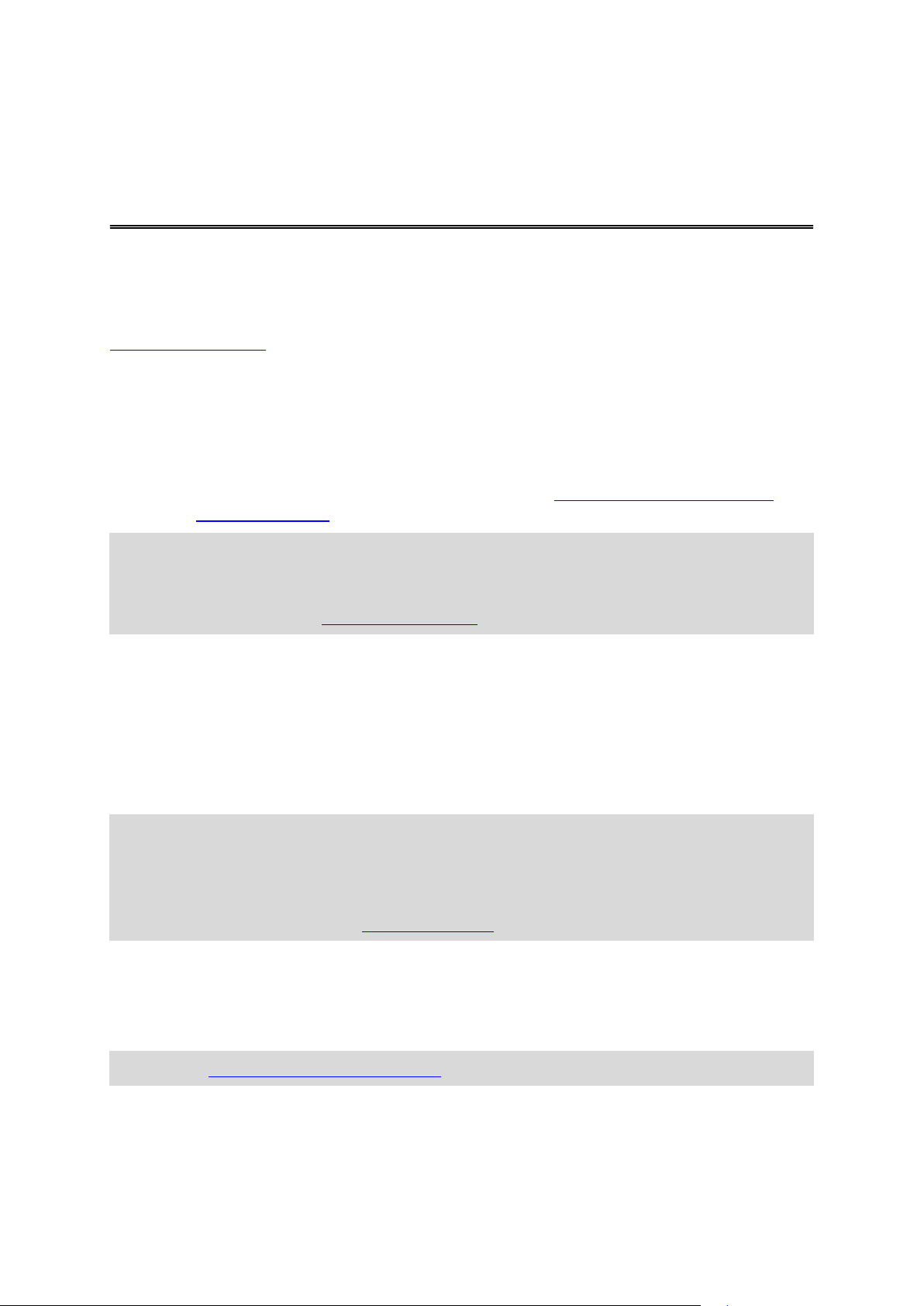
O TomTom Traffic
Prometne informacije
TomTom Traffic je jedinstvena usluga tvrtke TomTom koja daje prometne informacije u stvaranom
vremenu. Dodatne informacije o uslugama tvrtke TomTom potražite na adresi
tomtom.com/services.
U kombinaciji s uslugom IQ Routes, TomTom Traffic pomaže vam isplanirati optimalnu rutu do
odredišta uzimajući u obzir stanje na lokalnim cestama.
TomTom GO redovito prima informacije o promjeni stanja u prometu. Ako na trenutnoj ruti ima
nezgoda ili prometnih zastoja, vaš uređaj ponudit će ponovno planiranje rute kako bi se izbjegla
kašnjenja.
Kako biste preuzeli TomTom usluge na uređaj GO, morate biti povezani s TomTom uslugama i
prijavljeni u MyTomTom račun.
Napomena: TomTom usluge nisu dostupne na svim uređajima GO.
Napomena: TomTom usluge nisu dostupne u svim državama ili regijama niti su sve usluge
dostupne u svim državama ili regijama. Više informacija o uslugama koje su dostupne u svakom
području potražite na adresi tomtom.com/services.
O usluzi RDS-TMC
Kanal za poruke o prometu (Traffic Message Channel, TMC), poznat i kao RDS-TMC, služi za
prijenos informacija o prometu u obliku radijskih signala, a može se besplatno koristiti u mnogim
državama.
TMC nije usluga tvrtke TomTom, ali je dostupna kad koristite TomTom prijemnik RDS-TMC
prometnih informacija.
Napomena: RDS-TMC prijemnik nije dostupan u svim zemljama.
TomTom nije odgovoran za dostupnost ili kvalitetu prometnih informacija dobivenih putem
kanala za prometne obavijesti.
Kanal za prometne obavijesti (TMC) nije dostupan u svim državama. Dostupnost TMC usluga u
svojoj državi provjerite na stranici tomtom.com/5826.
Traka rute
Traka rute prikazuje se kada ste planirali rutu. Na vrhu ima okvir s informacijama o dolasku, a na
dnu traku sa simbolima.
Napomena: Informacije za sljedeće kilometre ovise o ukupnoj duljini vaše rute.
74

Okvir s informacijama o dolasku prikazuje sljedeće informacije:
Predviđeno vrijeme u koje ćete stići na odredište.
Trajanje vožnje do odredišta od trenutne lokacije.
Pored zastavice odredišta nalazi se gumb parkirališta ako se u blizini
vašeg odredišta nalazi parkiralište.
Savjet: Ako se vaše odredište nalazi u drugoj vremenskoj zoni,
vidjet ćete znak plusa (+) ili minusa (-) i vremensku razliku u
koracima od pola sata u okviru s informacijama o dolasku.
Predviđeno vrijeme dolaska je lokalno vrijeme na vašem odredištu.
Ako na ruti imate zaustavljanja, odaberite ovaj okvir za mijenjanje
između informacija o sljedećem zaustavljanju i krajnjem odredištu.
Možete odabrati informacije koje vidite na okviru s informacijama o
dolasku.
Traka koristi simbole za prikaz sljedećih informacija:
Sljedeća dva zaustavljanja na vašoj ruti.
Benzinske crpke koje se nalaze izravno na ruti.
TomTom Traffic.
TomTom Kamere za brzinu i Opasna područja.
Simboli su poredani redoslijedom kojim se pojavljuju na ruti. Za
prometne događaje, simbol za svaki događaj mijenja se između
prikazivanja vrste događaja i odgode u minutama. Odaberite simbol
kako biste vidjeli više informacija o zaustavljanju, događaju ili kameri za
kontrolu brzine.
Ukupno vrijeme zastoja zbog zastoja u prometu i drugih događaja na
ruti, uključujući informacije dane sustavom IQ Routes, prikazano je iznad
simbola.
Potpuni popis vrsta događaja pogledajte pod Prometni događaji.
Dno trake rute predstavlja trenutnu lokaciju i prikazuje udaljenost do
sljedećeg događaja na ruti.
Napomena: Kako bi traka rute bila preglednija, neki događaji možda neće biti prikazani. To su
uvijek manje važni događaji koji uzrokuju kratke zastoje.
Traka rute također prikazuje poruke o statusu uređaja GO, primjerice Tražim najbržu rutu ili Prikaz
pregleda rute.
Traženje prometnih informacija na karti
Prometni događaji su prikazani na karti. Ako se nekoliko prometnih događaja preklapa, prikazat će
se događaj s najvišim prioritetom – na primjer, zatvaranje ceste ima veći prioritet od radova na
cesti ili zatvorene vozne trake.
75

Savjet: Odaberite događaj na karti kako biste vidjeli detaljnije informacije.
1. Prometni događaj koji utječe na rutu u smjeru vašeg putovanja.
Simbol ili broj na početku događaja pokazuje vrstu događaja ili zastoj u minutama, na primjer 5
minuta.
Boja događaja označava brzinu prometa u odnosu na maksimalnu brzinu dopuštenu za tu
lokaciju, s time da crvena boja označava najsporije kretanje. Pruge na prometnom zastoju
također su animirane radi prikazivanja brzine prometa, kada je to prikladno.
Potpuni popis vrsta događaja pogledajte pod Prometni događaji.
2. Prometni događaj na ruti, ali u suprotnom smjeru od putovanja.
3. Prometni događaji na cestama koji nisu vidljivi pri trenutnoj razini povećanja.
Gledanje prometa na ruti
Informacije o prometnim događajima na vašoj ruti prikazane su na traci rute na desnoj strani karte.
Traka rute govori vam o prometnim zastojima dok vozite, koristeći simbole radi prikazivanja gdje
se svaki prometni događaj nalazi na vašoj ruti.
Napomena: Kako bi traka rute bila preglednija, neki događaji možda neće biti prikazani. To su
uvijek manje važni događaji koji uzrokuju kratke zastoje.
76
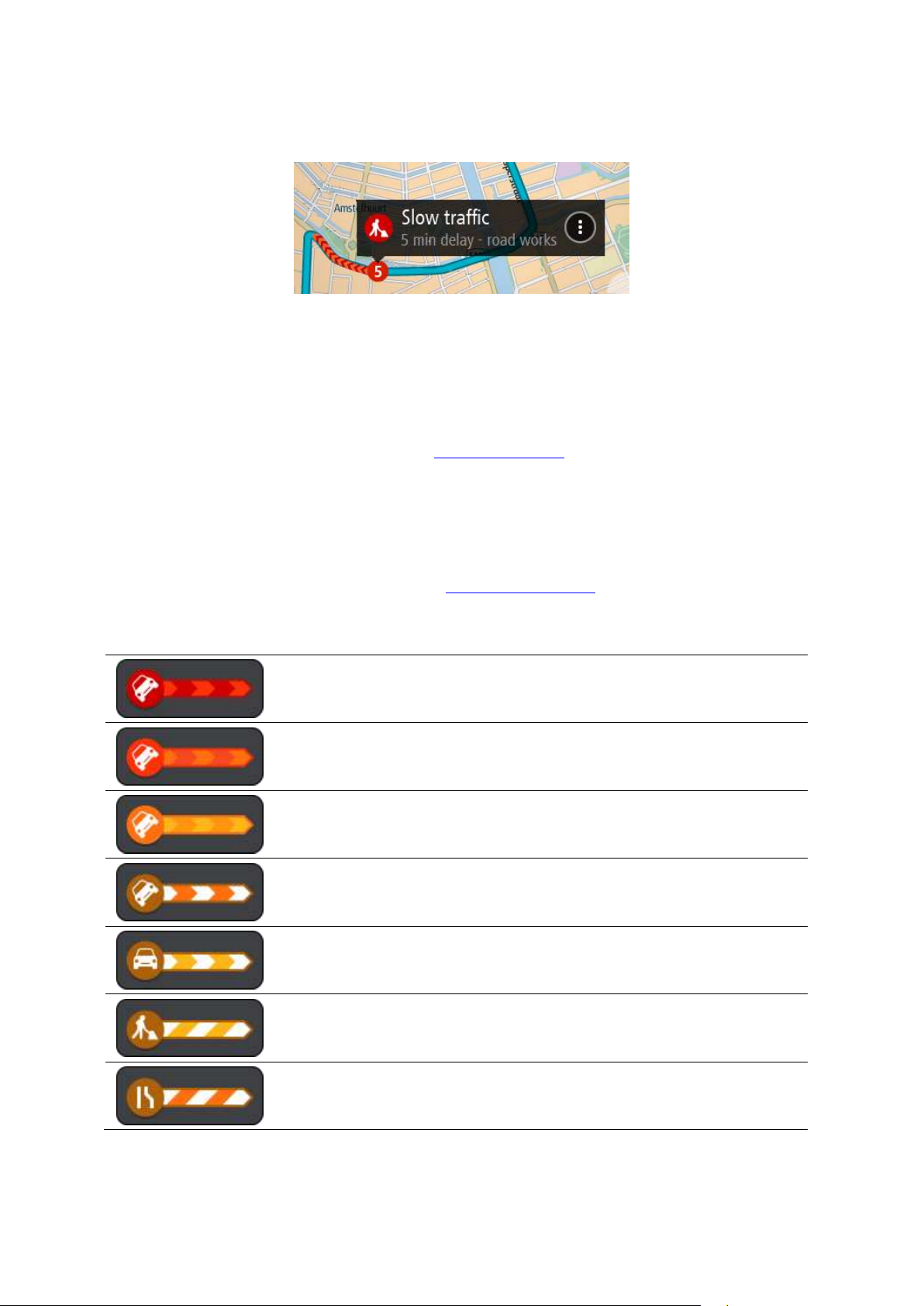
Kako biste dobili više informacija o događaju, odaberite događaj u traci rute. Karta se otvara
Zaustavljeni promet
Prometni čep
Spori promet
Nepoznata nezgoda
Nepoznati događaj
Radovi na cesti
Zatvaranje vozne trake
uvećana, a skočni prozor prikazuje detaljne informacije o prometnom događaju.
Prikazane informacije uključuju:
Vrstu prometnog događaja – opći, nezgoda, radovi na cesti ili zatvaranje vozne trake.
Ozbiljnost događaja – usporen promet, prometni čep ili zaustavljeni promet.
Vrijeme zastoja.
Dužina događaja.
Potpuni popis vrsta događaja pogledajte pod Prometni događaji.
Odaberite gumb natrag kako biste se vratili na prikaz navođenja.
Prometni događaji
Prometni događaji i upozorenja prikazani su na prikazu karte i traci rute. Simboli prikazani u krugu
su prometni događaji. Vaš uređaj za navigaciju ponovno planira rutu radi izbjegavanja prometnih
događaja automatskim traženjem brže rute.
Simboli prometnih događaja:
77
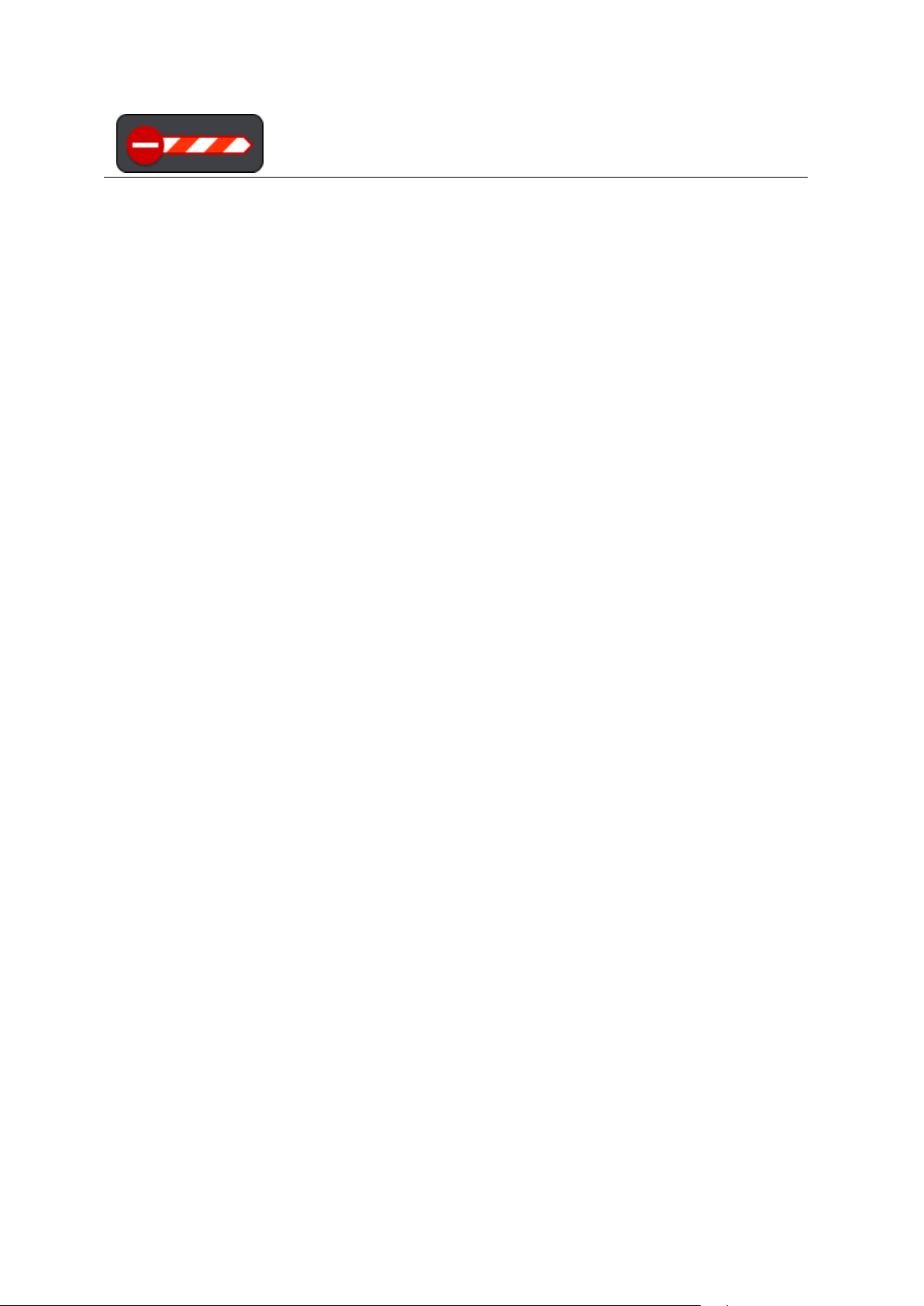
Zatvaranje ceste
78
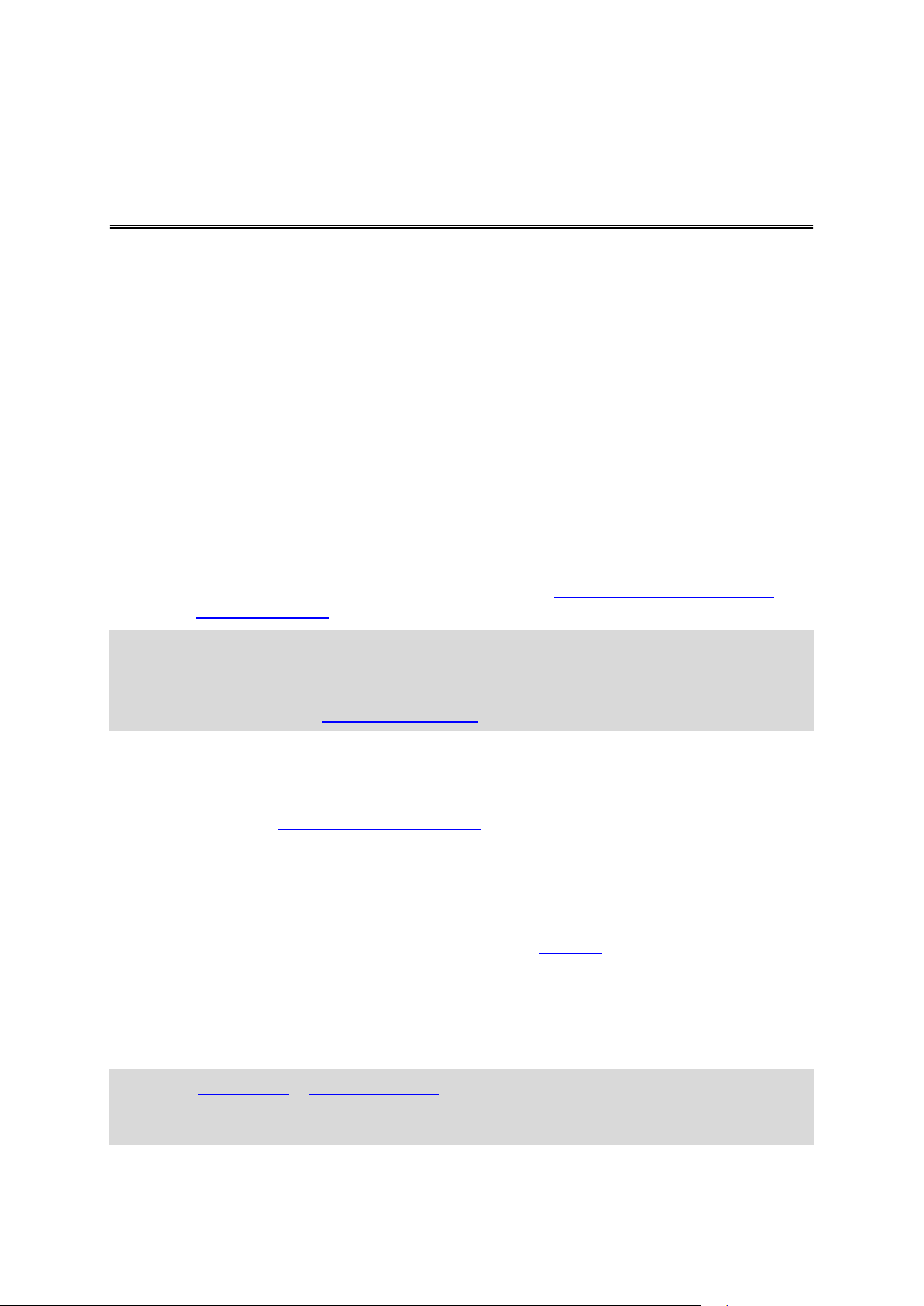
O kamerama za kontrolu brzine
Kamere za kontrolu brzine
Usluga kamera za kontrolu brzine upozorava vas na sljedeće lokacije kamera:
Lokacije fiksnih kamera za kontrolu brzine.
Lokacije mobilnih kamera za kontrolu brzine.
Točke mobilnih kamera za kontrolu brzine.
Lokacije kamera za prosječnu brzinu.
Zone s prisilnim ograničenjem brzine.
Lokacije kamera na semaforu.
Kamere na cesti s ograničenim pristupom.
Usluga kamera za kontrolu brzine upozorava vas na sljedeće sigurnosne rizike:
Lokacije crnih točaka.
Zastoji u prometu.
Kako biste preuzeli TomTom usluge na uređaj GO, morate biti povezani s TomTom uslugama i
prijavljeni u MyTomTom račun.
Napomena: TomTom usluge nisu dostupne na svim uređajima GO.
Napomena: TomTom usluge nisu dostupne u svim državama ili regijama niti su sve usluge
dostupne u svim državama ili regijama. Više informacija o uslugama koje su dostupne u svakom
području potražite na adresi tomtom.com/services.
Upozorenja na kamere za kontrolu brzine
Prilikom prvog korištenja uređaja, za najuobičajenije vrste kamera za kontrolu brzine emitiraju se
zvukovi upozorenja. Za promjenu načina upozorenja o kamerama za kontrolu brzinu odaberite
Zvukovi i upozorenja na izborniku Postavke.
Upozorenja se izdaju kada se približavate kameri za kontrolu brzine. Upozorenja se izdaju na
nekoliko načina:
Simbol se prikazuje na traci rute i na ruti na karti.
Udaljenost do kamere za kontrolu brzine prikazana je na traci rute.
Kad se približite kameri, čut ćete zvuk upozorenja.
Dok prilazite kameri ili vozite zonom u kojem se prosječna brzina provjerava, vaša brzina je
nadzirana. Ako vozite više od 5 km/h ili 3 mph preko ograničenja brzine, traka rute postaje
crvena. Ako vozite manje od 5 km/h ili 3 mph preko ograničenja brzine, traka rute postaje
narančasta.
Savjet: Na prikazu karte ili prikazu navođenja možete odabrati simbol kamere za kontrolu brzinu
kako biste vidjeli vrstu kamere, maksimalnu brzinu i duljinu zone provjere prosječne brzine. Na
prikazu karte također možete odabrati kameru za kontrolu brzine koja je prikazana na ruti.
79
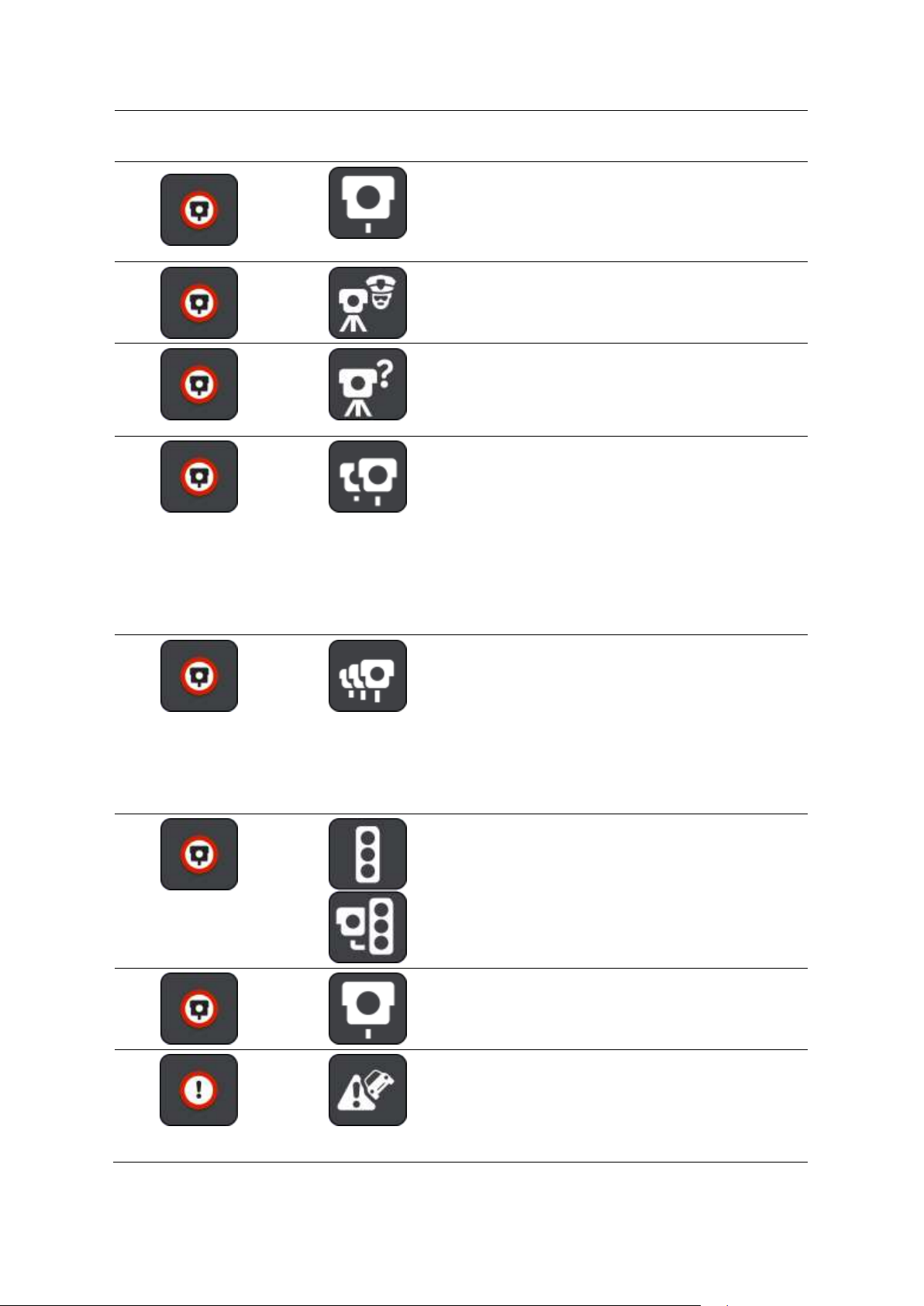
Simbol prikazan na
karti
Simbol prikazan na
traci rute
Opis
Fiksna kamera za kontrolu brzine – ova vrsta
kamere provjerava brzinu vozila koja prolaze i
fiksirana je na jednom mjestu.
Mobilna kamera za kontrolu brzine – ova vrsta
kamere provjerava brzinu vozila koja prolaze i
može se premještati na različita mjesta.
Točka na kojoj je često mobilna kamera za
kontrolu brzine – ova vrsta upozorenja pokazuje
mjesta na kojima su često postavljene mobilne
kamere.
Kamere za provjeru prosječne brzine – ove
vrste kamera mjere vašu prosječnu brzinu
između dvije točke. Dobivate upozorenje na
početku i kraju zone za provjeru prosječne
brzine.
Dok vozite kroz zonu provjere prosječne brzine,
prikazuje se vaša prosječna brzina umjesto
trenutne. Udaljenost do kraja zone prikazana je
na traci rute.
Zone za provođenje kontrole brzine – u ovim
zonama može se nalaziti više kamera za kontrolu
brzine.
Dobivate upozorenje na početku i kraju zone za
provođenje kontrole brzine. Dok vozite kroz
zonu za provođenje kontrole brzine prikazuje se
vaša trenutna brzina, a vizualno upozorenje
prikazuje se u traci rute.
Kamera na semaforu – ova vrsta kamere bilježi
vozila koja krše prometna pravila na semafori-
ma. Dvije su vrste kamera na semaforu – one
koje provjeravaju vozite li kroz crveno svjetlo i
one koje provjeravaju vozite li kroz crveno
svjetlo zajedno s kontrolom brzine.
Ograničenje prometa – ova vrsta upozorenja
upozorava vas na ceste s ograničenjem.
Crna točka – ova vrsta upozorenja dana je za
mjesto gdje su se ranije koncentrirale prometne
nezgode.
Dobivate upozorenje na početku i kraju crne
točke. Dok vozite u području crne točke,
80

Simbol prikazan na
karti
Simbol prikazan na
traci rute
Opis
prikazuje se vaša trenutna brzina. Kada vozite
kroz područje crne točke, vizualno upozorenje
nastavlja se prikazivati u traci rute.
Zastoji u prometu – u traci rute dobivate
upozorenja na zastoje u prometu.
Promjena načina upozorenja
Kako biste promijenili način na koji uređaj za navigaciju TomTom GO šalje upozorenja o kamerama
za kontrolu brzine, odaberite gumb Zvukovi i upozorenja u Izborniku Postavke.
Zatim možete postaviti način primanja obavijesti za različite vrste kamera i sigurnosne rizike.
Možete promijeniti postavke za to želite li biti upozoreni, ne želite biti upozoreni ili želite biti
upozoreni samo ako ste prekoračili brzinu.
Na primjer, kako biste promijenili način upozorenja da se približavate fiksnoj kameri za kontrolu
brzine, učinite sljedeće:
1. Odaberite Zvukovi i upozorenja u Izborniku Postavke.
2. Odaberite Upozorenja na kamere za kontrolu brzine.
3. Odaberite Fiksne kamere.
4. Odaberite želite li biti upozoreni svaki put ili samo kada ste prekoračili ograničenje brzine. Za
isključivanje upozorenja odaberite Nikad.
5. Odaberite gumb natrag.
Savjet: Kako biste isključili sva zvučna upozorenja, odaberite Postavke, nakon toga Zvu-
kovi i upozorenja , a zatim isključite Zvukove upozorenja.
Prijavljivanje nove kamere za kontrolu brzine
Ako prođete pored nove kamere za kontrolu brzine za koju niste dobili upozorenje, možete je
odmah prijaviti.
Napomena: Za prijavu kamere za kontrolu brzine morate biti povezani s TomTom uslugama i
prijavljeni u MyTomTom račun.
Za prijavu kamere za kontrolu brzine učinite sljedeće:
1. Odaberite gumb Glavnog izbornika kako biste otvorili Glavni izbornik.
81
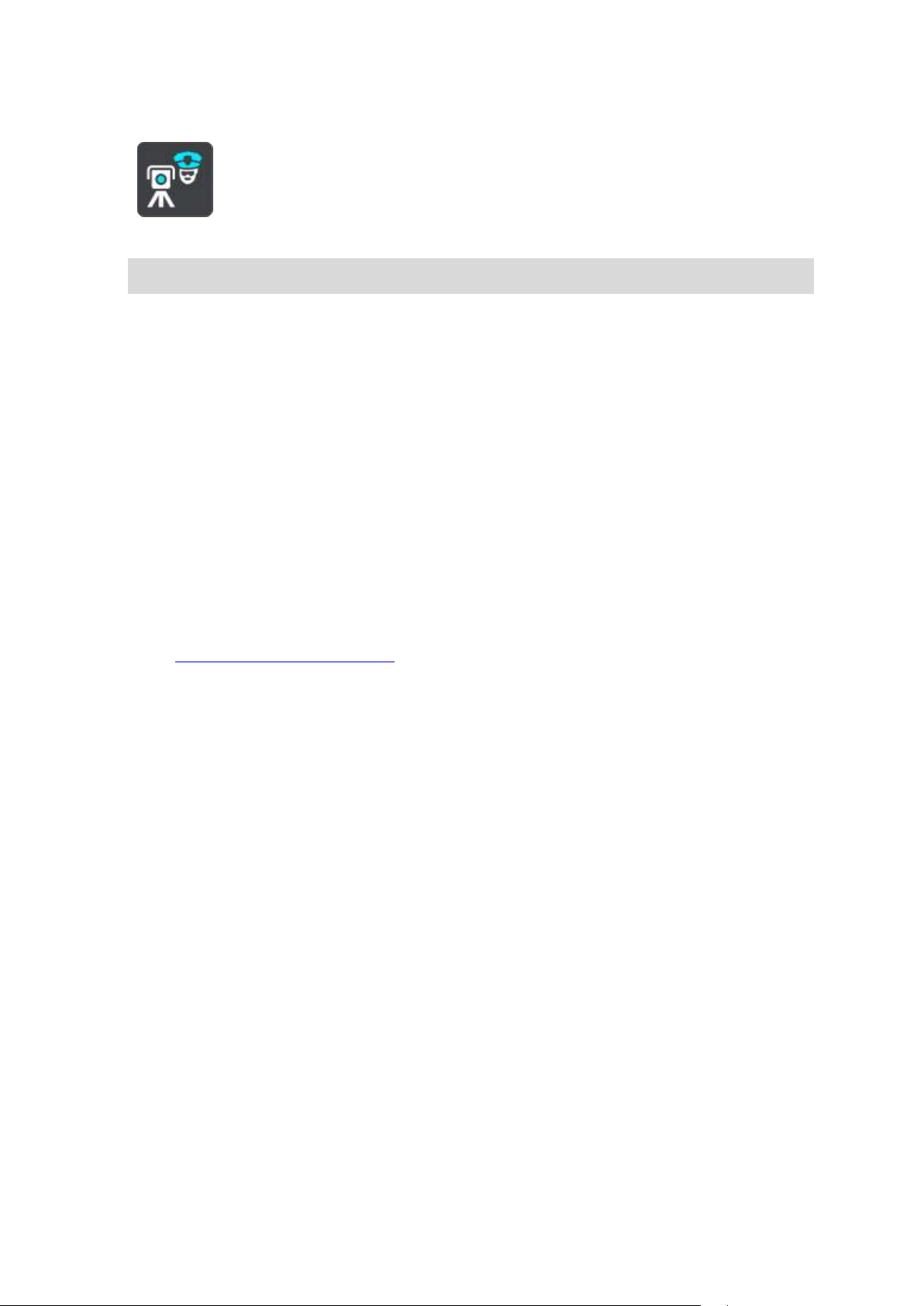
2. Odaberite Prijava kamere za kontrolu brzine.
Prikazat će se poruka sa zahvalom što ste dodali kameru.
Savjet: Ako tijekom prijave kamere pogriješite, u poruci odaberite Odustani.
Kamera za kontrolu brzine automatski se sprema na vaš uređaj i šalje drugim korisnicima.
Potvrda ili uklanjanje mobilne kamere za kontrolu brzine
Možete potvrditi prisutnost mobilne kamere za kontrolu brzine ili je ukloniti ako nije više prisutna.
1. Nakon što prođete pored mobilne kamere za kontrolu brzine, na traci rute pojavit će se pitanje
je li kamera još ondje.
2. Odaberite Da ako je mobilna kamera još ondje.
3. Odaberite Ne ako je mobilna kamera uklonjena.
Ako odaberete Ne, mobilna kamera za kontrolu brzine bit će uklonjena iz vašeg uređaja.
Ažuriranje lokacija kamera i rizika
Lokacije kamera za kontrolu brzine mijenjaju se često. Nove kamere mogu se pojaviti bez
upozorenja, a mogu se i promijeniti lokacije drugih rizika, poput crnih točaka.
Kada ste povezani s TomTom uslugama, uređaj TomTom GO u realnom vremenu prima ažuriranja
lokacija fiksnih i mobilnih kamera . Ne morate ništa učiniti kako biste primili ažurne informacije –
vaš ih uređaj automatski prima.
82

O opasnim područjima i rizičnim zonama
Opasna područja
Usluga Opasna područja upozorava na opasna područja i rizične zone na vašoj ruti dok ste u
Francuskoj.
Od 3. siječnja 2012. godine ilegalno je primati upozorenja o fiksnim ili mobilnim kamerama za
kontrolu brzine kada vozite u Francuskoj. Radi sukladnosti s ovom promjenom u francuskom
zakonu, lokacije kamera za kontrolu brzine više se ne prijavljuju, a umjesto toga su područja
opasnosti navedena kao opasna područja i rizične zone.
Važno: Izvan Francuske primate upozorenja o kamerama za kontrolu brzine. U Francuskoj primate
upozorenja o opasnim područjima i rizičnim zonama. Kada prijeđete granicu, mijenja se vrsta
upozorenja koja primate.
Opasna područja su područja definirana francuskim zakonom. Rizična zona je privremeno opasno
područje koje su prijavili korisnici. Usluga Opasna područja na isti način upozorava na opasna
područja i rizične zone.
Opasna područja i rizične zone mogu, ali i ne moraju, sadržavati jednu ili više kamera za kontrolu
brzine ili cijeli niz drugih opasnosti tijekom vožnje:
Određene lokacije nisu dostupne i umjesto njih se prikazuje ikona opasnog područja kada mu
se približavate.
Minimalna dužina zone ovisi o vrsti ceste te je 300 m za ceste u naseljenim područjima, 2000
m (2 km) za sporedne ceste i 4000 m (4 km) za autoceste.
Lokacija jedne ili više kamera za kontrolu brzine, ako ih ima, može biti na bilo kojem dijelu
područja.
Ako se dva opasna područja nalaze u međusobnoj blizini, upozorenja se mogu spojiti u jedno
duže područje.
Informacije o lokaciji zona TomTom i drugi korisnici stalno ažuriraju tako da vaš GO stalno prima
najnovije informacije. I vi možete doprinijeti prijavom novih lokacija rizičnih zona.
Kako biste preuzeli TomTom usluge na uređaj GO, morate biti povezani s TomTom uslugama i
prijavljeni u MyTomTom račun.
Napomena: Ne možete ukloniti opasno područje ili rizičnu zonu.
Upozorenja na opasna područja i rizične zone
Upozorenja se izdaju 10 sekundi prije ulaska u opasno područje ili rizičnu zonu. Upozorenja se
izdaju na nekoliko načina:
Simbol se prikazuje na traci rute i na ruti na karti.
Udaljenost do početka zone prikazana je na traci rute.
Kad se približite početku zone, čut ćete zvuk upozorenja.
83
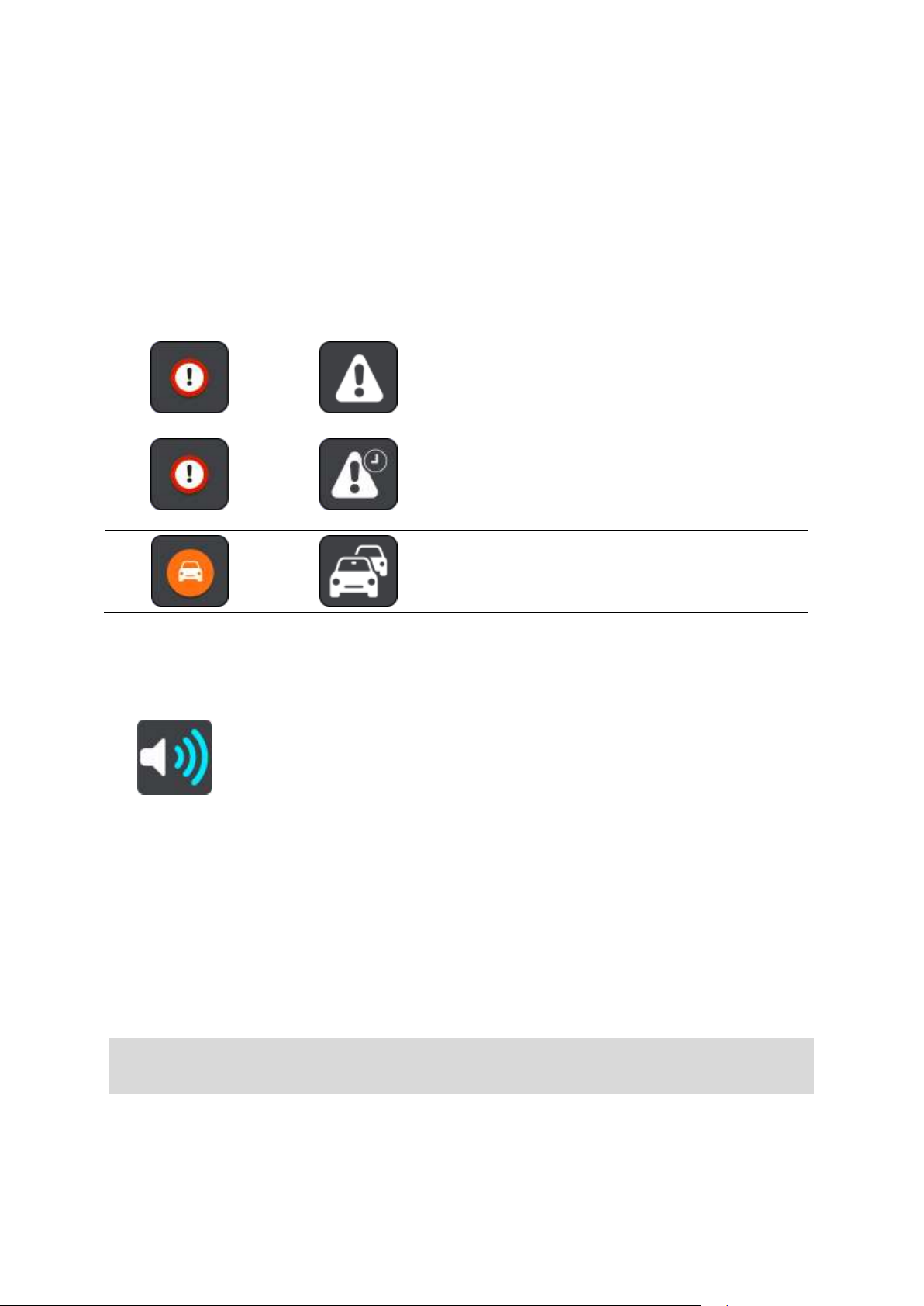
Dok prilazite zoni ili vozite zonom, vaša brzina je nadzirana. Ako vozite više od 5 km/h ili 3 mph
Simbol prikazan na
karti
Simbol prikazan na
traci rute
Opis
Opasno područje – ova vrsta upozorenja daje se
samo u Francuskoj.
Dobivate upozorenje na početku i kraju opasnog
područja.
Rizična zona – ova vrsta upozorenja daje se samo
u Francuskoj.
Dobivate upozorenje na početku i kraju rizične
zone.
Zastoji u prometu – u traci rute dobivate
upozorenja na zastoje u prometu.
preko ograničenja brzine, traka rute postaje crvena. Ako vozite manje od 5 km/h ili 3 mph
preko ograničenja brzine, traka rute postaje narančasta.
Dok vozite u zoni, udaljenost od kraja zone prikazana je u traci rute.
Za promjenu načina upozorenja o opasnim područjima i rizičnim zonama, odaberite Zvukovi i
upozorenja na izborniku Postavke.
Prilikom prvog korištenja uređaja zvukovi upozorenja emitiraju se za sljedeće vrste zona:
Promjena načina upozorenja
Kako biste promijenili način na koji vas uređaj TomTom GO upozorava o opasnim područjima,
odaberite gumb Zvukovi i upozorenja u Izborniku Postavke.
Možete promijeniti postavke na to želite li ili ne želite biti upozoreni.
Na primjer, kako biste promijenili način upozorenja da se približavate opasnoj zoni, učinite
sljedeće:
1. Odaberite Zvukovi i upozorenja u Izborniku Postavke.
2. Odaberite Sigurnosna upozorenja.
3. Odaberite Opasna područja.
4. Odaberite želite li biti upozoreni svaki put ili samo kada ste prekoračili ograničenje brzine. Za
isključivanje upozorenja odaberite Nikad.
5. Odaberite gumb natrag.
Savjet: Kako biste isključili sva zvučna upozorenja, odaberite Postavke, nakon toga Zvu-
kovi i upozorenja , a zatim isključite Zvukove upozorenja.
84

Prijava rizične zone
Ako prođete pored nove privremene rizične zone za koju niste dobili upozorenje, možete je odmah
prijaviti.
Napomena: Za prijavu rizične zone morate biti povezani s TomTom uslugama i prijavljeni u
MyTomTom račun.
Ako nova privremena rizična zona bude prijavljena izravno prije ili nakon postojeće rizične zone ili
opasnog područja, nova zona dodaje se postojećoj.
Ako dovoljno korisnika usluge Opasna područja prijavi novu rizičnu zonu, ona može postati
opasno područje dostupno za sve pretplatnike.
Za prijavu rizične zone učinite sljedeće:
1. Odaberite gumb Glavnog izbornika kako biste otvorili Glavni izbornik.
2. Odaberite Prijavi rizičnu zonu.
Prikazat će se poruka sa zahvalom što ste dodali rizičnu zonu.
Savjet: Ako tijekom prijave rizične zone pogriješite, u poruci odaberite Odustani.
Rizična zona automatski se sprema na uređaj i šalje drugim korisnicima. Prijavljena rizična zona na
vašem uređaju ostaje tri sata.
Ažuriranje lokacija opasnih područja i rizičnih zona
Lokacije opasnih područja i rizičnih zona često se mijenjaju. Nove zone se također mogu pojaviti
bez upozorenja.
Vaš TomTom GO sva ažuriranja zona prima u realnom vremenu. Ne morate ništa učiniti kako biste
primili ažurne informacije – vaš ih uređaj automatski prima.
85

Osnovne informacije o Mojim mjestima
Moja mjesta
Moja mjesta daju jednostavan način odabira lokacije bez potrebe da svaki puta pretražujete
lokaciju. Moja mjesta možete koristiti za kreiranje kolekcije korisnih adresa.
Sljedeće stavke uvijek se nalaze u opciji Moja mjesta:
Početna lokacija – vaša početna lokacija može biti neka gdje često idete, kao što je vaš ured.
Ova značajka daje vam jednostavan način navigacije tamo.
Nedavna odredišta – ovaj gumb odaberite za odabir odredišta s popisa lokacija koja ste
nedavno koristili kao odredišta. Oni uključuju i vaša zaustavljanja.
U Moja mjesta možete dodati lokaciju izravno iz Mojih mjesta, odabirom lokacije s karte ili
pretraživanjem lokacije.
Vaša početna lokacija i lokacije koje ste dodali pojavljuju se u popisu Moja mjesta te se prikazuju s
oznakom na karti.
Postavljanje početne lokacije
1. U Glavnom izborniku odaberite Moja mjesta.
2. Odaberite Početna lokacija.
3. Za odabir početne lokacije, učinite jedno od sljedećega:
Povećajte kartu na lokaciji koju želite odabrati. Pritisnite i držite kako biste odabrali lokaciju,
zatim odaberite simbol početne lokacije.
Odaberite gumb Pretraživanje i potražite lokaciju. Odaberite lokaciju koju ćete postaviti kao
početnu. Odaberite Postavljanje početne lokacije.
86
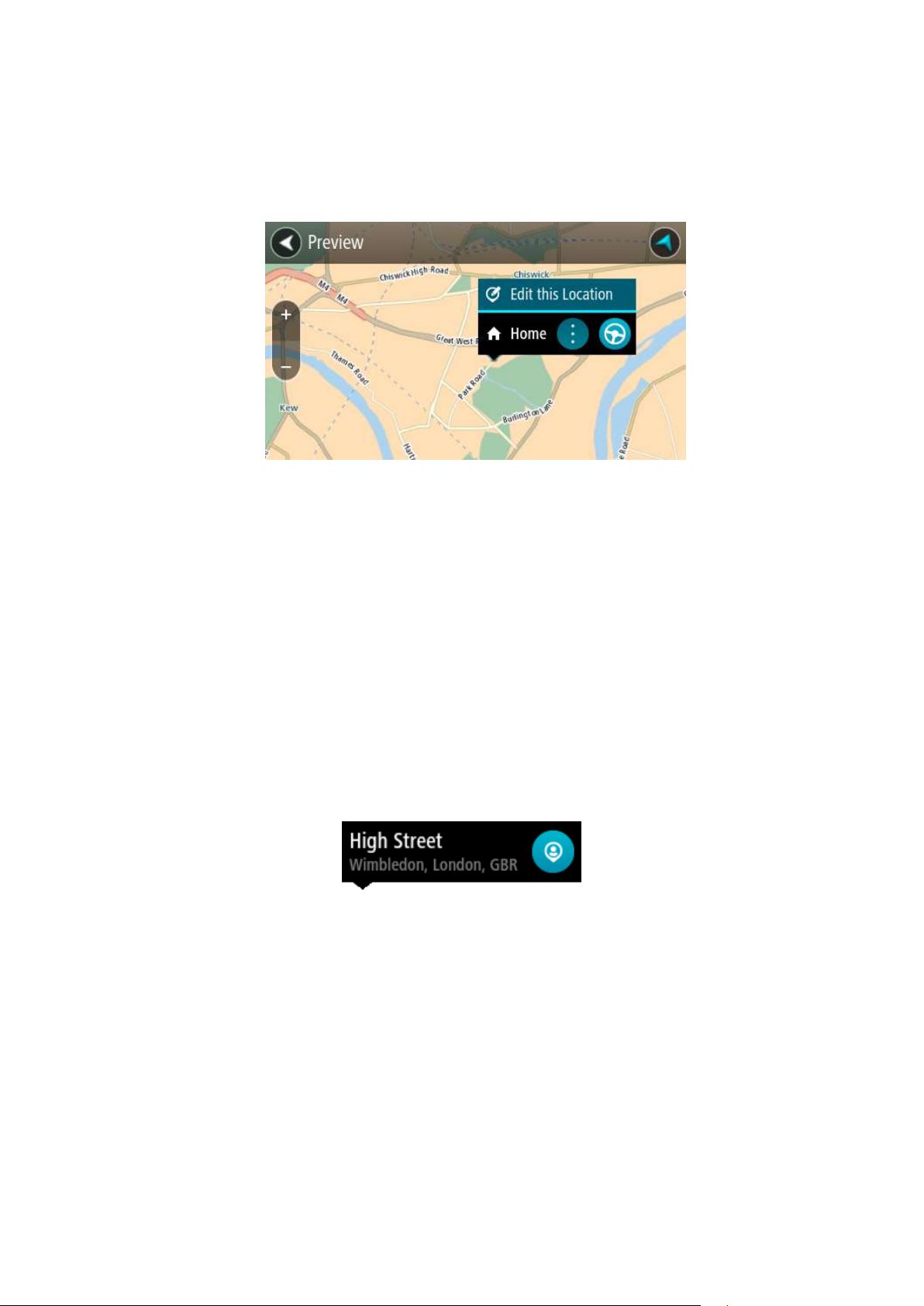
Promjena početne lokacije
1. U Glavnom izborniku odaberite Moja mjesta.
2. Odaberite Početna lokacija.
Vaša početna lokacija prikazuje se na karti u skočnom izborniku.
3. Odaberite Uredi ovu lokaciju.
4. Za odabir nove početne lokacije, učinite jedno od sljedećega:
Povećajte kartu na lokaciji koju želite odabrati. Pritisnite i držite kako biste odabrali lokaciju,
zatim odaberite simbol početne lokacije.
Odaberite gumb Pretraživanje i potražite lokaciju. Odaberite lokaciju koju ćete postaviti kao
početnu. Odaberite Postavljanje početne lokacije.
Dodavanje lokacije iz Mojih mjesta
1. U Glavnom izborniku odaberite Moja mjesta.
2. Odaberite Dodaj novo mjesto.
3. Za odabir lokacije, učinite jedno od sljedećega:
Povećajte kartu na lokaciji koju želite odabrati. Pritisnite i držite kako biste odabrali lokaciju,
zatim odaberite simbol za dodavanje lokacije.
Potražite lokaciju. Odaberite Prikaži na karti, zatim odaberite simbol za dodavanje lokacije.
Na zaslonu za uređivanje prikazat će se naziv lokacije.
4. Uredite naziv lokacije tako da vam bude lako prepoznatljiv.
5. OdaberiteGotovo za spremanje svoje lokacije na popis Moja mjesta.
Dodaj lokaciju s karte u Moja mjesta
1. Kartu pomaknite dok ne ugledate odredište do kojeg želite navigirati. Ovo su neki pokreti koje
možete koristiti za pomicanje karte:
Stisni – za povećavanje, dodirnite zaslon palcem i prstom. Odmaknite ih za povećavanje ili
ih približite za smanjivanje.
87

Savjet: Stiskanje dva prsta za zumiranje nije dostupno na svim uređajima. Ako na vašem
uređaju nije dostupno stiskanje dva prsta za zumiranje, koristite gumbe za zumiranje.
Dvaput dodirni – za povećavanje dvaput dodirnite kartu.
Povuci – za kretanje po karti, dodirnite zaslon prstom i pomičite ga po zaslonu.
Lagano udari – za dalekosežnije kretanje po karti, vrhom prsta lagano udarite preko
zaslona.
Savjet: Za cjelokupan popis pokreta pogledajte Uporaba pokreta.
2. Pritisnite i držite za odabir lokacije.
3. Odaberite gumb skočnog izbornika.
4. OdaberiteDodaj u moja mjesta.
Na zaslonu za uređivanje prikazat će se naziv lokacije.
5. Uredite naziv lokacije tako da vam bude lako prepoznatljiv.
6. OdaberiteGotovo za spremanje svoje lokacije na popis Moja mjesta.
Dodavanje lokacije u Moja mjesta pomoću Pretraživanja
1. U Glavnom izborniku odaberite Pretraživanje.
2. Potražite lokaciju.
3. Odaberite lokaciju i zatim odaberite Prikaži na karti.
4. Kada se na prikazu karte prikaže lokacija, odaberite gumb skočnog izbornika.
5. OdaberiteDodaj u moja mjesta.
Na zaslonu za uređivanje prikazat će se naziv lokacije.
6. Uredite naziv lokacije tako da vam bude lako prepoznatljiv.
7. OdaberiteGotovo za spremanje svoje lokacije na popis Moja mjesta.
Brisanje nedavnog odredišta iz Mojih mjesta
1. U Glavnom izborniku odaberite Moja mjesta.
2. Odaberite Nedavna odredišta.
3. Odaberite Uredi popis.
4. Odaberite odredišta koja želite izbrisati.
5. Odaberite Izbriši.
Brisanje lokaciju iz Mojih mjesta
1. U Glavnom izborniku odaberite Moja mjesta.
2. Odaberite Uredi popis.
3. Odaberite lokacije koja želite izbrisati.
88

4. Odaberite Izbriši.
89
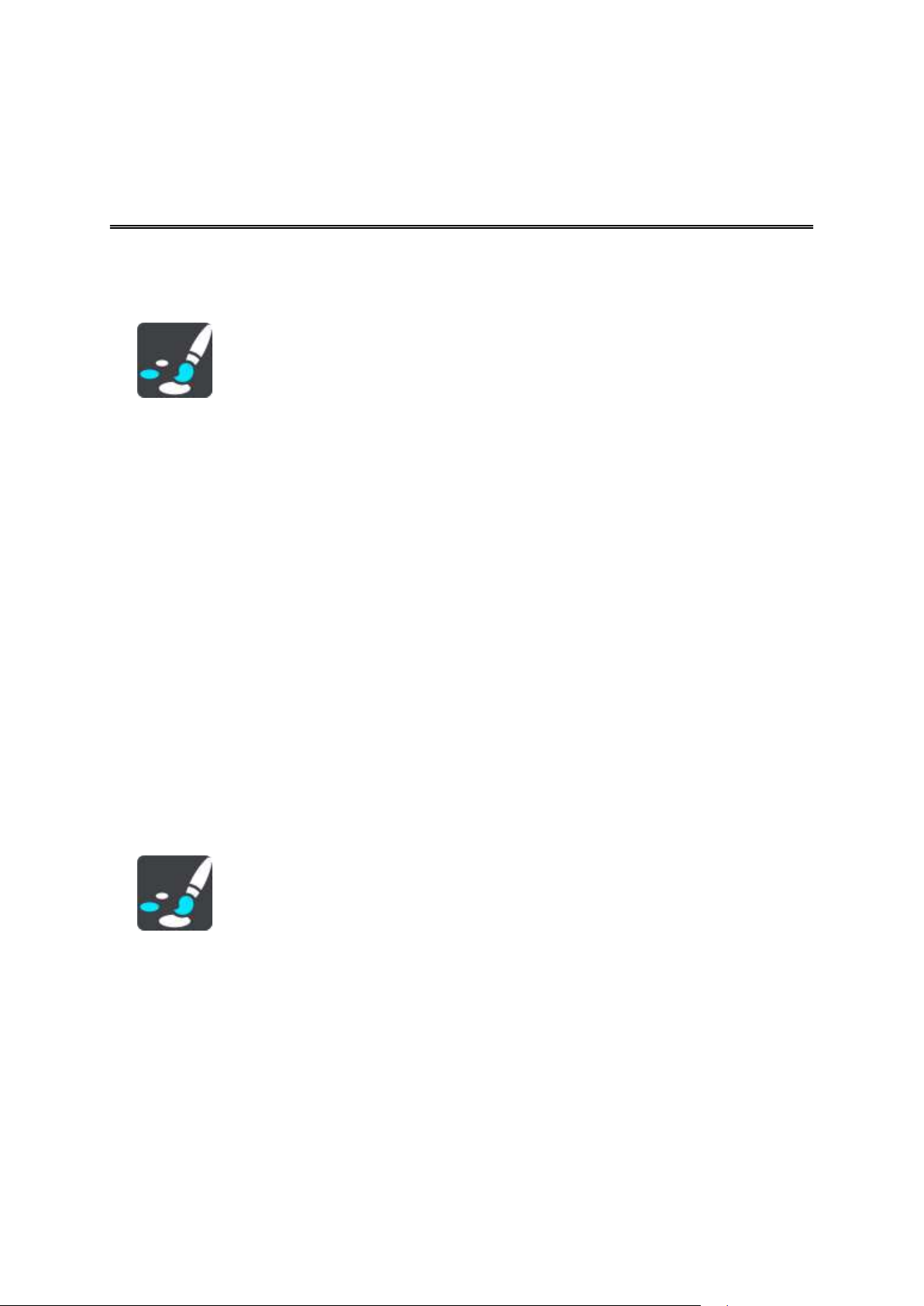
Izgled
Postavke
Odaberite Postavke u Glavnom izborniku, zatim odaberite Izgled.
Na ovome zaslonu možete promijeniti ove postavke:
Kad je mrak, prebaci na noćne boje
Ovu postavku odaberite kako bi uređaj automatski prebacio na noćne boje kad je mrak.
Prikaži preglede izlaza na autocesti
Odaberite ovu postavku za kontrolu pregleda na cijelom zaslonu kada se približavate izlazima s
autoceste.
Zamijeni prikaz karte
Prema zadanim postavkama, automatsko mijenjanje prikaza je uključeno. Na primjer, to znači
da će uređaj prikazati prikaz karte kada je predložena alternativna ruta, zajedno s nekoliko
drugih okolnosti. Također će uređaj prikazati prikaz navođenja kada počnete voziti i ubrzavati.
Ovu postavku odaberite ako želite isključiti automatsko mijenjanje između prikaza navođenja i
prikaza karte.
Prikaz navođenja
Ovu postavku odaberite za biranje između 3D ili 2D verzije prikaza navođenja. I 2D i 3D prikaz
navođenja pomiče se u vašem smjeru kretanja.
Svjetlina
Odaberite Postavke u Glavnom izborniku, zatim odaberite Izgled.
Odaberite Svjetlina za promjenu sljedećih postavki:
Dnevna svjetlina
Pomaknite klizač kako biste podesili razinu svjetline zaslona tijekom dana.
Noćna svjetlina
Pomaknite klizač kako biste podesili razinu svjetline zaslona tijekom noći.
90

Okvir s informacijama o dolasku
Odaberite Postavke u Glavnom izborniku, zatim odaberite Izgled.
Odaberite Informacije o dolasku za promjenu sljedećih postavki:
Prikaži preostalu udaljenost
Ovu postavku odaberite za prikaz preostale udaljenosti do kraja putovanja u okviru s informacijama o dolasku tijekom navigacije.
Prikaži preostalo vrijeme
Ovu postavku odaberite za prikaz preostalog vremena do kraja putovanja u okviru s informacijama o dolasku tijekom navigacije.
Automatsko prebacivanje između udaljenosti i vremena
Ovu postavku odaberite za kontroliranje automatskog prebacivanja između preostale
udaljenosti i preostalog vremena u okviru s informacijama o dolasku.
Prikaži informacije o dolasku za
Ovu postavku koristite kako biste kontrolirali želite li vidjeti informacije o odredištu ili sljedeće
zaustavljanje u okviru s informacijama o dolasku.
Savjet: Kako biste saznali gdje se nalaze različiti okviri u prikazu navođenja ili prikazu kate,
pogledajteŠto se nalazi na zaslonu.
Glasovi
Odaberite Postavke u Glavnom izborniku, zatim odaberite Glasovi.
Odabir glasa
Odaberite Odaberi glas kako biste promijenili glas koji daje izgovorene upute i druge upute o ruti.
Dostupan je širok raspon glasova. Postoje računalni glasovi koji mogu čitati nazive ulica i druge
informacije izravno s karte i postoje snimljeni glasovi koje su snimili glumci.
Napomena: Računalno generirani glasovi nisu dostupni na svim jezicima.
Ako trebate računalno generirani glas, a nije dostupan za vaš jezik, dobit ćete mogućnost
odabira s popisa instaliranih računalnih glasova koji su dostupni za vaš jezik.
Postavke uputa
Čitaj rane upute
Na primjer, ako uključite ovu postavku, možete čuti rane upute poput "Nakon 2 km idite na
desni izlaz" ili "Naprijed, skrenite lijevo".
91

Napomena: Kada odaberete snimljeni glas, vidjet ćete samo tu postavku jer snimljeni glasovi
ne mogu čitati brojeve ceste, prometne znakove itd.
Čitaj oznake ceste
Ovu postavku koristite kako biste kontrolirati hoće li brojevi ceste biti pročitani kao dio uputa
za navigaciju. Na primjer, kada se brojevi cesta čitaju, čut ćete "Skrenite lijevo na A100".
Čitaj informacije o prometnim znakovima
Ovu postavku koristite kako biste kontrolirati hoće li informacije prometnih znakova biti
pročitane kao dio uputa za navigaciju. Na primjer, "Skrenite lijevo na ulicu A302 Bridge Street
prema Islingtonu".
Čitaj nazive ulica
Ovu postavku koristite kako biste kontrolirati hoće li nazivi ulica biti pročitani kao dio uputa za
navigaciju. Na primjer, kad se nazivi ulica čitaju, čujete "Skrenite lijevo na ulicu Graham Road
prema Hackneyu".
Čitaj strane nazive ulica
Ovu postavku koristite kako biste kontrolirati hoće li strani nazivi ulica biti pročitani kao dio
uputa za navigaciju, primjerice "Skrenite desno na Champ Élysées". Na primjer, engleski
računalni glas može pročitati i izgovoriti francuske nazive ulica, ali izgovor možda neće biti
potpuno točan.
Glasovno upravljanje
Napomena: Glasovno upravljanje nije podržano na svim uređajima niti na svim jezicima.
Odaberite Postavke u Glavnom izborniku, a zatim odaberite Glasovno upravljanje.
Odaberite Počni slušati kada kažem frazu za aktiviranje kako bi se glasovno upravljanje pokrenulo
kada kažete frazu za aktiviranje.
Savjet: Fraza za aktiviranje prikazana je na zaslonu postavki glasovnog upravljanja.
Karte
Odaberite Postavke u Glavnom izborniku, zatim odaberite Karte.
Mijenjanje karte
Odaberite Promijeni kartu za promjenu karte koju koristite.
Možete izabrati između karti spremljenih u internu memoriju ili na memorijske kartice ako vaš
uređaj ima utor za memorijsku karticu.
92
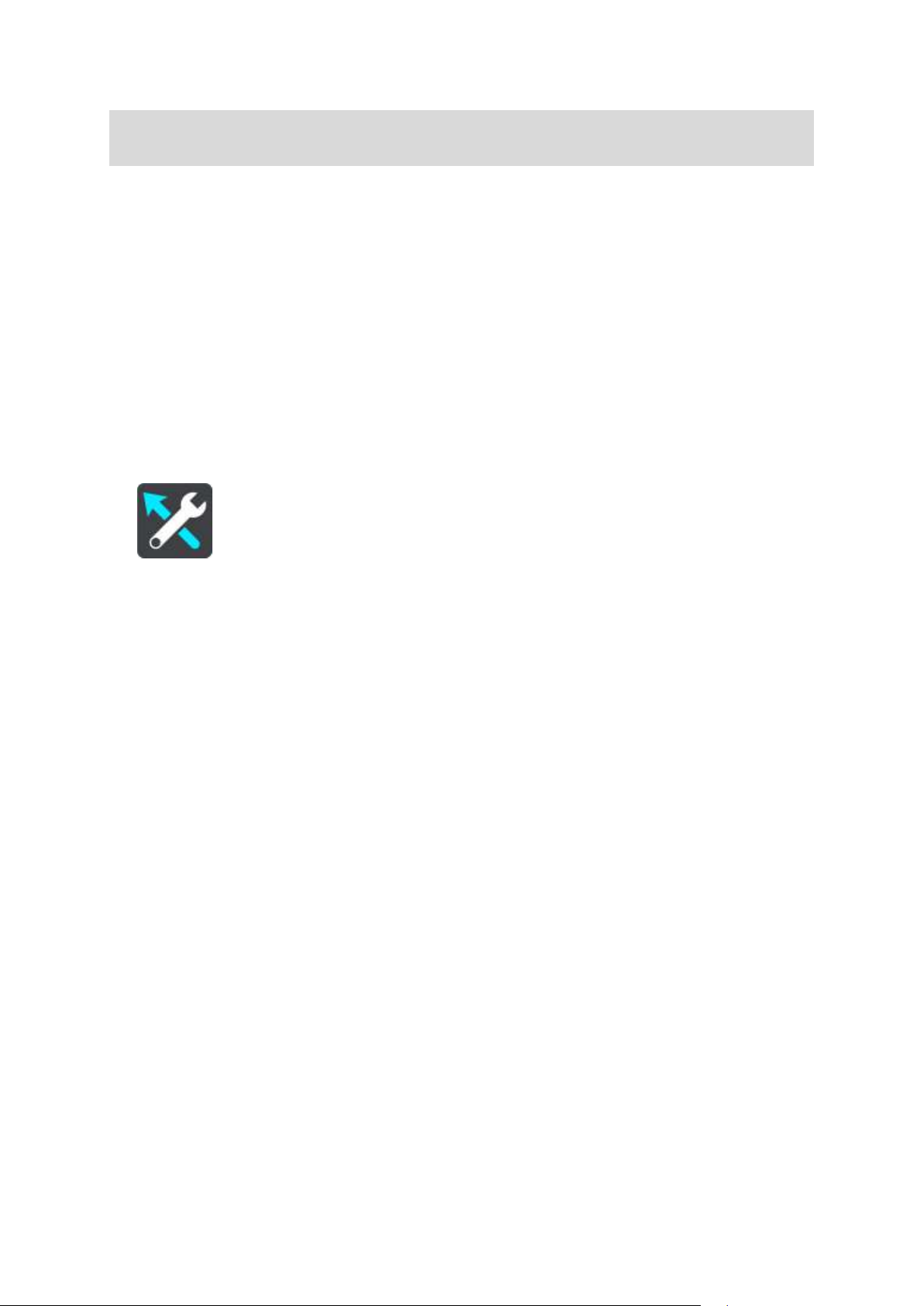
Napomena: Iako na uređaj možete spremiti više od jedne karte, za planiranje i navigaciju
možete koristiti samo jednu po jednu kartu.
Odabir ispravaka karte
Odaberite Ispravci karte kako biste odabrali vrstu ispravaka karte koje želite dodati na kartu.
Ispravci koje je provjerio TomTom
Ove ispravke karte provjerila je tvrtka TomTom.
Ispravci koje je provjerio TomTom i drugi korisnik
Ove ispravke karte provjerila je tvrtka TomTom ili pouzdan korisnik.
Svi ispravci
Odaberete li ovu postavku, primit ćete sve ispravke karte, i provjerene i neprovjerene.
Planiranje rute
U Glavnom izborniku odaberite Postavke, a zatim odaberite Planiranje rute.
Kad je dostupna brža ruta
Ako tijekom vožnje postane dostupna brža ruta, može ponovno isplanirati vaš put uz bržu
rutu.TomTom Traffic Odaberite između sljedećih opcija:
Uvijek idi najbržom rutom
Pitaj me tako da mogu odlučiti
Ne pitaj me
Uvijek planiraj ovu vrstu rute
Možete odabrati između sljedećih vrsta ruta:
Najbrža ruta – ruta za koju je potrebno najmanje vremena.
Najkraća ruta – najkraća udaljenost između lokacija koje ste postavili. Ovo možda nije najbrža
ruta, pogotovo ako najkraća ruta prolazi kroz mjesto ili grad.
Najekološkija ruta – ruta koja najviše štedi gorivo.
Izbjegni autoceste – ova vrsta rute izbjegava sve autoceste.
Pješačka ruta – ruta za prelaženje puta pješice.
Biciklistička ruta – ruta za prelaženje puta biciklom.
Izbjegni na svakoj ruti
Možete odabrati izbjegavanje trajekata i vlakova za prijevoz auta, ceste s naplatom, trake za
zajedničku vožnju i neasfaltirane ceste. Postavite kako će uređaj TomTom tretirati ove cestovne
značajke prilikom izračuna ruta.
Trake za zajedničku vožnju ponekad se nazivaju trake za vozila s više od jednog putnika (HOV) i ne
postoje u svim državama. Za vožnju u tim trakama treba vam, na primjer, više od jedne osobe u
automobilu ili automobil mora voziti na ekološko gorivo.
93
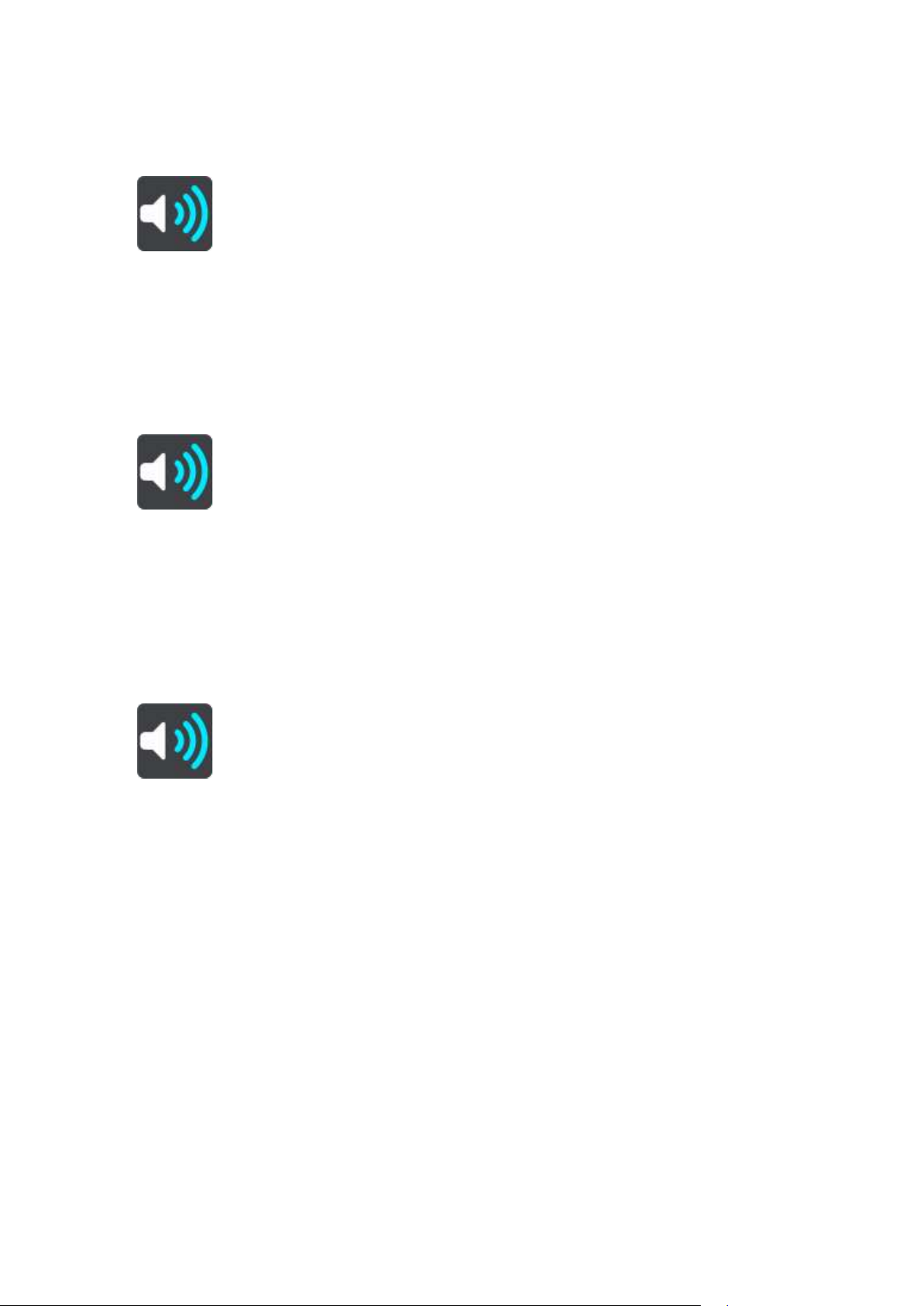
Zvukovi i upozorenja
Odaberite Postavke u Glavnom izborniku, zatim odaberite Zvukovi i upozorenja.
Na ovome zaslonu možete promijeniti ovu postavku:
Zvukovi upozorenja
Ovu postavku odaberite za uključivanje ili isključivanje svih zvučnih upozorenja.
Upozorenja na kamere za kontrolu brzine
Odaberite Postavke u Glavnom izborniku, zatim odaberite Zvukovi i upozorenja.
Odaberite Upozorenja na kamere za kontrolu brzine. Zatim možete postaviti način primanja
obavijesti za različite vrste kamera i sigurnosne rizike. Možete promijeniti postavke za vrijeme
upozorenja unaprijed i za to želite li biti upozoreni, ne želite biti upozoreni ili želite biti upozoreni
samo ako ste prekoračili brzinu.
Sigurnosna upozorenja
Odaberite Postavke u Glavnom izborniku, zatim odaberite Zvukovi i upozorenja.
Odaberite Sigurnosna upozorenja. Zatim možete postaviti način primanja obavijesti za različite
vrste opasnih područja i sigurnosnih rizika. Možete promijeniti postavke za vrijeme upozorenja
unaprijed i za to želite li biti upozoreni, ne želite biti upozoreni ili želite biti upozoreni samo ako ste
prekoračili brzinu.
Opasna područja
Ova se vrsta upozorenja daje samo u Francuskoj gdje vas se upozorava samo na opasna
područja.
Crne točke
Ova vrsta upozorenja dana je za mjesto gdje su se ranije koncentrirale prometne nezgode.
Rizične zone
Ova se vrsta upozorenja daje samo u Francuskoj gdje vas se upozorava samo na opasna
područja.
Zastoji u prometu
Za primanje upozorenja u traci rute za zastoje u prometu, morate imati TomTom Traffic
pretplatu. Možete odabrati da nikada ne primite upozorenje ili da primite upozorenje kada se
prebrzo približavate zastoju.
94
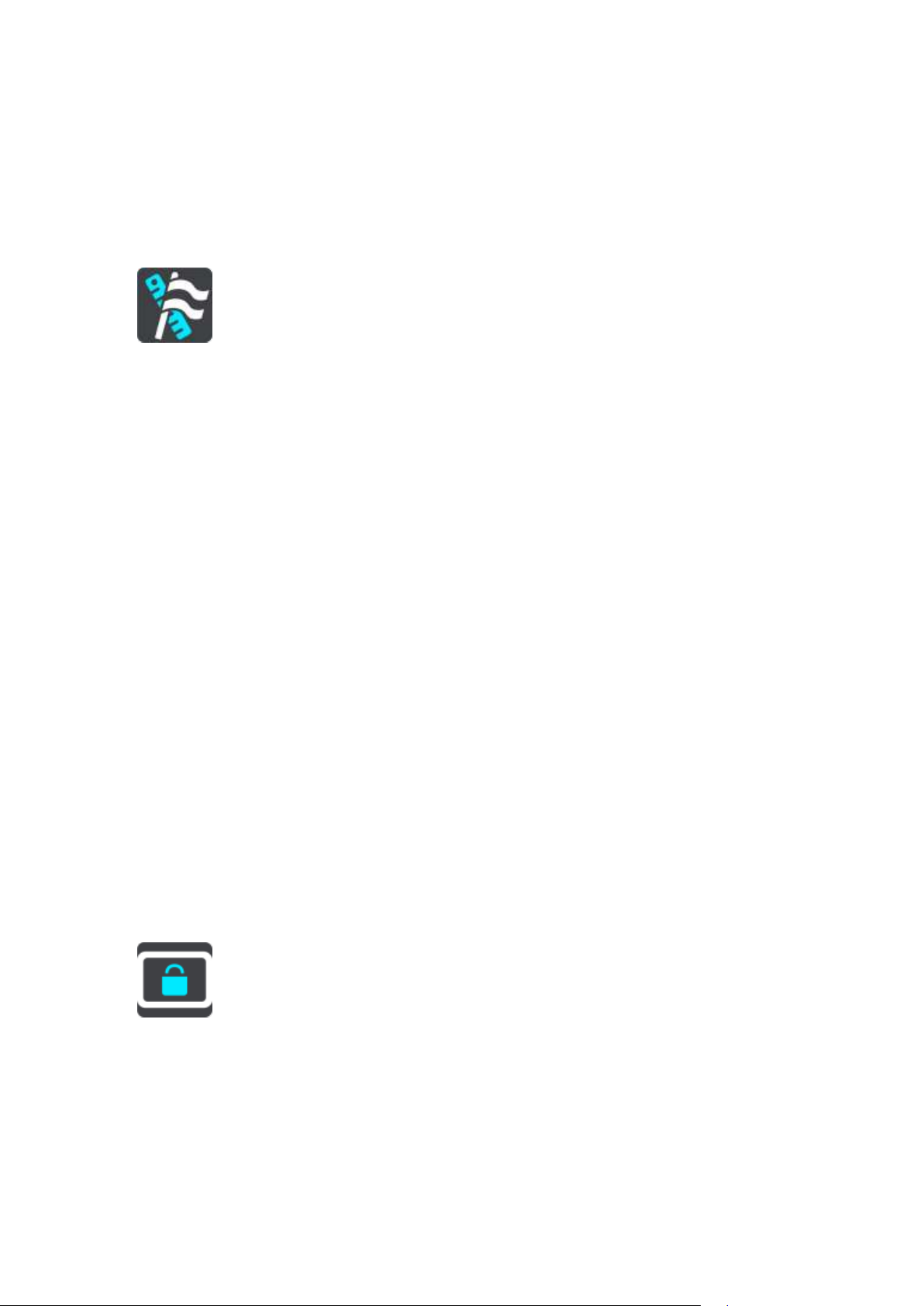
Kod prebrze vožnje
Upozorenje dobivate čim premašite ograničenje brzine za više od 5 km/h ili 3 mph. Ako vozite
prebrzo, okvir za brzinu u prikazu navođenja također postaje crven.
Jezik i jedinice
Odaberite Postavke u Glavnom izborniku, zatim odaberite Jezik i jedinice.
Na ovome zaslonu možete promijeniti sljedeće postavke:
Jezik
Na ovome zaslonu možete vidjeti trenutno odabrani jezik. Ovu postavku odaberite za promjenu
jezika koji se koristi za sve gumbe i poruke prikazane na uređaju.
Kada promijenite postavku jezika, glas se automatski mijenja, a jedinice se postavljaju na
automatske.
Država
Na ovome zaslonu možete vidjeti trenutno odabranu državu. Ovu postavku odaberite za
promjenu države. Kada promijenite državu, format vremena/datuma, jedinice udaljenosti i glas
automatski se mijenjaju. Ovaj popis uključuje države s karti koje su trenutno instalirane u
uređaju.
Tipkovnice
Ovu postavku odaberite za odabir s popisa dostupnih tipkovnica.
Putem tipkovnice unosite nazive i adrese kad planirate rutu ili tražite ime mjesta ili lokalnog
restorana.
Jedinice
Ovu postavku odaberite za odabir jedinica koje će se koristiti za značajke poput planiranja ruta.
Želite li da GPS postavi jedinice, odaberite Automatski.
Vrijeme i datum
Satelitski satovi automatski postavljaju vrijeme i datum, ali možete promijeniti format za
vrijeme i datum pomoću ovih postavki.
Sustav
Odaberite Postavke u Glavnom izborniku, zatim odaberite Sustav.
Na ovome zaslonu možete promijeniti ove postavke:
O
Ovo je zaslon s informacijama, a ne postavka i prikazuje informacije o uređaju TomTom GO.
Tijekom poziva TomTom korisničkoj podršci možda će se od vas tražiti da odete na ovaj zaslon
ili ćete morati unijeti informacije s ovog zaslona kod uporabe trgovine TomTom.
95

Te informacije uključuju: serijski broj, verziju aplikacije, instalirane karte, certifikate proizvoda,
pojedinosti MyTomTom računa, slobodan prostor, autorska prava, licence.
Slanje informacija
Ovu postavku odaberite kako biste kontrolirali želite li svaki puta prilikom pokretanja uređaja
dobiti upit o slanju informacija u TomTom.
Postavke baterije
Ovu postavku odaberite za kontroliranje opcije za uštedu napajanja na uređaju.
Ponovo postavi
Ovu postavku odberite za brisanje svih spremljenih mjesta i postavki te za vraćanje standard-
nih tvorničkih postavki na uređaj TomTom GO. To uključuje postavke za jezik, glas i upozoren-
ja.
Ovo nije softversko ažuriranje i neće utjecati na verziju softverske aplikacije instalirane na
uređaj.
Pomoć
Na Glavnom izborniku ili izborniku Postavke odaberite Pomoć.
Na ovome zaslonu možete vidjeti sljedeće informacije:
Vođena prezentacija
Ovu opciju odaberite za kratak vodič o uporabi uređaja za navigaciju.
Glasovno upravljanje
Napomena: Glasovno upravljanje nije podržano na svim uređajima niti na svim jezicima.
Odaberite ovu opciju kako biste vidjeli sljedeće informacije o glasovnom upravljanju:
Upute za glasovno upravljanje
Savjeti za upotrebu glasovnog upravljanja
Koje naredbe mogu izgovoriti?
O
Pogledajte Sustav.
96
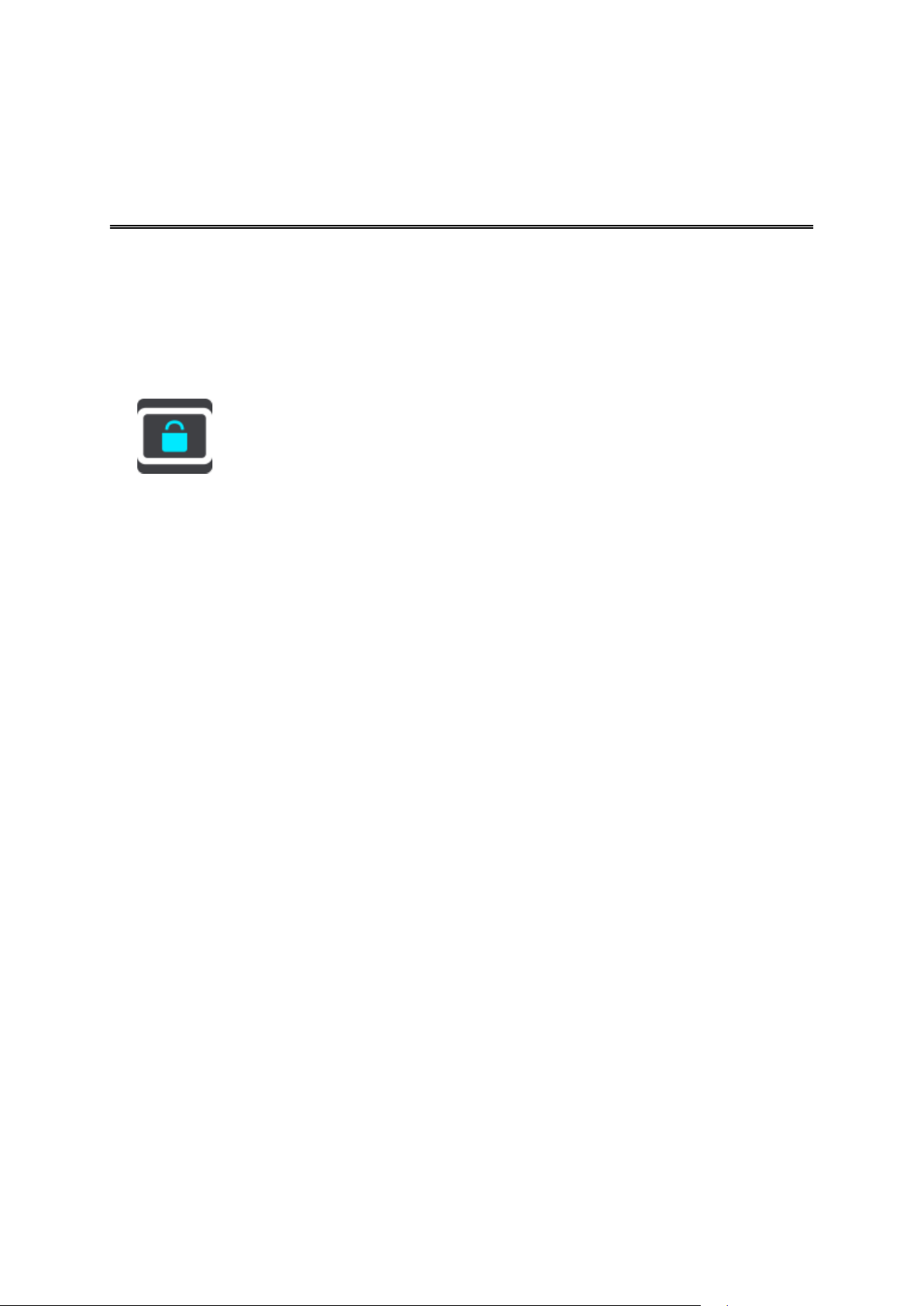
Pronalaženje informacija o certifikatima proizvoda na vašem uređaju
Certifikati proizvoda
Kako biste pronašli informacije o certifikatima proizvoda, kao što je broj certifikacije koji je odobrila
organizacija ICASA, na vašem uređaju GO učinite sljedeće:
1. U Glavnom izborniku odaberite Postavke.
2. OdaberiteSustav.
3. Odaberite O uređaju.
4. Odaberite Pravne informacije.
5. Odaberite Certifikati.
6. Ovdje možete vidjeti relevantne informacije o certifikatima vašeg uređaja kao što je, primjerice,
ICASA.
97

O alatu MyDrive
MyDrive
MyDrive je internetski alat koji vam pomaže upravljati sadržajima i uslugama na vašem uređaju za
navigaciju TomTom GO. Primjerice, pomoću alata MyDrive možete primati ažuriranja karata i
softvera ili upravljati MyTomTom računom.
U MyDrive se prijavljujete na web-stranicama tvrtke TomTom. Dobro je često povezivati
navigacijski uređaj s alatom MyDrive kako biste uvijek imali najnovija ažuriranja.
Savjet: Preporučujemo korištenje širokopojasne internetske veze prilikom svakog povezivanja
vašeg uređaja za navigaciju i usluge MyDrive.
O aplikaciji MyDrive Connect
Morate instalirati aplikaciju MyDrive Connect na svoje računalo kako biste koristili alat MyDrive.
MyDrive Connect je aplikacija koja vašem uređaju za navigaciju omogućuje komunikaciju s
web-stranicama alata MyDrive. Aplikacija MyDrive Connect mora biti pokrenuta dok je god vaš
uređaj priključena na vaše računalo.
MyTomTom račun
Za preuzimanje sadržaja i uporabu TomTom usluga potreban vam je MyTomTom račun.
Pomoću svoga računala možete stvoriti račun na jedan od sljedećih načina:
Pritiskom gumba Stvori račun na tomtom.com.
Odabirom zelenog gumba MyTomTom na tomtom.com.
Odlaskom na tomtom.com/getstarted.
Također možete stvoriti račun na vašem uređaju za navigaciju kada prvi put odaberete Traffic i
Kamere za brzinu ili Traffic i Opasna područja u glavnom izborniku vašeg uređaja za navigaciju.
Za korištenje ove metode uređaj mora biti uvijek povezan ili povezan putem telefona.
Važno: Pri izradi računa pazite na odabir države. Za kupovinu iz trgovine TomTom potrebno je
imati točnu državu, a to nije moguće promijeniti nakon stvaranja računa.
Napomena: Ako koristite više uređaja za navigaciju tvrtke TomTom, treba vam zasebni račun za
svaki uređaj.
Postavljanje alata MyDrive
Prilikom prvog korištenja alata MyDrive učinite sljedeće:
1. Na vašem računalu otvorite internetski preglednik i idite na tomtom.com/getstarted.
2. Pritisnite Početak rada.
3. Pritisnite Preuzmi MyDrive Connect.
98

Slijedite upute na zaslonu.
4. Kada dobijete obavijest, priključite uređaj na računalo pomoću USB kabela isporučenog s
uređajem i uključite uređaj.
Napomena: Koristite SAMO USB kabel isporučen s vašim uređajem. Drugi USB kabeli možda
neće funkcionirati.
Napomena : Uređaj ne možete povezivati s računalom pomoću nosača.
Napomena: USB kabel trebate priključiti izravno u USB ulaz na računalu, a ne u USB čvorište
ili USB ulaz na tipkovnici ili monitoru.
5. Unesite informacije potrebne za stvaranje računa, uključujući vašu državu.
Kada postavljanje bude gotovo, vaš TomTom račun je stvoren i vaš uređaj za navigaciju je
povezan s tim računom.
Sada možete otvarati aplikaciju MyDrive Connect iz područja za obavijesti vaše radne pov-
ršine.
Alat MyDrive se automatski pokreće nakon stvaranja računa.
Napomena: Sljedeći put kada budete htjeli pristupiti alatu MyDrive, idite na
tomtom.com/mydrive u internetskom pregledniku.
Savjet: Nakon što priključite uređaj za navigaciju na računalo, MyDrive Connect će vas
obavijestiti postoje li nova ažuriranja za vaš uređaj.
99

Važne sigurnosne obavijesti i upozorenja
Dodatak
Globalni pozicijski sustav (GPS) i globalni navigacijski satelitski sustav (GLONASS)
Globalni pozicijski sustav (GPS) i globalni navigacijski satelitski sustav (GLONASS) temelje se na
korištenju satelita koji daju podatke o lokaciji i vremenu u cijelom svijetu. Rukovanje i upravljanje
GPS sustavom odgovornost je Vlade Sjedinjenih Američkih Država koja je jedina odgovorna za
njegovu dostupnost i preciznost. Rukovanje i upravljanje GLONASS sustavom odgovornost je
Vlade Republike Rusije koja je jedina odgovorna za njegovu dostupnost i preciznost. Promjene u
dostupnosti i preciznosti GPS ili GLONASS sustava ili promjene u okolini mogu utjecati na rad
ovog uređaja. TomTom se odriče odgovornosti za dostupnost i preciznost GPS ili GLONASS
sustava.
Sigurnosne poruke
Koristite s oprezom
Bez obzira na upotrebu uređaja tvrtke TomTom, vožnji morate posvetiti odgovarajuću pažnju.
Uređaj je namijenjen pružanju pomoći u vožnji i nije zamjena za vožnju s adekvatnom pažnjom i
pozornošću. Uvijek vozite u skladu s prometnim znakovima i primjenjivim zakonima. Nepažljiva
vožnja može biti iznimno opasna. Nemojte koristiti uređaj na način koji bi odvraćao pažnju vozača
od ceste na nesiguran način. TomTom preporučuje korištenje sustava za upravljanje bez korištenja
ruku kada je to izvedivo i zaustavljanje na sigurnoj lokaciji kada je potrebna interakcija s uređajem.
Napomena za velika/komercijalna vozila
Uređaj je namijenjen vozilima za prijevoz putnika i možda neće stvarati adekvatne rute za velika ili
komercijalna vozila. Ako upravljate velikim ili komercijalnim vozilom, posjetite tomtom.com kako
biste pronašli proizvod koji ima karte s ograničenjima za visinu i težinu.
Zrakoplovi i bolnice
Upotreba uređaja s antenom zabranjena je u većini zrakoplova, u mnogim bolnicama i na mnogim
drugim mjestima. Ovaj uređaj ne smije se koristiti na tim mjestima.
Sigurnosne poruke
Pročitajte i imajte na umu sljedeće važne sigurnosne preporuke:
Redovito provjeravajte tlak u gumama.
Vozilo redovito servisirajte.
Lijekovi mogu utjecati na vaše vozačke sposobnosti.
Koristite sigurnosni pojas uvijek kada je to moguće.
Nemojte piti i voziti.
Većina nezgoda dogodi se na udaljenosti manjoj od 5 km / 3 milje od kuće.
100
